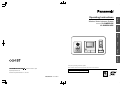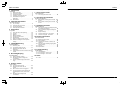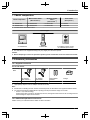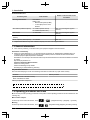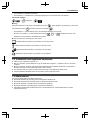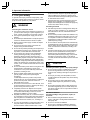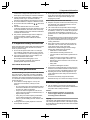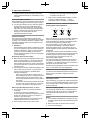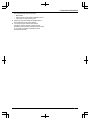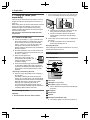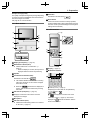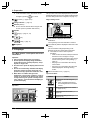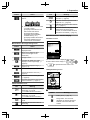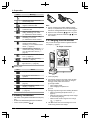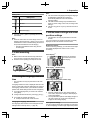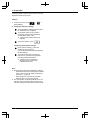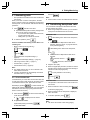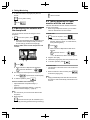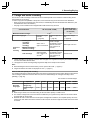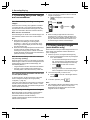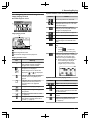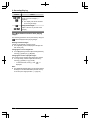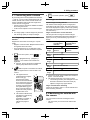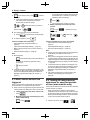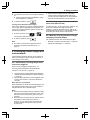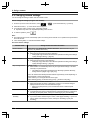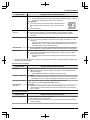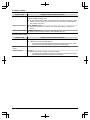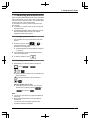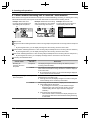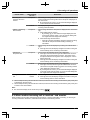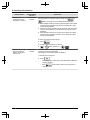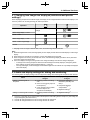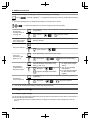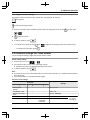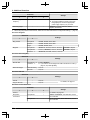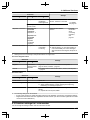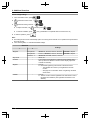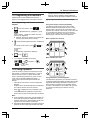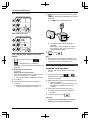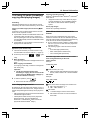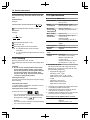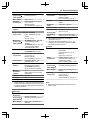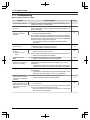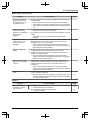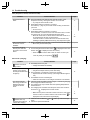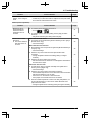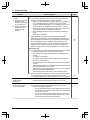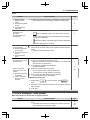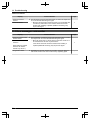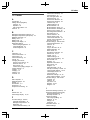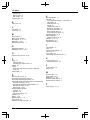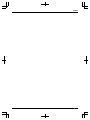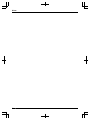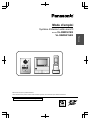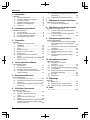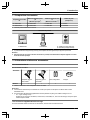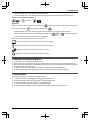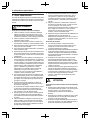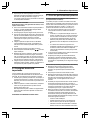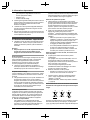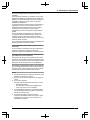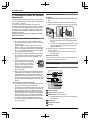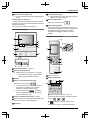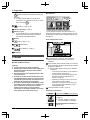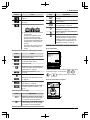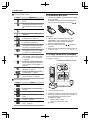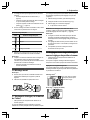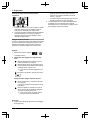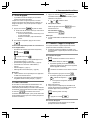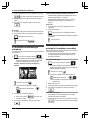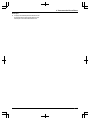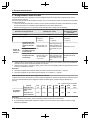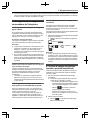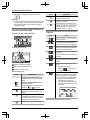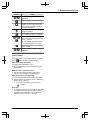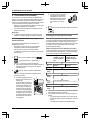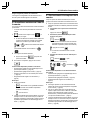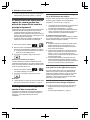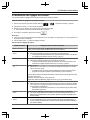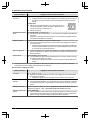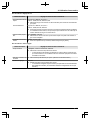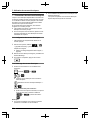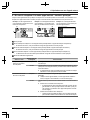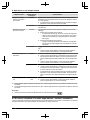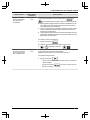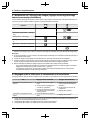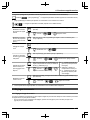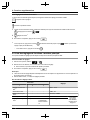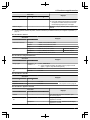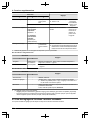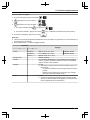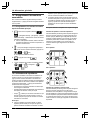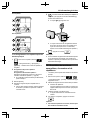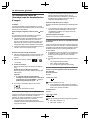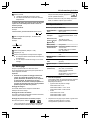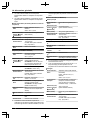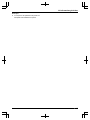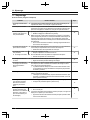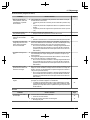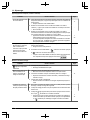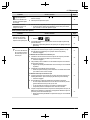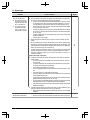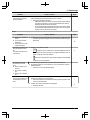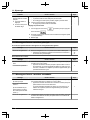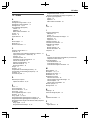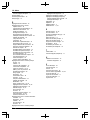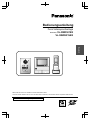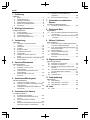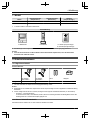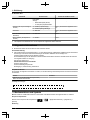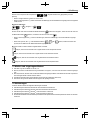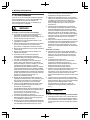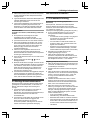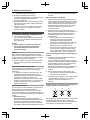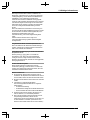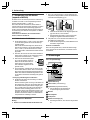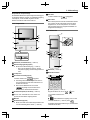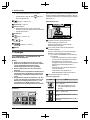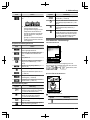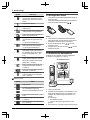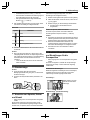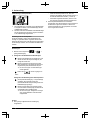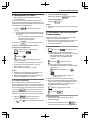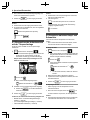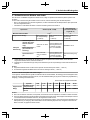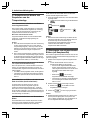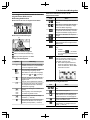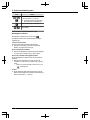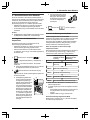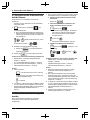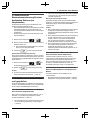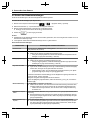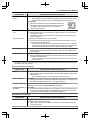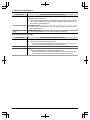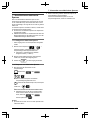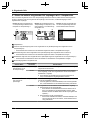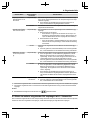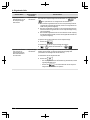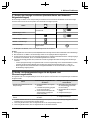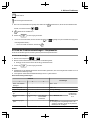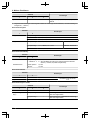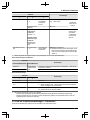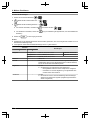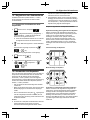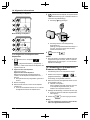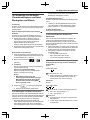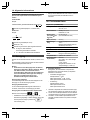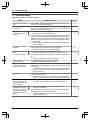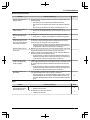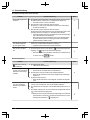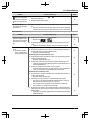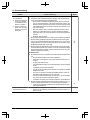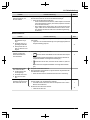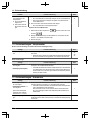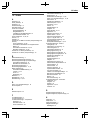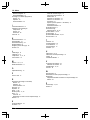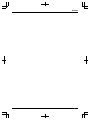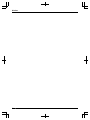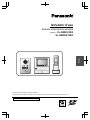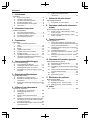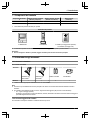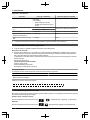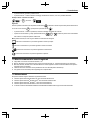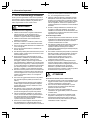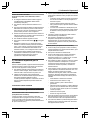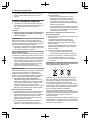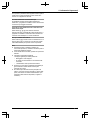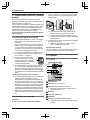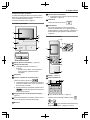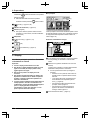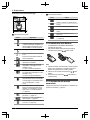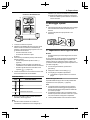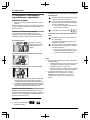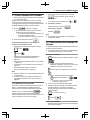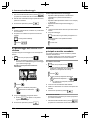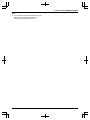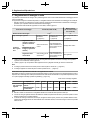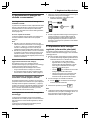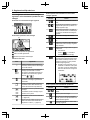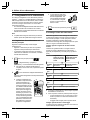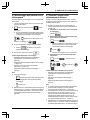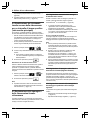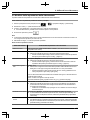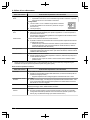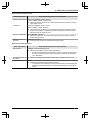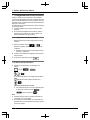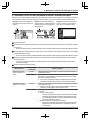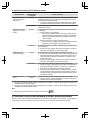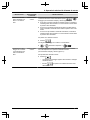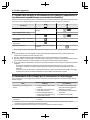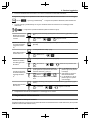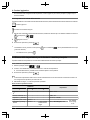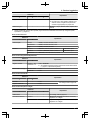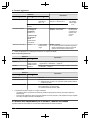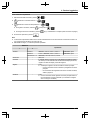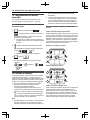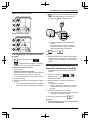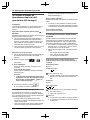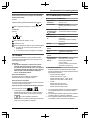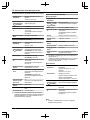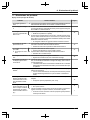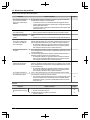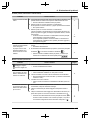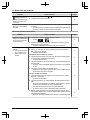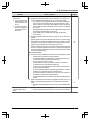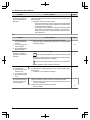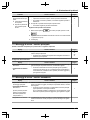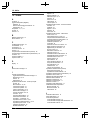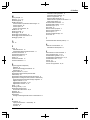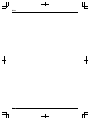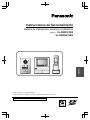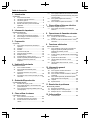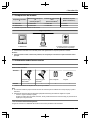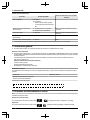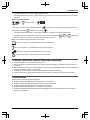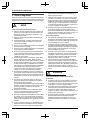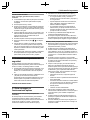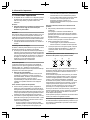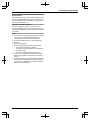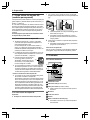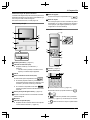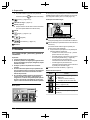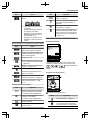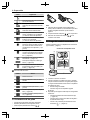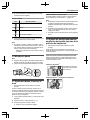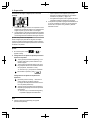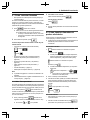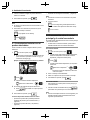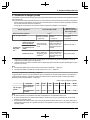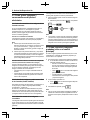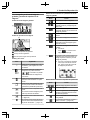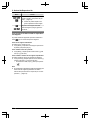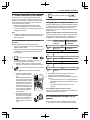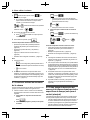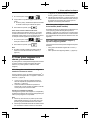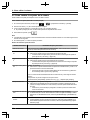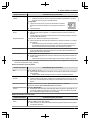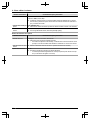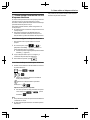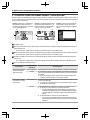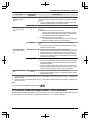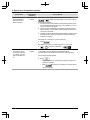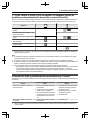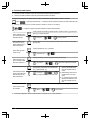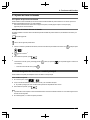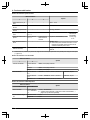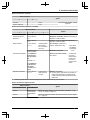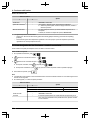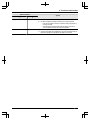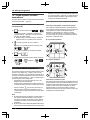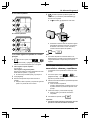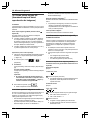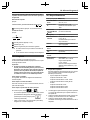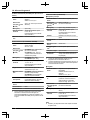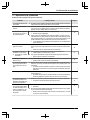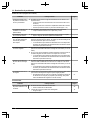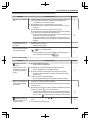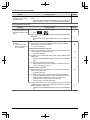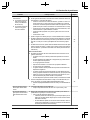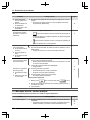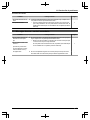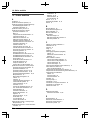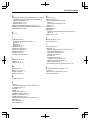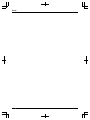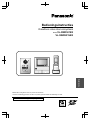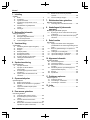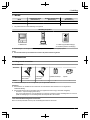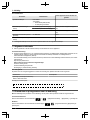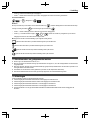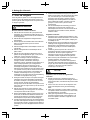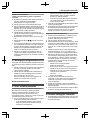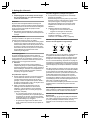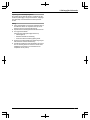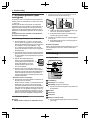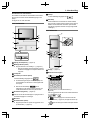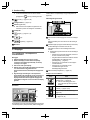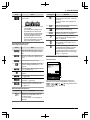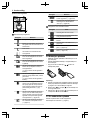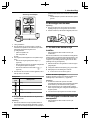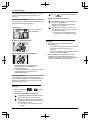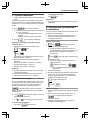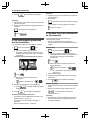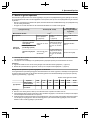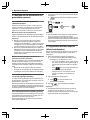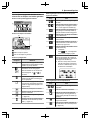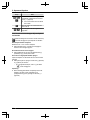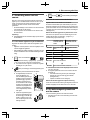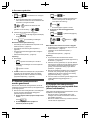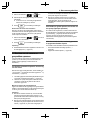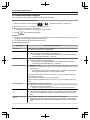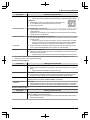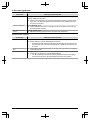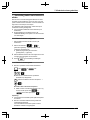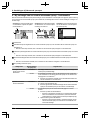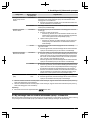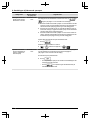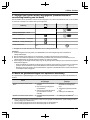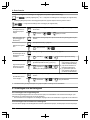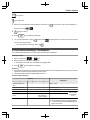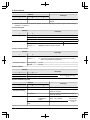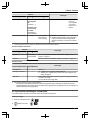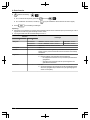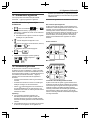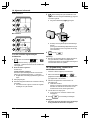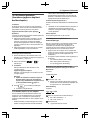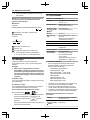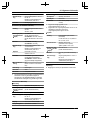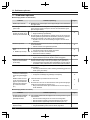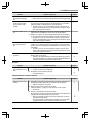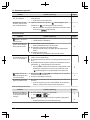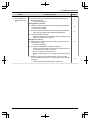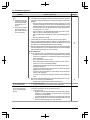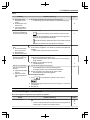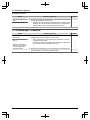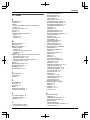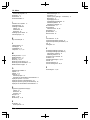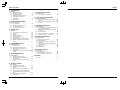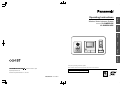Pagina wordt geladen...
Pagina wordt geladen...
Pagina wordt geladen...
Pagina wordt geladen...
Pagina wordt geladen...
Pagina wordt geladen...
Pagina wordt geladen...
Pagina wordt geladen...
Pagina wordt geladen...
Pagina wordt geladen...
Pagina wordt geladen...
Pagina wordt geladen...
Pagina wordt geladen...
Pagina wordt geladen...
Pagina wordt geladen...
Pagina wordt geladen...
Pagina wordt geladen...
Pagina wordt geladen...
Pagina wordt geladen...
Pagina wordt geladen...
Pagina wordt geladen...
Pagina wordt geladen...
Pagina wordt geladen...
Pagina wordt geladen...
Pagina wordt geladen...
Pagina wordt geladen...
Pagina wordt geladen...
Pagina wordt geladen...
Pagina wordt geladen...
Pagina wordt geladen...
Pagina wordt geladen...
Pagina wordt geladen...
Pagina wordt geladen...
Pagina wordt geladen...
Pagina wordt geladen...
Pagina wordt geladen...
Pagina wordt geladen...
Pagina wordt geladen...
Pagina wordt geladen...
Pagina wordt geladen...
Pagina wordt geladen...
Pagina wordt geladen...
Pagina wordt geladen...
Pagina wordt geladen...
Pagina wordt geladen...
Pagina wordt geladen...
Pagina wordt geladen...
Pagina wordt geladen...
Pagina wordt geladen...
Pagina wordt geladen...
Pagina wordt geladen...
Pagina wordt geladen...
Pagina wordt geladen...
Pagina wordt geladen...
Pagina wordt geladen...
Pagina wordt geladen...
Pagina wordt geladen...
Pagina wordt geladen...
Pagina wordt geladen...
Pagina wordt geladen...
Pagina wordt geladen...
Pagina wordt geladen...
Pagina wordt geladen...
Pagina wordt geladen...
Pagina wordt geladen...
Pagina wordt geladen...
Pagina wordt geladen...
Pagina wordt geladen...
Pagina wordt geladen...
Pagina wordt geladen...
Pagina wordt geladen...
Pagina wordt geladen...
Pagina wordt geladen...
Pagina wordt geladen...
Pagina wordt geladen...
Pagina wordt geladen...
Pagina wordt geladen...
Pagina wordt geladen...
Pagina wordt geladen...
Pagina wordt geladen...
Pagina wordt geladen...
Pagina wordt geladen...
Pagina wordt geladen...
Pagina wordt geladen...
Pagina wordt geladen...
Pagina wordt geladen...
Pagina wordt geladen...
Pagina wordt geladen...
Pagina wordt geladen...
Pagina wordt geladen...
Pagina wordt geladen...
Pagina wordt geladen...
Pagina wordt geladen...
Pagina wordt geladen...
Pagina wordt geladen...
Pagina wordt geladen...
Pagina wordt geladen...
Pagina wordt geladen...
Pagina wordt geladen...
Pagina wordt geladen...
Pagina wordt geladen...
Pagina wordt geladen...
Pagina wordt geladen...
Pagina wordt geladen...
Pagina wordt geladen...
Pagina wordt geladen...
Pagina wordt geladen...
Pagina wordt geladen...
Pagina wordt geladen...
Pagina wordt geladen...
Pagina wordt geladen...
Pagina wordt geladen...
Pagina wordt geladen...
Pagina wordt geladen...
Pagina wordt geladen...
Pagina wordt geladen...
Pagina wordt geladen...
Pagina wordt geladen...
Pagina wordt geladen...
Pagina wordt geladen...
Pagina wordt geladen...
Pagina wordt geladen...
Pagina wordt geladen...
Pagina wordt geladen...
Pagina wordt geladen...
Pagina wordt geladen...
Pagina wordt geladen...
Pagina wordt geladen...
Pagina wordt geladen...
Pagina wordt geladen...
Pagina wordt geladen...
Pagina wordt geladen...
Pagina wordt geladen...
Pagina wordt geladen...
Pagina wordt geladen...
Pagina wordt geladen...
Pagina wordt geladen...
Pagina wordt geladen...
Pagina wordt geladen...
Pagina wordt geladen...
Pagina wordt geladen...
Pagina wordt geladen...
Pagina wordt geladen...
Pagina wordt geladen...
Pagina wordt geladen...
Pagina wordt geladen...
Pagina wordt geladen...
Pagina wordt geladen...
Pagina wordt geladen...
Pagina wordt geladen...
Pagina wordt geladen...
Pagina wordt geladen...
Pagina wordt geladen...
Pagina wordt geladen...
Pagina wordt geladen...
Pagina wordt geladen...
Pagina wordt geladen...
Pagina wordt geladen...
Pagina wordt geladen...
Pagina wordt geladen...
Pagina wordt geladen...
Pagina wordt geladen...
Pagina wordt geladen...
Pagina wordt geladen...
Pagina wordt geladen...
Pagina wordt geladen...
Pagina wordt geladen...
Pagina wordt geladen...
Pagina wordt geladen...
Pagina wordt geladen...
Pagina wordt geladen...
Pagina wordt geladen...
Pagina wordt geladen...
Pagina wordt geladen...
Pagina wordt geladen...
Pagina wordt geladen...
Pagina wordt geladen...
Pagina wordt geladen...
Pagina wordt geladen...
Pagina wordt geladen...
Pagina wordt geladen...
Pagina wordt geladen...
Pagina wordt geladen...
Pagina wordt geladen...
Pagina wordt geladen...
Pagina wordt geladen...
Pagina wordt geladen...
Pagina wordt geladen...
Pagina wordt geladen...
Pagina wordt geladen...
Pagina wordt geladen...
Pagina wordt geladen...
Pagina wordt geladen...
Pagina wordt geladen...
Pagina wordt geladen...
Pagina wordt geladen...
Pagina wordt geladen...
Pagina wordt geladen...
Pagina wordt geladen...
Pagina wordt geladen...
Pagina wordt geladen...
Pagina wordt geladen...
Pagina wordt geladen...
Pagina wordt geladen...
Pagina wordt geladen...
Pagina wordt geladen...
Pagina wordt geladen...
Pagina wordt geladen...
Pagina wordt geladen...
Pagina wordt geladen...
Pagina wordt geladen...
Pagina wordt geladen...
Pagina wordt geladen...
Pagina wordt geladen...
Pagina wordt geladen...
Pagina wordt geladen...
Pagina wordt geladen...
Pagina wordt geladen...
Pagina wordt geladen...
Pagina wordt geladen...
Pagina wordt geladen...
Pagina wordt geladen...
Pagina wordt geladen...
Pagina wordt geladen...
Pagina wordt geladen...
Pagina wordt geladen...
Pagina wordt geladen...
Pagina wordt geladen...
Pagina wordt geladen...
Pagina wordt geladen...
Pagina wordt geladen...
Pagina wordt geladen...
Pagina wordt geladen...
Pagina wordt geladen...
Pagina wordt geladen...
Pagina wordt geladen...
Pagina wordt geladen...
Pagina wordt geladen...
Pagina wordt geladen...
Pagina wordt geladen...
Pagina wordt geladen...
Pagina wordt geladen...
Pagina wordt geladen...
Pagina wordt geladen...
Pagina wordt geladen...
Pagina wordt geladen...
Pagina wordt geladen...
Pagina wordt geladen...
Pagina wordt geladen...
Pagina wordt geladen...
Pagina wordt geladen...
Pagina wordt geladen...
Pagina wordt geladen...
Pagina wordt geladen...
Pagina wordt geladen...
Pagina wordt geladen...
Pagina wordt geladen...
Pagina wordt geladen...
Pagina wordt geladen...
Pagina wordt geladen...
Pagina wordt geladen...
Pagina wordt geladen...
Pagina wordt geladen...
Pagina wordt geladen...
Pagina wordt geladen...
Pagina wordt geladen...
Pagina wordt geladen...
Pagina wordt geladen...
Pagina wordt geladen...
Pagina wordt geladen...

Nederlands
VL-SWD501EX
VL-SWD501UEX
Draadloos video-intercomsysteem
Bedieningsinstructies
Bedankt dat u hebt gekozen voor een product van Panasonic.
Lees deze handleiding goed door voordat u het product gebruikt. Bewaar de handleiding voor later.
De Installatiehandleiding wordt apart geleverd.
Model

1. Inleiding
Inleiding
1.1 Model .....................................................................3
1.2 Accessoires ...........................................................3
1.3 Algemene informatie .............................................4
1.4 Procedures en pictogrammen voor de
bediening ...............................................................4
1.5 Handelsmerken en gedeponeerde
merken ..................................................................5
1.6 Afkortingen ............................................................5
2. Belangrijke informatie
Belangrijke informatie
2.1 Voor uw veiligheid .................................................6
2.2 Belangrijke veiligheidsinstructies ...........................7
2.3 Voor de beste prestaties .......................................7
2.4 Andere belangrijke informatie ................................7
3. Voorbereiding
Voorbereiding
3.1 SD-kaarten gebruiken (apart verkrijgbaar) ..........10
3.2 Bediening ............................................................10
3.3 Displays ...............................................................12
3.4 Batterijen plaatsen ...............................................14
3.5 De submonitor opladen .......................................14
3.6 Bevestigen aan de muur .....................................15
3.7 De taal en de datum en tijd instellen ...................15
3.8 Instellingen breedbeeld/zoom en
zoompositie .........................................................15
4. Spreken/monitoring
Spreken/monitoring
4.1 Oproepen aannemen ..........................................17
4.2 Oproepen van de deurtelefoon
doorschakelen .....................................................17
4.3 De buitenomgeving monitoren met de
deurtelefoon ........................................................18
4.4 Spreken tussen de hoofdmonitor en de
submonitor ...........................................................18
5. Opnemen/afspelen
Opnemen/afspelen
5.1 Beeld en geluid opnemen ....................................19
5.2 Beelden van de deurtelefoon en gesprekken
opnemen .............................................................20
5.3 Opgenomen beelden afspelen (alleen
hoofdmonitor) ......................................................20
6. Een camera gebruiken
Een camera gebruiken
6.1 Verbinding maken met een camera ....................23
6.2 De buitenomgeving monitoren met de
camera ................................................................23
6.3 Wanneer camerasensoren worden
geactiveerd ..........................................................24
6.4 Detectie door camerasensor uitschakelen voor een
bepaalde duur (alleen hoofdmonitor) ..................24
6.5 Beelden van de camera en gesprekken
opnemen .............................................................25
6.6 Camera-instellingen wijzigen ...............................26
7. Elektrische sloten gebruiken
Elektrische sloten gebruiken
7.1 Verbinding maken met elektrische sloten ............29
8. Handelingen bij inkomende
oproepen
Handelingen bij inkomende oproepen
8.1 Bij ontvangst van een andere inkomende oproep -
hoofdmonitor .......................................................30
8.2 Bij ontvangst van een andere inkomende oproep -
submonitor ...........................................................31
9. Extra functies
Extra functies
9.1 Wijzigen hoe beelden worden weergegeven
(breedbeeld/zoom en verschuiving/kanteling van het
beeld) ..................................................................33
9.2 Beeld- en geluidsinstellingen voor spreken en
monitoring ............................................................33
9.3 Instellingen voor het belsignaal ...........................34
9.4 Lijst functie-instellingen - hoofdmonitor ...............35
9.5 Lijst functie-instellingen - submonitor ..................37
10. Algemene informatie
Algemene informatie
10.1 Submonitors registreren ......................................39
10.2 Versterkers gebruiken .........................................39
10.3 Submonitors, camera’s en versterkers
annuleren ............................................................40
10.4 SD-kaarten gebruiken (formatteren/gegevens
kopiëren/beelden afspelen) .................................41
10.5 Reinigen ..............................................................42
10.6 Specificaties ........................................................42
11. Problemen oplossen
Problemen oplossen
11.1 Problemen oplossen ............................................44
11.2 Foutmeldingen - hoofdmonitor ............................49
11.3 Foutmeldingen - submonitor ................................50
12. Index
12.1 Index............................................................51
2
Inhoud

1.1 Model
Model
Hoofdmonitorstation
(Hoofdmonitor
*1
)
Draadloos monitorstation
(Submonitor
*1
)
Deurstation
(Deurtelefoon
*1
)
VL-SWD501EX VL-MWD501EX VL-WD613EX VL-V554EX
VL-SWD501UEX VL-MWD501EX VL-WD613EX VL-V554UEX
*1 De productnaam die in deze handleiding wordt gebruikt.
Afbeelding van product
VL-MWD501EX VL-WD613EX VL-V554EX (oppervlakbevestiging)/
VL-V554UEX (verzonken bevestiging)
R De afbeeldingen in de meegeleverde handleiding(en) kunnen licht afwijken van het eigenlijke product.
Let op:
R Lees het label achter op de hoofdmonitor voordat u dit product aansluit of gebruikt.
1.2 Accessoires
1.2.1 Meegeleverde accessoires
Voor de submonitor
Accessoire
Lichtnetadapter/
PNLV226CE
*1
Lichtnetadapter/
PNLV226E
*1
Oplaadbare batterijen Oplader
Aantal 1 1 2 1
*1 Voer de lichtnetadapter die niet wordt gebruikt op de voorgeschreven manier af.
Opmerking:
R De accessoires voor installatie van de hoofdmonitor en de deurtelefoon staan beschreven in de meegeleverde
Installatiehandleiding.
R Om de oplader tegen de muur te bevestigen hebt u de volgende extra items nodig (in de handel verkrijgbaar).
– Schroeven ´ 2 (voor bevestiging aan de muur):
Zorg voor de juiste schroeven voor het materiaal, de constructie, de sterkte en andere omstandigheden van of rond de
plaats van bevestiging en voor het totale gewicht van de objecten die u wilt monteren.
1.2.2 Aanvullende/vervangende accessoires
Neem voor verkoopinformatie contact op met uw dichtstbijzijnde Panasonic-leverancier.
3
1. . Inleiding
1. Inleiding

Per november 2013
Accessoire Bestelnummer
Aantal apparaten dat kan worden aan-
gesloten
Oplaadbare batterijen
HHR-4MVE
*1
Type batterij:
– nikkel-metaalhydride (Ni-MH)
– 2 x AAA (R03) per handset
-
Deurstation (deurtelefoon ge-
noemd)
VL-V554EX (oppervlakbevestiging)
Max. 2 (inclusief meegeleverde appara-
ten)
VL-V554UEX (verzonken bevestiging)
Submonitor VL-WD613EX Max. 6 (inclusief meegeleverde appara-
ten)
Draadloze sensorcamera (camera
genoemd)
VL-WD812EX Max. 4
DECT-versterker (versterker ge-
noemd)
VL-FKD2EX Max. 2
*1 Vervangende batterijen kunnen een andere capaciteit hebben dan de meegeleverde batterijen.
1.3 Algemene informatie
R Neem bij problemen in eerste instantie contact op met de leverancier van uw apparatuur.
Conformiteitsverklaring:
R Panasonic System Networks Co., Ltd. verklaart dat deze apparatuur (VL-SWD501EX/VL-SWD501UEX) voldoet aan de van
toepassing zijnde vereisten en andere relevante voorwaarden van Richtlijn 1999/5/EG voor radioapparatuur en
telecommunicatie-eindapparatuur (R&TTE).
De conformiteitsverklaring voor de relevante Panasonic-producten die in deze handleiding worden beschreven, kan worden
gedownload op:
http://www.ptc.panasonic.eu
Neem contact op met een erkende vertegenwoordiger:
Panasonic Testing Centre
Panasonic Marketing Europe GmbH
Winsbergring 15, 22525 Hamburg, Germany
Voor later gebruik
Wij raden u aan om de volgende gegevens te noteren. Dit is handig voor reparaties die vallen onder de garantie.
Serienummer Aankoopdatum
(aanwezig op achterzijde hoofdmonitor)
Naam en adres leverancier
Bevestig hier uw aankoopbon.
1.4 Procedures en pictogrammen voor de bediening
n Deze handleiding bevat procedures voor de bediening van het product. Deze procedures worden als volgt beschreven:
Voorbeeld hoofdmonitor:
Raak in het hoofdmenu van de hoofdmonitor
® ® [Registreren/annuleren] ® [Registreren] ® [Camera] aan.
Betekenis
Raak in het hoofdmenu van de hoofdmonitor achtereenvolgens
, , [Registreren/annuleren], [Registreren] en
[Camera] aan.
4
1. Inleiding

– Tussen [ ] worden de aanraakknoppen weergegeven.
– Tussen " " worden items of berichten op het scherm weergegeven die niet kunnen worden geselecteerd.
Voorbeeld submonitor:
( ) ® : "Belsignaal" ® ( )
Betekenis
Druk op de ronde knop in het midden van de multifunctionele knop (
), selecteer "Belsignaal" door de multifunctionele knop
omhoog of omlaag te drukken (
) en druk vervolgens op de ronde knop ( ).
– Tussen " " worden instellingen, items en berichten op het scherm weergegeven.
– Tussen "( )" na multifunctionele knoppen (
, of ) worden de woorden of pictogrammen op het scherm
weergegeven die boven de multifunctionele knoppen staan.
n Pictogrammen worden in deze handleiding op de volgende manier gebruikt.
: geeft aan dat de informatie of procedure betrekking heeft op de hoofdmonitor.
: geeft aan dat de informatie of procedure betrekking heeft op de submonitor.
: geeft aan dat de informatie of procedure betrekking heeft op de camera.
: geeft aan dat de informatie of procedure betrekking heeft op de versterker.
1.5 Handelsmerken en gedeponeerde merken
R SDXC Logo is een handelsmerk van SD-3C, LLC.
R Mac OS, QuickTime en het QuickTime-logo zijn handelsmerken van Apple Inc., die in de Verenigde Staten en andere landen
zijn gedeponeerd.
R Microsoft, Windows, Windows Vista en Windows Media zijn (gedeponeerde) handelsmerken van Microsoft Corporation in de
Verenigde Staten en/of andere landen.
R De software van de submonitor is deels gebaseerd op het werk van de Independent JPEG Group.
R Alle andere handelsmerken die hier worden genoemd zijn eigendom van de desbetreffende eigenaren.
1.6 Afkortingen
In deze handleiding worden de volgende afkortingen gebruikt.
R Het besturingssysteem Microsoft
®
Windows
®
XP wordt aangegeven als Windows XP.
R Het besturingssysteem Microsoft
®
Windows Vista
®
wordt aangegeven als Windows Vista.
R Het besturingssysteem Microsoft
®
Windows
®
7 wordt aangegeven als Windows 7.
R Het besturingssysteem Microsoft
®
Windows
®
8 wordt aangegeven als Windows 8.
R De geheugenkaarten van het type SDXC/SDHC/miniSDHC/microSDHC/SD/miniSD/microSD worden aangegeven als
SD-kaart.
5
1. Inleiding

2.1 Voor uw veiligheid
Om ernstig letsel en gevaar voor uw leven/eigendommen te
voorkomen moet u dit gedeelte goed nalezen voordat u het
product in gebruik neemt. Zorg ervoor dat u het product correct
en veilig kunt gebruiken.
WAARSCHUWING
Brand en elektrische schokken voorkomen
R Gebruik alleen de stroombron die op het product wordt
aangegeven. Als u niet zeker weet welke spanning bij u
thuis beschikbaar is, neemt u contact op met uw leverancier
of het energiebedrijf.
R Gebruik alleen de meegeleverde voedingseenheid en
lichtnetadapter.
R Probeer dit product niet uit elkaar te halen of te modificeren.
Neem voor reparatie contact op met een erkend
servicecentrum.
R Raak de voedingseenheid en lichtnetadapter nooit aan met
natte handen.
R Raak de voedingseenheid en lichtnetadapter niet aan
tijdens onweer.
R Gebruik het product (behalve de deurtelefoon) niet op
plaatsen die zijn blootgesteld aan regen, vocht, stoom of
vettige rook, of in een omgeving met veel stof.
R Voer geen handelingen uit die de voedingskabel en
lichtnetadapter kunnen beschadigen (fabriceren,
ombuigen, uitrekken, samenbinden, sterk buigen,
beschadigen, wijzigen, blootstellen aan warmtebronnen of
zware voorwerpen plaatsen op de voedingskabel en
lichtnetadapter). Gebruik van het product met een
beschadigde voedingskabel of lichtnetadapter kan een
elektrische schok, kortsluiting of brand veroorzaken. Neem
voor reparatie contact op met een erkend servicecentrum.
R Zorg ervoor dat u het stopcontact of de bedrading niet
overbelast. Overbelasting door een te groot aantal
aansluitingen op één stopcontact kan warmteontwikkeling
veroorzaken met mogelijk brand tot gevolg.
R Plaats geen metalen voorwerpen in het product. Mors geen
vloeistoffen op het product (deurtelefoon uitgezonderd).
Als metalen voorwerpen in het product komen of als het
product nat wordt, schakelt u de desbetreffende
stroomgroep uit of trekt u de stekker van het product uit het
stopcontact. Neem vervolgens contact op met een erkend
servicecentrum.
R Gebruik geen magnetron of andere apparatuur, zoals
inductieverwarming, om het droogproces van onderdelen
van het product sneller te laten verlopen.
R Steek de lichtnetadapter volledig in het stopcontact. Als u
dit niet doet, kan dit leiden tot elektrische schokken en/of
extreme hitte die brand kan veroorzaken. Gebruik geen
lichtnetadapters of stopcontacten die beschadigd zijn.
R Verwijder regelmatig stof enzovoort van de lichtnetadapter
door deze uit het stopcontact te trekken en vervolgens met
een droge doek te reinigen. Opgehoopt stof kan leiden tot
opeenhoping van vocht en dergelijke waardoor brand kan
ontstaan.
R Schakel de desbetreffende stroomgroep uit of trek de
stekker van het product uit het stopcontact als het product
rook, een abnormale geur of een abnormaal geluid
produceert, of als het product is gevallen of fysiek is
beschadigd. Deze omstandigheden kunnen leiden tot
brand of elektrische schokken. Controleer of de rook
gestopt is en neem contact op met een erkend
servicecentrum.
R Trek de lichtnetadapter aan de behuizing (niet aan de
metalen delen) uit het stopcontact. Wanneer u de
lichtnetadapter aan het snoer of aan de contacten uit het
stopcontact trekt, kan dit leiden tot brand, elektrische
schokken of letsel.
Ongelukken voorkomen
R SD-kaarten kunnen verstikkingsgevaar betekenen. Houd
SD-kaarten buiten het bereik van kinderen. Als u vermoedt
dat een kind een SD-kaart heeft ingeslikt, raadpleeg dan
onmiddellijk een arts.
R Gebruik dit product niet in zorginstellingen wanneer in deze
instellingen wordt aangegeven dat dit niet is toegestaan.
Ziekenhuizen en zorginstellingen kunnen apparatuur
gebruiken die gevoelig is voor externe radiofrequente
energie.
R Installeer of gebruik dit product niet in de buurt van
automatische apparaten, zoals automatische deuren en
brandalarmen. De door dit product uitgezonden
radiogolven kunnen storingen in dergelijke apparaten
veroorzaken waardoor ongelukken kunnen gebeuren.
R Neem contact op met de fabrikanten van uw persoonlijke
medische apparatuur, zoals pacemakers of
gehoorapparaten, om te controleren of die apparatuur
voldoende is beschermd tegen externe radiofrequente
energie. (Dit product werkt in het frequentiegebied tussen
1,88 GHz en 1,90 GHz en levert een maximaal
zendvermogen van 250 mW.)
LET OP
Ongelukken, letsel en schade aan eigendommen
voorkomen
R Gebruik dit product niet in instabiele omgevingen of
omgevingen die blootstaan aan sterke trillingen. Hierdoor
kan het product vallen, met schade aan het product of letsel
tot gevolg.
R Houd uw oren niet in de buurt van de luidspreker. Hard
geluid uit de luidspreker kan tot gehoorbeschadiging
leiden.
R Plaats geen muntstukken of andere metalen voorwerpen
in de oplader. Metalen voorwerpen kunnen warm worden,
wat brandwonden kan veroorzaken.
R Plaats geen magneetkaarten of andere apparaten met
magnetische gegevensopslag, zoals creditcards, in de
buurt van de oplader. De kaarten of apparaten kunnen
onbruikbaar worden.
6
2. . Belangrijke informatie
2. Belangrijke informatie

Batterijen van de submonitor
Lekkage, warmteontwikkeling, breuk en ongelukken
voorkomen
R Wij adviseren de batterijen, zoals vermeld op pagina 4, te
gebruiken. GEBRUIK ALLEEN oplaadbare
Ni-MH-batterijen van het type AAA (R03).
R Gebruik geen oude en nieuwe batterijen door elkaar.
R Open of beschadig de batterijen niet. Elektrolyten die uit de
batterijen vrijkomen zijn bijtend en kunnen brandwonden of
letsel aan ogen en huid veroorzaken. De elektrolyt is giftig
en kan bij inslikken schade veroorzaken.
R Laad de batterijen meegeleverd met of bedoeld voor
gebruik met dit product alleen op volgens de aanwijzingen
en beperkingen in deze handleiding.
R Maak batterijen nooit warm en gooi ze nooit in een open
vuur.
R Raak de batterijcontacten (
, ) niet aan met metalen
voorwerpen.
R Ga voorzichtig met de batterijen om. Raak de batterijen niet
aan met geleidende materialen, zoals ringen, armbanden
of sleutels. Dit kan kortsluiting veroorzaken, waardoor de
batterijen en/of het geleidende materiaal heet kunnen
worden en brandwonden kunnen veroorzaken.
R Gebruik voor het opladen van de batterijen alleen de
voorgeschreven oplader en lichtnetadapter. Als u deze
aanwijzingen niet opvolgt, kunnen de batterijen opzwellen
of exploderen.
2.2 Belangrijke veiligheidsinstructies
Volg bij gebruik van dit product altijd de veiligheidsvoorschriften
ter voorkoming van brand, elektrische schokken of persoonlijk
letsel.
1. Gebruik dit product niet in de buurt van water (bijvoorbeeld
in de buurt van een bad, wasbak, aanrecht, wasteil,
vochtige kelder of zwembad).
2. Gebruik alleen de voedingseenheid, lichtnetadapter en
batterijen die in deze handleiding worden beschreven.
Gooi nooit batterijen in een open vuur.
Ze kunnen exploderen. Houd u bij het weggooien van
batterijen aan de lokale milieuvoorschriften.
BEWAAR DEZE INSTRUCTIES
2.3 Voor de beste prestaties
Locatie/storing vermijden (hoofdmonitor/submonitor)
De hoofdmonitor, submonitor en andere compatibele
Panasonic-apparaten gebruiken radiogolven voor de
onderlinge communicatie. (Dit product werkt in het
frequentiegebied tussen 1,88 GHz en 1,90 GHz en levert een
maximaal zendvermogen van 250 mW.)
R Voor een maximaal bereik (circa 100 m) en communicatie
zonder storing installeert u de hoofdmonitor:
– op een gemakkelijk bereikbare, hoge en centrale
locatie (binnenshuis) zonder obstakels tussen de
submonitor en de hoofdmonitor;
– buiten bereik van elektronische apparatuur, zoals
televisietoestellen, radio’s, computers, draadloze
apparatuur en draadloze telefoons;
– uit de buurt van radiozenders, zoals de zendmasten
voor mobiele telefoons. (Zet de hoofdmonitor bij
voorkeur niet bij een raam.)
R Het bereik en de spraakkwaliteit zijn afhankelijk van lokale
omgevingsomstandigheden.
R Zet de oplader niet in de buurt van een televisie, luidspreker
of andere apparatuur die elektromagnetische golven
produceert. Wanneer u hier niet op let, is de oplader
mogelijk niet in staat om het product op te laden.
Omgeving (hoofdmonitor/submonitor)
R Houd het apparaat (hoofdmonitor en submonitor) uit de
buurt van apparatuur die elektrische interferentie
genereert, zoals tl-lampen en motoren.
R Stel het apparaat niet bloot aan direct zonlicht.
R Houd het apparaat uit de buurt van warmtebronnen, zoals
verwarmings- en kooktoestellen. Plaats het apparaat niet
in een kamer waarin de temperatuur lager is dan 0 °C of
hoger dan 40 °C. Plaats het apparaat ook niet in vochtige
kelders.
R Installeer het apparaat niet op locaties met plotselinge
temperatuurwisselingen. Er zou zich condens kunnen
vormen op het apparaat, met mogelijke defecten tot gevolg.
R Zelfs wanneer de hoofdmonitor en de submonitor binnen
100 m afstand van elkaar worden gebruikt, kunnen er zich,
als er obstakels zijn, problemen voordoen, bijvoorbeeld
een zwakker signaal, ruis, wegvallen van de verbinding,
vervormd beeld en trage vernieuwing van het beeld.
Obstakels zijn bijvoorbeeld:
– Metalen deuren of metalen jaloezieën.
– Isolatie met aluminiumfolie.
– Betonnen muren of muren met gegalvaniseerd metaal.
– Gebruik van de submonitor in een ander gebouw of
ander deel van het huis, bijvoorbeeld op een andere
verdieping dan de hoofdmonitor.
– Veel muren.
– Ramen met dubbelglas.
R Sommige soorten hoortoestellen kunnen storing
ondervinden van de draadloze communicatie tussen de
hoofdmonitor, submonitor en andere compatibele
Panasonic-apparaten.
R Gebruik van het apparaat in de buurt van elektrische
apparaten kan storing veroorzaken. Ga uit de buurt van het
elektrische apparaat.
R In een omgeving met een sterk elektrisch veld kan het beeld
of geluid van het apparaat worden gestoord.
2.4 Andere belangrijke informatie
R De lichtnetadapter is de hoofdaansluiting. Zorg ervoor dat
er een gemakkelijk bereikbaar stopcontact in de buurt van
het product aanwezig is.
7
2. Belangrijke informatie

Let op:
R Ontploffingsgevaar als een batterij wordt vervangen
door het verkeerde type. Voer gebruikte batterijen af
conform de voorschriften.
Afluisteren
Dit product werkt met digitale draadloze technologie, wat
betekent dat een oproep niet zomaar kan worden onderschept.
Doordat het product voor de communicatie ook met radiogolven
werkt, is het echter wel mogelijk dat oproepen worden
afgeluisterd door derden.
R Met afluisteren wordt bedoeld dat een andere partij met
opzet of per ongeluk een radiobericht onderschept met een
ontvanger.
Privacy en portretrecht
Houd bij de installatie en het gebruik van de deurtelefoon
rekening met de rechten en privacy van anderen.
R Onder privacy wordt vaak verstaan dat mensen of groepen
moeten kunnen voorkomen dat informatie over zichzelf
bekend wordt bij andere mensen dan de personen aan wie
die mensen of groepen die informatie zelf zouden geven.
Portretrecht is het recht van een persoon om te voorkomen
dat een afbeelding van zichzelf zomaar zonder
toestemming wordt gebruikt.
Persoonlijke gegevens
Er worden persoonlijke gegevens (beeld en geluid van
bezoekers en dergelijke) opgenomen in het interne geheugen
van de hoofdmonitor en op SD-kaarten. Panasonic is niet
aansprakelijk voor onvoorziene schade die voortvloeit uit het
bekend worden van de opgenomen informatie.
R Disclaimer
Opgenomen gegevens kunnen worden gewijzigd of
verwijderd als gevolg van onjuiste bediening, blootstelling
aan statische elektriciteit, ongelukken, storing, reparatie of
andere handelingen. Panasonic is niet aansprakelijk voor
directe of indirecte schade die voortvloeit uit verlies of
aanpassing van opgenomen beelden.
Het product laten repareren
R Kopieer opgenomen gegevens van het interne geheugen
van de hoofdmonitor naar een SD-kaart en verwijder
vervolgens alle opgenomen gegevens uit het interne
geheugen, voordat u het product laat repareren. Nadat u
de gegevens hebt gekopieerd, mag u niet vergeten om de
SD-kaart uit de hoofdmonitor te halen.
R Nadat u de gegevens hebt gekopieerd, moet u de
instellingen van de hoofdmonitor en de submonitor
initialiseren.
*1
(Bij het initialiseren van de instellingen
worden alle gegevens die in het interne geheugen zijn
opgeslagen, verwijderd.)
– Als u het product laat repareren zonder dat het op
voorhand is geïnitialiseerd, kan na reparatie blijken dat
het geheugen van de hoofd- of submonitor (inclusief
opgenomen gegevens en instellingen) is gewist of dat
de fabrieksinstellingen zijn teruggezet.
– Als gebruik niet mogelijk is door een defect van de
hoofd- of submonitor, informeer dan bij de plaats van
aanschaf.
Het product weggooien, overdagen of terugsturen
R In dit product kunnen privégegevens of vertrouwelijke
gegevens zijn opgeslagen.
Ter bescherming van uw privacy raden wij u aan om alle
gegevens (opnamen) uit het geheugen te wissen voordat
u het product weggooit, overdraagt of terugstuurt.
Alle opgenomen beelden kunnen in één keer worden
verwijderd door de hoofdmonitor of de submonitor te
initialiseren.
*1
R Verwijder de SD-kaart uit de hoofdmonitor.
– Zie pagina 10 voor meer informatie over het
weggooien of overdragen van de SD-kaart.
*1 Hoofdmonitor: voer [Init. + Beelden verw.] uit in
[Instellingen initialiseren]. (® pagina 37)
Submonitor: voer "Initialiseren" uit. (® pagina 38)
Informatie voor gebruikers betreffende het verzamelen en
afvoeren van oude apparaten en lege batterijen
ABC
Deze symbolen (A, B, C) op de producten, verpakkingen en/
of begeleidende documenten betekenen dat gebruikte
elektrische en elektronische producten en batterijen niet met
het algemene huishoudelijke afval gemengd mogen worden.
Voor een correcte behandeling, recuperatie en recyclage van
oude producten en lege batterijen moeten zij naar de bevoegde
verzamelpunten gebracht worden in overeenstemming met uw
nationale wetgeving en de Richtlijnen 2002/96/EC en 2006/66/
EC.
Door deze producten en batterijen correct af te voeren draagt
u uw steentje bij tot het beschermen van waardevolle middelen
en tot de preventie van potentiële negatieve effecten op de
gezondheid van de mens en op het milieu die anders door een
onvakkundige afvalverwerking zouden kunnen ontstaan.
Voor meer informatie over het verzamelen en recyclen van
oude producten en batterijen, gelieve contact op te nemen met
uw plaatselijke gemeente, uw afvalverwijderingsdiensten of de
winkel waar u de goederen gekocht hebt.
Voor een niet-correcte verwijdering van dit afval kunnen boetes
opgelegd worden in overeenstemming met de nationale
wetgeving.
Voor zakelijke gebruikers in de Europese Unie
Indien u elektrische en elektronische apparaten wilt afvoeren,
neem dan contact op met uw dealer voor meer informatie.
Informatie over de verwijdering in andere landen buiten de
Europese Unie
Deze symbolen (A, B, C) zijn enkel geldig in de Europese
Unie. Indien u deze producten wilt afvoeren, neem dan contact
op met uw plaatselijke autoriteiten of dealer, en vraag
informatie over de correcte wijze om deze producten af te
voeren.
8
2. Belangrijke informatie

Opmerking over het batterijensymbool
Dit symbool (B) kan gebruikt worden in combinatie met een
chemisch symbool (C). In dat geval wordt de eis, vastgelegd
door de Richtlijn voor de betrokken chemische producten
vervuld.
Overig
R Het is niet toegestaan om dit product uit elkaar te halen of
te modificeren. Neem voor reparatie contact op met de
leverancier bij wie u dit product hebt gekocht.
R Dit product kan niet worden gebruikt zonder stroomtoevoer.
R Voor opgenomen beelden:
Het opgenomen beeld gaat mogelijk verloren bij:
– verkeerd gebruik;
– elektrische schokken of radiostoring;
– uitval van de stroomvoorziening tijdens gebruik.
R Panasonic is niet aansprakelijk voor schade als gevolg van
externe factoren zoals een stroomstoring.
R Verwijder de hoofdmonitor en de deurtelefoon van de muur
als u ze niet meer gebruikt. Zo voorkomt u dat ze vallen.
(Raadpleeg uw leverancier voor informatie over het
verwijderen van het product.)
9
2. Belangrijke informatie

3.1 SD-kaarten gebruiken (apart
verkrijgbaar)
SD-kaarten kunnen in de hoofdmonitor worden gebruikt om
beeld en geluid van de deurtelefoon en camera op te nemen.
(® pagina 19)
Wanneer geen SD-kaart wordt gebruikt, wordt het beeld
opgeslagen in het interne geheugen van de hoofdmonitor. In
dit geval kan alleen het beeld van de deurtelefoon worden
opgeslagen. De geheugencapaciteit is beperkt. We raden u
daarom aan om SD-kaarten te gebruiken voor de opslag van
beelden.
Zie pagina 42 voor meer informatie over de SD-kaarten
die kunnen worden gebruikt.
3.1.1 Voorzorgsmaatregelen voor SD-kaarten
R De SD-kaartindicator (® pagina 11) knippert bij het
lezen of opslaan van gegevens van of op de SD-kaart.
Zolang de SD-kaartindicator knippert, mag u de SD-kaart
niet verwijderen, niet op de knop RESET (® pagi-
na 11) drukken en de stroomtoevoer naar de hoofd-
monitor niet uitschakelen. Anders kunnen de gegevens
beschadigd raken.
R SD-kaarten die door een computer of ander apparaat zijn
geformatteerd, moeten eerst door de hoofdmonitor wor-
den geformatteerd voordat ze geschikt zijn voor gebruik.
(® pagina 41)
R Wanneer de schrijfbeveiligingsscha-
kelaar (A) op de vergrendelde stand
("LOCK") staat, kan de SD-kaart niet
worden geformatteerd en is het niet
mogelijk om beeld en geluid op te ne-
men of te verwijderen.
A
R Wij raden u aan om van belangrijke gegevens een
back-up te maken op een computer of ander apparaat.
Gegevens op een SD-kaart kunnen beschadigd raken of
worden verwijderd bij een defect van de SD-kaart of
wanneer ze blootstaan aan elektromagnetische golven
of statische elektriciteit.
SD-kaarten afvoeren of overdragen
R Gebruikers zijn zelf verantwoordelijk voor het beheer van
de gegevens op een SD-kaart.
Bij het formatteren of wissen van een SD-kaart door de
hoofdmonitor, een computer of een ander apparaat
wordt alleen bepaalde informatie voor het bestandsbe-
heer gewist. Niet alle gegevens worden van de SD-kaart
verwijderd. Als u een SD-kaart wilt wegdoen, raden wij
u aan om de SD-kaart fysiek te vernietigen of om alle
gegevens op de SD-kaart grondig te wissen met speciaal
daarvoor in de handel verkrijgbare computersoftware.
3.1.2 SD-kaarten plaatsen
Belangrijk:
R Raak de metalen contacten van de SD-kaart niet aan.
1 Controleer of het scherm van de hoofdmonitor uit is en
steek de SD-kaart in de SD-kaartsleuf (A).
A
B
R Steek de SD-kaart met het afgeschuinde hoekje (B)
naar binnen. De kaart moet vastklikken.
R De SD-kaartindicator knippert en de hoofdmonitor
controleert de opgenomen beelden.
2 Controleer of "De SD-kaart is gereed." wordt weergegeven
op het scherm.
R De SD-kaartindicator gaat uit en vervolgens gaat het
scherm automatisch uit.
SD-kaarten verwijderen
Nadat u hebt gecontroleerd of de SD-kaartindicator uit is, duwt
u de SD-kaart verder naar binnen, waarna u de kaart kunt
verwijderen.
3.2 Bediening
3.2.1 Deurtelefoon
A
B
C
D
E
F
G
Lensafdekking
LED-lampjes (voor verlichting)
Naamplaatje (meegeleverd accessoire)
R Kan naar wens worden aangebracht bij installatie van
de deurtelefoon.
Microfoon
Cameralens
Luidspreker
Belknop en indicator (rood)
R Het rode indicatielampje brandt wanneer het apparaat
stroom krijgt.
10
3. . Voorbereiding
3. Voorbereiding

Beeldkwaliteit van de deurtelefoon
De kwaliteit van het beeld van de deurtelefoon kan wisselen.
Dit hangt af van factoren als de installatieomgeving en het
tijdstip.
Zie pagina 44 voor meer informatie.
3.2.2 Hoofdmonitor
A
B
C
D
E
F
G
I
H
J
Display (aanraakpaneel) (® pagina 12)
Meldingsindicator (blauw)
R Knippert wanneer er een melding is. (® pagina 13)
– Wanneer het display wordt aangeraakt, wordt het
hoofdmenu weergegeven en stopt de indicator met
knipperen.
Luidspreker
Spreekknop en indicator (blauw)
In deze handleiding aangegeven als
.
R De indicator knippert bij een inkomende oproep van
een deurtelefoon of submonitor en brandt gedurende
een oproep.
R Wanneer de aanraakknop
wordt
weergegeven op het scherm, kunnen oproepen ook
worden beantwoord door deze knop aan te raken.
SD-kaartsleuf (zijpaneel) (® pagina 10)
Hiermee worden de aanraakknoppen en pictogrammen in
het beeld weergegeven of verborgen.
Microfoon
SD-kaartindicator (blauw)
R Knippert bij het lezen of opslaan van gegevens van of
op de SD-kaart. (® pagina 10)
Uitknop
In deze handleiding aangegeven als .
Resetknop
Als de hoofdmonitor niet normaal kan worden bediend,
drukt u met een voorwerp met een scherpe punt op de knop
RESET om de hoofdmonitor te resetten. (Dit verandert
niets aan de opgenomen beelden en de geconfigureerde
instellingen.)
3.2.3 Submonitor
A
B
C
D
F
G
H
I
J
E
Display (® pagina 13)
Multifunctionele knoppen
A
B
A Pictogrammen voor interactieve toetsen (®
pagina 14)
Hier zijn de functies te zien die kunnen worden bediend met
, en .
B
wordt weergegeven in schermen zoals het
informatiescherm (® pagina 13). De pijlen die te zien zijn
in
geven de richting aan waarin de knop kan worden
gedrukt.
11
3. Voorbereiding

R In het informatiescherm kan het volume worden
gewijzigd door
omhoog of omlaag te duwen.
(monitor) (® pagina 18, 24)
Ladingsindicator (® pagina 15)
Antenne (ingebouwd)
R Dek de antenne niet af tijdens het gebruik van de
submonitor. (Dit kan de radiogolven verzwakken.)
Luidspreker
(pagina) (® pagina 17, 18)
(uit)
(spreken) (® pagina 17)
Microfoon
3.3 Displays
3.3.1 Hoofdmonitor - aanraakpaneel en
scherminformatie
Belangrijk:
R Raak het display alleen aan met uw vingers.
R Bedien het display niet met harde en/of puntige
voorwerpen (een balpen bijvoorbeeld), een scherp
voorwerp of uw nagels.
R Duw niet te hard op het display.
R Gebruik geen in de handel verkrijgbare beschermfolie
voor LCD-schermen. Bij gebruik van een
beschermfolie werkt het aanraakpaneel mogelijk niet
goed.
R Bij plotselinge veranderingen in de temperatuur,
bijvoorbeeld na het inschakelen van de verwarming of
koeling, kan het lijken alsof de binnenkant van het
display beslaat en werkt het apparaat mogelijk niet
goed. Wacht in dit geval 1 à 2 uur voordat u het display
gebruikt.
Hoofdmenu
ヒビホパパヒビホパパ
モヮモヮモヮ
B
A
20
Februari
2014
Opgenomen
beelden
Het hoofdmenu is het scherm dat wordt weergegeven wanneer
u het stand-byscherm (zwart) aanraakt. (Alleen weergegeven
nadat de datum- en tijdinstellingen zijn geconfigureerd. Zie
pagina 15.)
Afbeeldingsweergavescherm
C
B
"Wel berichten" wordt weergegeven wanneer er meldingen
zijn.
Raak [Controleren] aan om de inhoud van de melding te
bekijken.
Aanraakknoppen (knoppen in donkerblauw op het scherm)
De aanraakknoppen veranderen mee met het
weergegeven scherm en de handelingen die worden
verricht.
R Raak knoppen op het scherm aan om een handeling te
verrichten.
– Wanneer een knop wordt aangeraakt, is een toon
te horen en wordt de knop oranje.
– Het geluid dat de hoofdmonitor maakt kan worden
uitgeschakeld in de instellingen onder
[Aanraakgeluid]. (® pagina 37)
– Zie pagina 12 voor informatie over de knoppen
van het hoofdmenu.
– Zie pagina 13 voor informatie over de
voornaamste knoppen van het
afbeeldingsweergavescherm.
Statusinformatiepictogrammen (® pagina 13)
Knoppen van het hoofdmenu
Knop Actie
Opgenomen
beelden
Hiermee geeft u een lijst met opgenomen
beelden weer. (® pagina 20)
R "Nieuw" wordt weergegeven wan-
neer er berichten zijn die nog niet zijn
bekeken.
Hiermee monitort u de deurtelefoon of
camera. (® pagina 18, 24)
Hiermee roept u de submonitor op. (®
pagina 18)
Hiermee geeft u het instelmenu weer.
(® pagina 26, 35)
12
3. Voorbereiding

Knop Actie
Hiermee geeft u de volgende informatie-
menu’s weer:
ABC
R Raak de knop aan van het menu dat
u wilt bekijken.
A Hiermee geeft u meldingen voor
de hoofdmonitor en camera weer.
B Hiermee geeft u de opnamegege-
vens weer (opslagbestemming, be-
schikbaar geheugen enzovoort).
C Hiermee geeft u weer of de sen-
soren zijn ingeschakeld en of verbin-
ding met de camera mogelijk is.
Voornaamste knoppen van het
afbeeldingsweergavescherm
Knop Actie
Hiermee beantwoordt of start u een op-
roep van of met de weergegeven bezoe-
ker.
Hiermee monitort u de weergegeven be-
zoeker. (U kunt beeld en geluid monito-
ren.)
Hiermee geeft u de menu’s weer.
Hiermee wijzigt u het display van breed-
beeld in volledig-beeldweergave. (® pa-
gina 33)
Hiermee neemt u het weergegeven beeld
op. (® pagina 20, 25)
Hiermee keert u terug naar het vorige
scherm.
Hiermee opent u het elektrische deurslot.
(® pagina 29)
Hiermee opent u het elektrische slag-
boomslot. (® pagina 29)
Hiermee schakelt u oproepen van de
hoofdmonitor door naar de submonitor.
(® pagina 17)
Statusinformatiepictogrammen
Pictogram Betekenis
Hiermee wordt aangegeven welke deur-
telefoon een oproep doet of heeft, of
wordt gemonitord.
("1" is het nummer van het apparaat in
kwestie.)
Pictogram Betekenis
Hiermee wordt aangegeven welke came-
ra een oproep doet of heeft, of wordt ge-
monitord.
("1" is het nummer van het apparaat in
kwestie.)
Hiermee wordt aangegeven dat de hoofd-
monitor een oproep heeft.
Hiermee wordt aangegeven dat de hoofd-
monitor bezig is met monitoring.
Hiermee wordt aangegeven dat beelden
worden opgenomen. (® pagina 20)
Hiermee wordt aangegeven dat de
LED-lampjes van de deurtelefoon bran-
den. (® pagina 34)
Hiermee wordt aangegeven dat de mo-
dus "Indrukken om te spreken" aan is.
(® pagina 17)
Hiermee wordt aangegeven dat de
schrijfbeveiligingsschakelaar van deze
SD-kaart op de vergrendelde stand
("LOCK") staat of dat er een SD-kaart is
geplaatst waarop niet kan worden opge-
nomen. (® pagina 10)
3.3.2 Submonitor - monitordisplay
Informatiescherm
A
B
Het informatiescherm wordt weergegeven wanneer de
submonitor van de oplader wordt gehaald of wanneer op
, , of wordt gedrukt wanneer
het scherm uit is.
13
3. Voorbereiding

Spreek-/monitoringscherm
Ʒ
Ʒ
Ʒ
Ʒ
ƪ
ƪ
ンユヤ
ンユヤ
ƪ
ンユヤ
A
B
Statusinformatiepictogrammen
Pictogram Betekenis
Batterijniveau. (® pagina 15)
Bereik: hoe meer blokjes, hoe sterker
het signaal tussen de submonitor en de
hoofdmonitor.
Buiten bereik.
Het nummer van de submonitor die
wordt gebruikt.
Hiermee wordt aangegeven dat het vo-
lume van het belsignaal van de deurte-
lefoon is gedempt.
Hiermee wordt aangegeven dat het vo-
lume van het belsignaal van de camera
is gedempt.
Hiermee wordt aangegeven welke deur-
telefoon een oproep doet of heeft, of
wordt gemonitord.
("1" is het nummer van het apparaat in
kwestie.)
Hiermee wordt aangegeven welke ca-
mera een oproep doet of heeft, of wordt
gemonitord.
("1" is het nummer van het apparaat in
kwestie.)
Hiermee wordt aangegeven dat er een
oproep is van de deurtelefoon terwijl er
een oproep gaat naar of loopt met een
ander apparaat of terwijl een ander ap-
paraat wordt gemonitord. (® pagi-
na 32)
Hiermee wordt aangegeven dat er een
oproep is van de camera terwijl er een
oproep gaat naar of loopt met een ander
apparaat of terwijl een ander apparaat
wordt gemonitord. (® pagina 32)
Hiermee wordt aangegeven dat de mo-
dus "Indrukken om te spreken" aan is.
(® pagina 17)
Pictogram Betekenis
Hiermee wordt aangegeven dat beelden
worden opgenomen. (® pagina 20)
Hiermee wordt aangegeven dat de
LED-lampjes van de deurtelefoon
"Aan" zijn. (® pagina 34)
Pictogrammen voor interactieve toetsen
Pictogram Actie
Hiermee geeft u de menu’s weer.
Hiermee voert u het geselecteerde item
of de geselecteerde actie uit.
Hiermee keert u terug naar het vorige
scherm.
Hiermee opent u het elektrisch slot. (®
pagina 29)
Hiermee zet u het display op zoomweer-
gave. (® pagina 33)
Hiermee zet u het display op breed-
beeld. (® pagina 33)
3.4 Batterijen plaatsen
– GEBRUIK ALLEEN oplaadbare Ni-MH-batterijen van het
type AAA (R03).
– Gebruik GEEN alkalinebatterijen, mangaanbatterijen of
Ni-Cd-batterijen.
– Zorg ervoor dat u de batterijen (
, ) goed in de
batterijhouder plaatst.
Opmerking:
R Gebruik de meegeleverde oplaadbare batterijen (ALLEEN
Ni-MH). Wij adviseren de oplaadbare Panasonic-batterijen
op pagina 4 als u nieuwe batterijen nodig hebt.
R Maak de plus- (
) en minzijde ( ) van de batterijen met
een droge doek schoon.
R Raak de plus- (
) en minzijde ( ) van de batterijen of de
contactpunten van de eenheid niet aan.
3.5 De submonitor opladen
Gebruik de oplader alleen met de meegeleverde
lichtnetadapter van Panasonic (® pagina 3).
14
3. Voorbereiding

Aansluiting lichtnetadapter
A
*1
B
*1 Stevig aandrukken.
R Sluit de oplader aan op het stopcontact en plaats de
submonitor in de oplader om de submonitor op te laden.
Het opladen duurt meestal ongeveer 8 uur.
A Ladingsindicator
– tijdens het opladen: aan
– klaar met opladen: uit
B Haak
R In de volgende omstandigheden kan het opladen langer
duren.
– Wanneer de omgevingstemperatuur laag is. (®
pagina 43)
– Wanneer de submonitor van de oplader wordt gehaald
of wordt gebruikt tijdens het opladen.
– Wanneer de submonitor buiten bereik is (
). (®
pagina 14)
R De submonitor kan nooit te ver worden opgeladen, ook al
staat hij continu in de oplader.
Batterijniveau
Picto-
gram
Batterijniveau
Hoog
Midden
Laag
Opladen noodzakelijk
R Zie pagina 43 voor meer informatie over de gebruikstijden
van de submonitor.
Opmerking:
R Wanneer de submonitor niet op de oplader staat of de
lichtnetadapter niet is aangesloten gedurende 1 week of
meer, moet u de batterijen verwijderen om de batterijen in
goede conditie te houden en te voorkomen dat de batterijen
leeglopen.
– Laad de batterijen op voordat u de submonitor opnieuw
gebruikt.
3.6 Bevestigen aan de muur
Opmerking:
R Zorg ervoor dat de muur en de manier van bevestigen
degelijk genoeg zijn voor het gewicht van de eenheid.
R Draai de schroeven (in de handel verkrijgbaar) in de muur.
25 mm
3.7 De taal en de datum en tijd
instellen
– Deze handeling kan alleen worden verricht op de
hoofdmonitor.
Wanneer de hoofdmonitor voor de eerste keer wordt gebruikt,
wordt een scherm voor selectie van de taal weergegeven. Volg
de onderstaande stappen om de taal en de datum en tijd te
configureren. (De meldingsindicator knippert wanneer deze
instellingen niet zijn geconfigureerd.)
1 Raak de taal aan die u wilt gebruiken en raak vervolgens
[Volgende] aan.
2 Configureer de datum en de tijd door [+] en [–] aan te raken.
3 Raak [Ok] aan om de instellingen te voltooien.
R U hoort een toon en het scherm gaat uit.
De taal en de datum en tijd wijzigen
De taal en de datum en tijd kunnen worden gewijzigd via de
instellingenknop in het hoofdmenu. (® pagina 35)
Opmerking:
R De taal van de submonitor (ook die van andere
geregistreerde submonitors) wordt automatisch aangepast
aan de taal die op de hoofdmonitor wordt ingesteld.
R Bij een stroomstoring is het mogelijk dat de ingestelde
datum en tijd verloren gaan. Configureer de instellingen in
dit geval opnieuw.
R Per maand kan de tijd ongeveer 60 seconden afwijken.
3.8 Instellingen breedbeeld/zoom en
zoompositie
– Deze handeling kan alleen worden verricht op de
hoofdmonitor.
15
3. Voorbereiding

U kunt configureren hoe het beeld van de deurtelefoon in eerste
instantie wordt weergegeven op de hoofdmonitor en de
submonitor.
Instellingen breedbeeld/zoom
U hebt de volgende 3 mogelijkheden voor de weergave van het
beeld van bezoekers of tijdens monitoring.
Zoomweergave
*1
(2 keer meer ingezoomd
dan in breedbeeld)
Breedbeeld
*2
(standaardinstelling)
Volledig-beeldweergave (alleen hoofdmonitor)
*1 Omdat met digitale zoom wordt gewerkt, is de
beeldkwaliteit lager dan in breedbeeld of
volledig-beeldweergave.
*2 In breedbeeld vallen de boven- en onderkant van het beeld
op de hoofdmonitor weg (vergeleken met de
volledig-beeldweergave).
Instellingen zoompositie
U kunt configureren op welke delen van het beeld wordt
ingezoomd tijdens de weergave van ingezoomde beelden. Pas
de positie aan, zodat de mensen of objecten die u wilt zien
midden in het scherm staan.
Instellingen:
1. Raak in het hoofdmenu
® ® [Initiële
instellingen] aan.
2. Instellingen breedbeeld/zoom configureren:
A Raak [Instellingen groothoek/zoom] aan en selec-
teer de deurtelefoon die u wilt configureren.
B Raak [Wanneer bezoekers komen] of [Tijdens mo-
nitoring] aan en selecteer de weergavemethode
(Zoom, Groothoek of Alle).
R U hoort een toon en de instellingen worden
gewijzigd.
C Druk op
om de handeling te beëindigen.
Instellingen zoompositie configureren:
A
[Instellingen zoompositie] ® selecteer de deurte-
lefoon die u wilt configureren.
(Het beeld van de actieve deurtelefoon wordt
weergegeven in breedbeeld.)
B Raak de positie aan waarop u wilt inzoomen en
raak vervolgens [Ok] aan nadat u de geselecteer-
de positie hebt bevestigd.
R U hoort een toon, "Geconfigureerd" wordt
weergegeven en het scherm gaat automatisch
uit.
Opmerking:
R Wanneer [Zoom] is geselecteerd bij [Instellingen
groothoek/zoom]:
– Pas de zoompositie aan, zodat de mensen of objecten
die u wilt zien midden in het scherm staan. (®
pagina 16)
– Wanneer het beeld wordt opgenomen, betreft dit alleen
het deel dat ingezoomd zichtbaar is.
R Het zoompositiescherm gaat automatisch uit als de
instellingen binnen ongeveer 90 seconden niet zijn
vastgelegd. In dit geval zijn de instellingen niet opgeslagen
en moet u de instellingen opnieuw configureren.
16
3. Voorbereiding

4.1 Oproepen aannemen
– Dit werkt op de hoofdmonitor en de submonitor op dezelfde
manier.
Wanneer u een oproep van een deurtelefoon krijgt, gaan de
hoofd- en submonitor over en laten ze allebei het beeld van de
deurtelefoon zien. U kunt oproepen aannemen op de volgende
manier.
1 Druk op en praat tegen de bezoeker.
R Praat niet door elkaar heen en blijf maximaal ongeveer
50 cm van de microfoon.
– Als u en de bezoeker tegelijk spreken, hoort u
elkaar niet.
– Spreektijd: maximaal ongeveer 90 seconden.
2 Druk op
om de handeling te beëindigen.
Beschikbare functies tijdens het spreken of bij een
inkomende oproep
– Bezoekers monitoren (alleen inkomende oproep)
: raak aan.
: druk op .
– De instellingen voor breedbeeld/zoom aanpassen en het
beeld verschuiven (® pagina 33)
– De instellingen voor beeld en geluid aanpassen (®
pagina 33)
– Spreken met "Indrukken om te spreken" (® pagina 17)
– Oproepen doorschakelen (® pagina 17)
– Elektrische sloten openen (® pagina 29)
Opmerking:
R Het display gaat uit als u de oproep niet binnen ongeveer
30 seconden beantwoordt.
R Het beeld bij een inkomende oproep wordt automatisch
opgenomen op de hoofdmonitor. (® pagina 20)
4.1.1 Indrukken om te spreken
Als u en de bezoeker elkaar moeilijk kunnen verstaan, kunt u
de modus "Indrukken om te spreken" gebruiken. Spreek niet
door elkaar heen. Wanneer u wilt spreken of wanneer de
bezoeker wil spreken, drukt u of drukt de bezoeker op
om te wisselen tussen spreken en ontvangen.
(Deze functie werkt op de hoofdmonitor en de submonitor op
dezelfde manier.)
1 Houd
tijdens een oproep ongeveer 2 seconden
ingedrukt tot u een toon hoort.
R
(of ) wordt weergegeven op het scherm.
2 Spreken tegen de bezoeker:
Praat terwijl u
ingedrukt houdt.
Luisteren naar de bezoeker:
Laat
los.
Opmerking:
R Na de oproep wordt de modus "Indrukken om te spreken"
geannuleerd.
4.2 Oproepen van de deurtelefoon
doorschakelen
U kunt een oproep van een deurtelefoon doorschakelen van de
hoofdmonitor naar de submonitor.
R Wanneer u meerdere submonitors gebruikt, kunt u een
oproep van de deurtelefoon doorschakelen naar de
verschillende submonitors.
Oproepen doorschakelen
1.
: raak aan terwijl u praat tegen de
bezoeker die bij de deurtelefoon staat.
R Wanneer er meerdere apparaten zijn die kunnen
worden geselecteerd, selecteert u het apparaat. Als u
alle apparaten wilt oproepen, raakt u [Iedereen
oproepen] aan.
: druk op terwijl u praat tegen de bezoeker die bij
de deurtelefoon staat.
R Wanneer er meerdere apparaten zijn die kunnen
worden geselecteerd:
: selecteer het apparaat.
*1
® ( )
*1
Als u alle apparaten wilt oproepen, selecteert u
"Iedereen opr.".
2. Roep de andere partij op.
3. Wanneer de opgeroepen partij antwoordt, vraagt u aan die
persoon of hij of zij de oproep van de deurtelefoon wil
aannemen. Ga als volgt te werk om de oproep door te
schakelen naar de opgeroepen partij.
: raak [Naar submonitor] aan.
: druk op .
Oproepen ontvangen
– Dit werkt op de hoofdmonitor en de submonitor op dezelfde
manier.
1. Wanneer u een intercomoproep ontvangt, drukt u op
om te spreken tegen de partij die de
intercomoproep doet.
2. Praat tegen de bezoeker wanneer het beeld van de
deurtelefoon wordt weergegeven.
17
4. . Spreken/monitoring
4. Spreken/monitoring

3. Druk op om de handeling te beëindigen.
Opmerking:
R Tijdens het doen van een intercomoproep kan de bezoeker
geen stemmen horen.
R Spreken tegen de bezoeker als de opgeroepen partij niet
antwoordt:
: raak [Spreken tegen bezoeker] aan.
: druk op .
4.3 De buitenomgeving monitoren
met de deurtelefoon
U kunt het beeld en geluid van de deurtelefoon monitoren.
1
: raak in het hoofdmenu aan.
R Wanneer er meerdere apparaten worden
weergegeven, raakt u eerst het nummer aan van de
deurtelefoon die u wilt monitoren (A) en vervolgens
het beeld (B).
Voorbeeld: er zijn zowel deurtelefoons als camera’s.
Scherm aanraken om te monitoren
ビ ヒ ビピフヒ
ヒヒ
A B
: druk op .
R Wanneer er meerdere apparaten worden
weergegeven:
: selecteer de bestemming. ® ( )
2 Het beeld van de deurtelefoon wordt weergegeven.
R Druk op
om iets tegen de gemonitorde partij
te zeggen.
3 Druk op
om de handeling te beëindigen.
Beschikbare functies tijdens monitoring
– De instellingen voor breedbeeld/zoom aanpassen en het
beeld verschuiven (® pagina 33)
– De instellingen voor beeld en geluid aanpassen (®
pagina 33)
– Gemonitord beeld opnemen (® pagina 20)
Opmerking:
R Het geluid van uw kant van de verbinding is niet te horen
op de deurtelefoon.
R Monitoringtijd:
: ongeveer 90 seconden (tot 3 minuten te verlengen
door handelingen uit te voeren tijdens de monitoring)
: ongeveer 3 minuten
4.4 Spreken tussen de hoofdmonitor
en de submonitor
Tussen de hoofdmonitor en de submonitor zijn
intercomoproepen mogelijk.
– Wanneer u meerdere submonitors gebruikt, zijn
intercomoproepen tussen de verschillende submonitors
mogelijk.
Oproepen doen
1.
: raak in het hoofdmenu aan.
R Wanneer er meerdere apparaten zijn die kunnen
worden geselecteerd, selecteert u het apparaat. Als u
alle apparaten wilt oproepen, raakt u [Iedereen
oproepen] aan.
: druk op .
R Wanneer er meerdere apparaten zijn die kunnen
worden geselecteerd:
: selecteer het apparaat.
*1
® ( )
*1
Als u alle apparaten wilt oproepen, selecteert u
"Iedereen opr.".
2. Roep de andere partij op.
3. Praat met de opgeroepen partij wanneer die de oproep
beantwoordt.
4. Druk op
om de handeling te beëindigen.
Oproepen ontvangen
– Dit werkt op de hoofdmonitor en de submonitor op dezelfde
manier.
1. Wanneer u een intercomoproep ontvangt, drukt u op
om te spreken tegen de partij die de
intercomoproep doet.
Opmerking:
R Na ongeveer 30 seconden wordt gestopt met oproepen.
Een intercomoproep wordt na ongeveer 90 seconden
automatisch beëindigd.
18
4. Spreken/monitoring

5.1 Beeld en geluid opnemen
Hoeveel beeld en geluid precies kunnen worden opgeslagen, hangt af van de opslagbestemming (intern geheugen of SD-kaart).
Als u optimaal gebruik wilt maken van alle mogelijkheden van het product, raden wij u aan om als opslagbestemming een SD-kaart
te gebruiken.
– Wanneer u een SD-kaart in de hoofdmonitor plaatst, wordt dit automatisch de standaardbestemming. (De opslagbestemming
kan niet worden geselecteerd.)
– Zie pagina 10 voor meer informatie over de ondersteunde SD-kaarten en hoe deze worden gebruikt.
Opslagbestemming SD-kaart (2 GB - 64 GB)
Intern geheugen
(wanneer geen SD-kaart
is geplaatst)
Maximumaantal beelden
3.000
*1
50
Type opname Beelden van deurtele-
foon en oproepen
(® pagina 20)
Beelden van camera en
oproepen
(® pagina 25)
Alleen beelden van deur-
telefoon
(® pagina 20)
Inhoud van
elke opname
Opname van inkomen-
de oproep (automati-
sche opname)
Video: max. ca. 30 se-
conden
Een serie beelden vast-
gelegd met een interval
van 1 seconde plus ge-
luid: max. ca. 30 secon-
den
Stilstaande beelden:
max. 8
Monitoropnamen
(handmatige opname)
Opnamen van gesprek-
ken
Video en audio: max.
90 seconden
*2
Een serie beelden vast-
gelegd met een interval
van 1 seconde plus ge-
luid: max. ca. 90 secon-
den
*2
Opname niet mogelijk
*1 Afhankelijk van de capaciteit van de SD-kaart. Zie pagina 19 voor meer uitleg over de capaciteit en het aantal beelden dat
een SD-kaart kan bevatten.
*2 Zie pagina 36 voor de instellingen voor geluidsopnamen in [Oproepen opnemen] voor de deurtelefoon en camera.
Opmerking:
R Opgenomen beelden kunnen van het interne geheugen naar de SD-kaart worden gekopieerd. (® pagina 41)
R Beelden die op een SD-kaart zijn opgenomen, kunnen op een computer worden afgespeeld. (® pagina 41)
Richtlijn voor de capaciteit en opnamemogelijkheden van SD-kaarten
In de volgende tabel is bij benadering aangegeven hoeveel beelden kunnen worden opgenomen, afhankelijk van het apparaat dat
de opname maakt en de grootte van de gebruikte SD-kaart bij gebruik van de standaardinstellingen (met [Oproepen opnemen]
ingesteld op [Uitschakelen] (® pagina 36)).
Eenheid: aantal opgenomen beelden
Capaciteit 2 GB 4 GB 8 GB 16 GB 32 GB 48 GB 64 GB
Type opname
Alleen beelden
van deurtelefoon
125 255 520 1.040 2.090 3.000 3.000
Alleen beelden
van camera
2.300 3.000 3.000 3.000 3.000 3.000 3.000
Opmerking:
R Wanneer u een camera gebruikt, raden wij u een SD-kaart met een capaciteit van 4 GB of meer aan.
R Het aantal beelden dat kan worden opgenomen en dat in de tabel is aangegeven, is niet meer dan een richtlijn en kan afwijken
van het werkelijke aantal beelden dat u kunt opnemen.
R Omdat SD-kaarten ook gegevens bevatten voor het bestandsbeheer, is het niet mogelijk om de volledige capaciteit te gebruiken
voor de opslag van eigen gegevens. Wanneer andere gegevens op een SD-kaart worden opgeslagen, kunnen er minder
beelden en video’s worden opgeslagen op die SD-kaart.
19
5. . Opnemen/afspelen
5. Opnemen/afspelen

5.2 Beelden van de deurtelefoon en
gesprekken opnemen
5.2.1 Automatisch beelden opnemen bij
inkomende oproepen
Wanneer er een inkomende oproep is, worden gedurende
ongeveer 2 seconden na ontvangst van de oproep beelden
opgenomen, of u die oproep beantwoordt of niet. (Zie
pagina 19 voor informatie over de inhoud van de opname.)
Wanneer de oproep niet wordt beantwoord:
Opgenomen beelden worden opgeslagen als nog niet bekeken
beelden en de meldingsindicator van de hoofdmonitor knippert.
Opmerking:
R Wanneer u een inkomende oproep van een andere
deurtelefoon hebt tijdens een gesprek of tijdens het
monitoren met een deurtelefoon (® pagina 30), dan moet
u dat gesprek of het monitoren beëindigen om het beeld
van de inkomende oproep weer te geven en op te slaan.
R Wanneer er meerdere deurtelefoons zijn en er tijdens een
inkomende oproep een inkomende oproep van een andere
deurtelefoon is, ligt het aantal opgenomen beelden (8
beelden) lager en zijn opgenomen video’s minder lang
(ongeveer 30 seconden).
Wanneer het interne geheugen of de SD-kaart vol is
(automatisch bijwerken van beelden)
Wanneer het geheugen vol is, hoeft u de bestaande beelden
niet met de hand te verwijderen. Er kunnen toch nieuwe
berichten worden opgenomen doordat bestaande beelden
automatisch worden verwijderd, te beginnen met het oudste
beeld.
– Beelden die niet zijn bekeken worden ook verwijderd.
– Zie pagina 13 voor informatie over het raadplegen van de
opnamestatus van het interne geheugen of de SD-kaart.
5.2.2 Beelden en geluid opnemen tot het eind van
een oproep (Oproepen opnemen)
Als u deze functie wilt gebruiken, moet de hoofdmonitor een
SD-kaart bevatten en moet [Oproepen opnemen] correct zijn
geconfigureerd (® pagina 36).
Wanneer een oproep van een deurtelefoon wordt beantwoord,
is het in dit geval mogelijk om de oproep van begin tot eind op
te nemen in 1 videobestand met audiogegevens. (De video kan
maximaal ongeveer 120 seconden lang zijn.)
5.2.3 Gemonitorde beelden handmatig opnemen
Gemonitorde beelden kunnen handmatig worden opgenomen
met de hoofdmonitor en de submonitor. (Zie pagina 19 voor
informatie over de inhoud van de opname.)
Gemonitorde beelden van de camera kunnen op dezelfde
manier worden opgenomen.
1 Ga als volgt te werk wanneer gemonitorde beelden worden
weergegeven.
R
wordt op het scherm weergegeven tijdens de
opname.
: raak aan.
: ( ) ® : "Opnemen" ®
( )
Opmerking:
R Wanneer beelden worden opgenomen met de submonitor,
kan er een verschil zijn tussen de inhoud van de
gemonitorde beelden en de opgenomen beelden. Dit komt
doordat er een kleine pauze zit tussen het moment waarop
de handeling wordt uitgevoerd en het moment waarop de
opname begint.
5.3 Opgenomen beelden afspelen
(alleen hoofdmonitor)
Wanneer er nieuwe beelden zijn opgenomen die nog niet zijn
bekeken, knippert de meldingsindicator en wordt "Nieuw"
weergegeven.
1 Raak in het hoofdmenu [Opgenomen beelden] aan.
R Er wordt een lijst met opgenomen beelden per dag
weergegeven in een kalender van 1 week.
– Als u de lijst met beelden van een andere dag wilt
zien, raakt u de knop aan van de gewenste dag. U
krijgt dan alle opgenomen beelden van die dag te
zien.
– Raak
aan als u een lijst met beelden wilt
zien die door de camera zijn gemaakt.
– Zie pagina 21 en 22 voor informatie over het
gebruik van dit scherm en het afspelen van
beelden.
2 Klik op het beeld dat u wilt weergeven.
R Raak
aan als u alle beelden na de
geselecteerde dag wilt zien.
3 Druk op
om de handeling te beëindigen.
Opmerking:
R De meldingsindicator stopt met knipperen wanneer het
hoofdmenu wordt weergegeven en "Nieuw" in het
hoofdmenu verdwijnt van het scherm wanneer de lijst met
opgenomen beelden wordt weergegeven.
20
5. Opnemen/afspelen

5.3.1 De lijst met opgenomen beelden en het
scherm voor het afspelen van beelden gebruiken
Scherm met de lijst met opgenomen beelden
ヒパホパパチモヮ パホビビチヱヮ
ビパノ
チ
ヒパ
ヮ
ビフノ
チ
ヒパ
ヷㄓ
ビブノ
チ
ヒパ
・
ビプノ
チ
ヒパ
・ㄐ
ビヒノ
チ
ヒパ
ュㄊ
ビビノ
チ
ヒパ
ヸㄐ
ビピノ
チ
ヒパ
ュㄐ
A
Scherm voor afspelen van beelden
B
C
ビピチチヰㄌㄕㄐㄆㄓチチヒパホフピチモヮ
Nummer van opnameapparaat
Datum en tijd van opname
Hoe ver het afspelen is gevorderd
Scherm en pictogrammen
Pictogram Betekenis
Hiermee wordt aangegeven dat er een
beeld is dat nog niet is bekeken en welke
beelden nog niet zijn bekeken.
Zichtbaar wanneer beelden van een
deurtelefoon worden weergegeven.
Wanneer beelden van een camera wor-
den weergegeven, is of
zichtbaar.
Hiermee wordt aangegeven dat een
beeld van de SD-kaart wordt weergege-
ven of afgespeeld.
Hiermee wordt aangegeven dat er geluid
is opgenomen (weergegeven bij de start-
positie van opgenomen oproepen in het
afspeelscherm).
Zichtbaar bij het afspelen van beelden.
Zichtbaar wanneer de afgespeelde beel-
den zijn onderbroken.
Zichtbaar wanneer het geluid is gedempt.
(® pagina 22)
Zichtbaar wanneer de schrijfbeveiligings-
schakelaar van de SD-kaart op "LOCK"
staat. (® pagina 10)
Bedieningsknoppen van het scherm met de lijst met
opgenomen beelden
Knop Actie
/
Hiermee gaat u naar de vorige of volgen-
de week.
/
Hiermee gaat u naar de vorige of volgen-
de pagina (alleen weergegeven wanneer
er 7 of meer opgenomen beelden zijn).
Hiermee verandert u van geheugen (in-
tern geheugen of SD-kaart) waaruit op-
genomen beelden worden weergegeven.
Hiermee gaat u naar de lijst met beelden
van de deurtelefoon.
Hiermee gaat u naar de lijst met beelden
van de camera.
Hiermee speelt u beelden af van de ge-
selecteerde datum en alle beelden die na
die datum zijn opgenomen.
Hiermee verwijdert u alle beelden van de
geselecteerde dag.
R Verwijderen:
Raak
aan ® bevestig het be-
richt en raak vervolgens [Ja] aan.
Hiermee kunt u beelden zoeken aan de
hand van de kalender (dit is handig om
een specifiek beeld terug te vinden als er
veel opgenomen beelden zijn).
R Wanneer u hierop drukt, wordt een
kalender weergegeven zoals hieron-
der te zien is. Raak de knop aan voor
de datum die u wilt bekijken.
Bedieningsknoppen van het afspeelscherm
Knop Actie
/
Hiermee gaat u naar het volgende of vo-
rige beeld.
Hiermee onderbreekt u de beelden.
Hiermee wordt het geluid afgespeeld
vanaf het begin van de opgenomen op-
roepen (als er geluid bij een beeld is op-
geslagen).
Hiermee keert u terug naar de lijst met
opgenomen beelden.
Hiermee kunt u beelden verwijderen en
de helderheid en het volume aanpassen.
(® pagina 22)
21
5. Opnemen/afspelen

Knop Actie
/ /
Hiermee verandert u van weergave
(breedbeeld, volledig beeld of zoomweer-
gave). (® pagina 33)
R U kunt ook inzoomen door een beeld
aan te raken.
Hiermee speelt u de onderbroken beel-
den verder af.
/
Hiermee gaat u naar het volgende of vo-
rige beeld.
5.3.2 Functie van menuknoppen bij het afspelen
van beelden
De volgende handelingen kunnen worden verricht met de knop
die wordt weergegeven bij het afspelen van beelden.
Afzonderlijke beelden verwijderen:
Beelden kunnen 1 voor 1 worden verwijderd.
R Raak [Verwijderen] aan, controleer het weergegeven
bericht en raak vervolgens [Ja] aan.
De helderheid van het scherm wijzigen:
R Raak [Helderheid] aan en wijzig de helderheid door [–]
(Donkerder) of [+] (Lichter) aan te raken.
Het volume van afgespeelde beelden wijzigen:
Tijdens het afspelen van de beelden kan het volume worden
gewijzigd.
R Raak [Volume] aan en wijzig het volume door [–] (Zachter)
of [+] (Harder) aan te raken.
– Als u het geluid wilt dempen, raakt u [–] aan totdat
wordt weergegeven.
Opmerking:
R Met de instelling [Alle beelden verwijderen] kunnen alle
beelden in één keer worden verwijderd van de
opslagbestemming (intern geheugen of SD-kaart). (®
pagina 36)
22
5. Opnemen/afspelen

6.1 Verbinding maken met een
camera
Wanneer u een camera aansluit (aanvullende accessoires, ®
pagina 4), kunt u het beeld buiten monitoren en kunt u op de
hoofd- en submonitor een melding met beeld en geluid
ontvangen wanneer de sensor van de camera wordt
geactiveerd.
– Zie de handleidingen van de camera voor meer informatie
over het gebruik van de camera.
– Voor het opnemen van het beeld van een camera is een
SD-kaart vereist.
Opmerking:
R De beeldkwaliteit van de camera kan lager zijn dan die van
de deurtelefoon.
6.1.1 Een camera registreren bij de hoofdmonitor
Registreer de camera nadat u deze hebt aangesloten op de
voeding.
– Registreer 1 camera per keer. Het is niet mogelijk om meer
camera’s tegelijk te registreren.
– Deze handelingen hebben betrekking op camera’s van het
model VL-WD812EX. Zie de camerahandleidingen indien
nodig.
1
: raak in het hoofdmenu aan ®
® [Registreren/annuleren] ® [Registreren] ® [Camera]
® het nummer van de camera die u wilt registreren.
R Voer daarna binnen ongeveer 5 minuten de volgende
handelingen uit op de camera.
2
: druk (met voeding op camera aangesloten) op de
registratieknop aan de achterkant van de camera.
R De registratieknop bevindt zich
achter de afdekking (A).
Trek de afdekking van de regi-
stratieknop open en houd de re-
gistratieknop (B) ongeveer 3
seconden ingedrukt met het
dunne uiteinde van de verwijde-
ringstool voor het kapje van het
sensorbereik (meegeleverd ac-
cessoire). Sluit de afdekking
van de registratieknop daarna
weer goed.
A
A
B
R Tijdens de registratie knippert
het groene indicatielampje van
de camera (C). Zodra de regi-
stratie is voltooid, hoort u een
toon en blijft het groene indica-
tielampje branden.
C
3 : druk op om de handeling te beëindigen.
6.1.2 Door de camera verzonden beelden
Opname-interval voor beelden van de camera
De camera neemt beelden (een serie beelden) op en stuurt
deze naar de hoofdmonitor. De hoofdmonitor en de submonitor
geven deze beelden weer door het stilstaande beeld steeds te
vervangen door een recenter beeld. (De camera verzendt geen
videogegevens.)
Beelden die worden opgenomen bij detectie door sensor
Het moment van opname van het 1e beeld hangt af van de
instelling bij [Opname vóór detectie] (® pagina 27: [1
seconde vóór] of [2 seconden vóór].
Opnemen vanaf 1
seconde vóór de-
tectie
Opnemen vanaf 2
seconden vóór de-
tectie
¯
1e beeld 1 seconde vóór de-
tectie
2 seconden vóór de-
tectie
¯
2e beeld Net na detectie
¯
3e beeld 1 seconde na detectie
¯
4e beeld 2 seconden na detectie
¯
5e beeld Circa 4 tot 5 seconden na detectie
R Het 6e beeld en verder wordt vastgelegd met een interval
van circa 1 seconde.
R De volgende problemen kunnen zich voordoen wanneer
het donker is.
– Het eerste beeld is erg donker. (De LED-lampjes
branden niet, want er heeft nog geen detectie
plaatsgevonden.)
– Objecten in beelden kunnen wazig zijn.
Beelden die worden opgenomen tijdens monitoring
Vanaf het moment dat de monitoring wordt gestart, worden de
beelden vastgelegd met een interval van circa 1 seconde.
6.2 De buitenomgeving monitoren
met de camera
U kunt het beeld en geluid van de camera monitoren.
– Het geluid van uw kant van de verbinding is niet te horen
op de camera.
23
6. . Een camera gebruiken
6. Een camera gebruiken

1 : Raak in het hoofdmenu en vervolgens
de afbeelding aan.
R Als het cameraselectiescherm wordt weergegeven,
raakt u eerst het nummer aan van de camera die u wilt
monitoren en vervolgens het beeld.
: ® : selecteer de camera die u wilt
gebruiken voor de monitoring. ®
( )
2 Het beeld van de camera wordt weergegeven.
R Druk op
om iets tegen de gemonitorde partij
te zeggen.
3 Druk op
om de handeling te beëindigen.
Beschikbare functies tijdens monitoring
– De instellingen voor breedbeeld/zoom aanpassen en het
beeld verschuiven (® pagina 33)
– De instellingen voor beeld en geluid aanpassen (®
pagina 33)
– De camera een waarschuwingsgeluid laten weergeven
(® pagina 24)
– Gemonitord beeld opnemen (® pagina 20)
Opmerking:
R Monitoringtijd:
–
: ongeveer 90 seconden (tot 3 minuten te
verlengen door handelingen uit te voeren tijdens de
monitoring)
–
: ongeveer 3 minuten
R Wanneer het beeld maar moeilijk te zien is, bijvoorbeeld in
het donker of bij veel tegenlicht, wijzigt u de instelling
[Helderheid] van de camera of activeert u de instelling
[Tegenlichtcompensatie]. (® pagina 27)
6.3 Wanneer camerasensoren
worden geactiveerd
Wanneer een camerasensor wordt geactiveerd, worden de
hoofdmonitor en de submonitor hiervan op de volgende manier
op de hoogte gebracht.
1 Wanneer een sensor wordt geactiveerd, is het belsignaal
te horen en worden camerabeelden weergegeven
gedurende ongeveer 30 seconden.
R Spreken tegen de andere partij aan de zijde van de
camera:
Druk op
.
R De andere partij monitoren (bekijken en
beluisteren) zonder te spreken:
: raak aan.
– De monitoringtijd is ongeveer 90 seconden (tot 3
minuten te verlengen door handelingen uit te
voeren tijdens de monitoring).
: druk op .
– De monitoringtijd is ongeveer 3 minuten.
R De camera een waarschuwingsgeluid laten
weergeven:
: raak ® [Waarschuwingsgeluid]
® [Geluid afspelen] aan.
: ( ) ® : "Waarsch." ®
( )
Beschikbare functies wanneer een sensor is afgegaan
– De instellingen voor breedbeeld/zoom aanpassen en het
beeld verschuiven (® pagina 33)
– Instellingen voor de helderheid aanpassen (®
pagina 34)
– Gemonitord beeld opnemen (® pagina 20)
Opmerking:
R Op het moment dat de camerasensoren worden
geactiveerd, worden automatisch beelden opgenomen op
de SD-kaart. (® pagina 25)
R Nadat een sensor is geactiveerd, is er pas weer detectie
met een sensor mogelijk 10 seconden nadat de weergave
van de beelden van de eerste geactiveerde sensor is
gestopt. (U kunt selecteren hoelang er geen detectie
plaatsvindt. ® pagina 26)
R Wanneer het beeld maar moeilijk te zien is, bijvoorbeeld in
het donker of bij veel tegenlicht, wijzigt u de instelling
[Helderheid] van de camera of activeert u de instelling
[Tegenlichtcompensatie]. (® pagina 27)
R U kunt het volume en de soorten geluiden wijzigen die de
instelling [Waarschuwingsgeluid] gebruikt. (®
pagina 28)
6.4 Detectie door camerasensor
uitschakelen voor een bepaalde duur
(alleen hoofdmonitor)
Indien gewenst kan de detectie door de camerasensor voor een
bepaalde duur worden uitgeschakeld.
– Wanneer de sensor is uitgeschakeld, gaan er geen
meldingen naar de hoofd- en submonitor en worden er
geen beelden opgenomen.
– Wanneer er meerdere camera’s zijn, worden de sensoren
van alle camera’s uitgeschakeld.
24
6. Een camera gebruiken

1 Raak in het hoofdmenu ®
Aan
Uit
aan.
2 Raak de tijd aan die aangeeft hoe lang u de sensor wilt
uitschakelen.
R U hoort een toon en "Uit" wordt geel gemarkeerd
wanneer de instellingen zijn voltooid.
3 Druk op
om de handeling te beëindigen.
Detectie door de sensor weer inschakelen
Wanneer u de sensor hebt uitgeschakeld, gaat de sensor
automatisch weer aan nadat de opgegeven duur is verstreken.
Op de volgende manier kunt u de sensor op elk gewenst
moment opnieuw inschakelen.
1. Raak in het hoofdmenu
®
Uit
Aan
aan om de
sensor weer in te schakelen.
2. Druk op
om de handeling te beëindigen.
Opmerking:
R De detectiestatus kan worden nagekeken in het menu voor
de cameragegevens. (® pagina 13)
6.5 Beelden van de camera en
gesprekken opnemen
U kunt het beeld van een camera met geluidsgegevens erbij
opnemen op een SD-kaart. (Er kunnen maximaal 3.000
beelden worden opgeslagen, inclusief die van de
deurtelefoon.)
6.5.1 Beelden automatisch opnemen na activering
van een sensor
Wanneer een sensor wordt geactiveerd, worden beelden van
1 of 2 seconden
*1
vóór detectie automatisch opgenomen
*2
op
een SD-kaart. (® pagina 19)
*1 De instelling [Opname vóór detectie] bepaalt de timing van
de opname voorafgaand aan detectie. (® pagina 27)
*2 Wanneer een oproep wordt gedaan nadat een sensor is
geactiveerd, wordt ook het geluid van de hoofd- of
submonitor opgenomen.
Wanneer de oproep niet wordt beantwoord:
Opgenomen beelden worden opgeslagen als nog niet bekeken
beelden en de meldingsindicator van de hoofdmonitor knippert
om aan te geven dat er onbekeken beelden zijn.
Opmerking:
R Wanneer er meerdere camera’s zijn, kunnen meerdere
inkomende oproepen tegelijk worden ontvangen. In dit
geval heeft de meest recente inkomende oproep voorrang.
Deze oproep wordt opgenomen.
R Wanneer u een inkomende oproep van een andere camera
hebt tijdens een gesprek of tijdens het monitoren met een
camera (® pagina 30, 31), dan moet u dat gesprek of
het monitoren beëindigen om het beeld van de inkomende
oproep weer te geven en op te slaan.
R Wanneer er meerdere camera’s zijn en er tijdens een
inkomende oproep een sensor van een andere camera
wordt geactiveerd, kan de opnametijd van de
camerabeelden worden ingekort (maximaal ongeveer 30
seconden).
6.5.2 Beelden en geluid opnemen tot het eind van
een oproep (Oproepen opnemen)
Als u deze functie wilt gebruiken, moet de hoofdmonitor een
SD-kaart bevatten en moet [Oproepen opnemen] zijn ingesteld
op [Inschakelen] (® pagina 36). Met deze functie kunnen
oproepen van begin tot eind worden opgenomen in 1
videobestand met audiogegevens (duur maximaal ongeveer
120 seconden).
6.5.3 Gemonitorde beelden handmatig opnemen
en opgenomen beelden afspelen
Voor beelden van de deurtelefoon werkt dit op dezelfde manier.
– Gemonitorde beelden handmatig opnemen. (®
pagina 20)
– Opgenomen beelden afspelen. (® pagina 20)
25
6. Een camera gebruiken

6.6 Camera-instellingen wijzigen
U kunt de instellingen afstemmen op de manier waarop de camera wordt gebruikt.
De instellingen wijzigen (met de hoofdmonitor)
1. Raak in het hoofdmenu van de hoofdmonitor
® ® [Verbonden apparaten] ® [Camera] aan.
2. Selecteer het nummer (1 - 4) van de camera die u wilt configureren.
3. Raak de itemnaam, functienaam en instelling aan.
R Afhankelijk van de functie moet u de handelingen mogelijk herhalen.
4. Druk op
om de handeling te beëindigen.
Opmerking:
R Het scherm voor het instellen van de functie wordt automatisch gesloten als een inkomende oproep wordt ontvangen of als er
ongeveer 90 seconden lang geen handelingen worden verricht.
R In de volgende tabel staan de standaardinstellingen tussen < >.
Itemnaam: Instellingen sensor
Functienaam Instelling en andere informatie
Sensorselectie Alleen warmtesensor, <Warmte- + bewegingsdetectie>, Alleen externe sensor, Alle sensoren,
Uit (hiermee worden alle sensoren uitgeschakeld)
Det. warmtesensor
*1
<Alleen ’s nachts>, Altijd
R Selecteer de periode voor detectie door de warmtesensor.
– Wanneer [Alleen ’s nachts] is geselecteerd, werkt de warmtesensor volgens de instelling-
en bij [Omschakelen dag/nacht] (® pagina 26).
Bewegingsdetectie
*1
Alleen overdag, <Altijd>
R Selecteer de periode voor bewegingsdetectie.
– Wanneer [Alleen overdag] is geselecteerd, werkt de bewegingsdetectie volgens de
instellingen bij [Omschakelen dag/nacht] (® pagina 26).
Omschakelen dag/nacht <Automatisch>, Timer
R Bepaal of de omschakeling tussen dag en nacht automatisch moet gebeuren of stel zelf een
specifieke tijd in.
– Deze instelling is actief wanneer de instellingen bij [Det. warmtesensor] of [Bewegings-
detectie] zijn ingesteld op [Alleen ’s nachts] of [Alleen overdag].
Automatisch: hiermee schakelt de camera automatisch van nacht naar dag (en omgekeerd),
afhankelijk van de omgeving.
Timer: hiermee kunt u zelf de tijd voor de nacht configureren.
(Nadat u [Timer] hebt geselecteerd, stelt u de tijd in met [+] en [–], en vervolgens raakt u [Ok]
aan.)
Tijd zonder detectie <10 seconden>, 30 seconden, 60 seconden
R Selecteer na hoeveel tijd na activering van een sensor of weergave van een gemonitord beeld
detectie met de sensor opnieuw mogelijk is.
– Selecteer een lange periode als u niet wilt dat de sensor te vaak wordt geactiveerd.
Gevoeligheid warmtesen-
sor
Hoge gevoeligheid, <Normaal>, Lage gevoeligheid, Zeer lage gevoeligheid, Niet detecteren
R Selecteer [Hoge gevoeligheid] als de sensor maar moeilijk kan worden geactiveerd. Als de
sensor te vaak wordt geactiveerd, selecteert u [Lage gevoeligheid] of [Zeer lage gevoelig-
heid].
Gevoeligheid bewegings-
detectie
Hoge gevoeligheid, <Normaal>, Lage gevoeligheid, Zeer lage gevoeligheid
R Selecteer [Hoge gevoeligheid] als u kleine bewegingen wilt detecteren. Selecteer [Lage ge-
voeligheid] of [Zeer lage gevoeligheid] als kleine bewegingen niet moeten worden gedetec-
teerd.
26
6. Een camera gebruiken

Functienaam Instelling en andere informatie
Bereik bewegingsdetectie R Selecteer de afstand (gebied) voor de bewegingsdetectie.
– Door de delen waar u geen detectie wilt op X te zetten kunt u het detectiegebied verfijnen.
Configuratie
1. Raak de delen aan waar u geen detectie wilt. Deze delen krijgen een
X. (U verwijdert het X door de delen opnieuw aan te raken.)
2. Raak [Configureren] aan.
Opname vóór detectie <1 seconde vóór>, 2 seconden vóór
R Hiermee bepaalt u wanneer de opname moet starten: 1 of 2 seconden voordat de sensor
wordt geactiveerd.
Zie pagina 23 voor informatie over het opname-interval en de opname die wordt gemaakt
wanneer een sensor iets detecteert.
Sensoren controleren Warmtesensor, Bewegingsdetectie, Externe sensor
R U kunt de werking van elke sensor controleren bij het instellen van de camera of op elk ander
gewenst moment.
– Selecteer het type sensor dat u wilt controleren, zorg ervoor dat de sensor wordt geac-
tiveerd en controleer of een correcte detectie heeft plaatsgevonden. (Zie de Installatie-
handleiding van de camera voor informatie over het controleren van de sensoren.)
Opnametest R Hiermee controleert u of de beelden goed zijn opgenomen vóór en na activering van een
sensor. (Zie de Installatiehandleiding van de camera voor meer informatie.)
Externe sensor <Maak contact>, Breekcontact
R Wanneer u in de handel verkrijgbare externe sensoren gebruikt, selecteer dan het type con-
tacten dat de sensor gebruikt.
– Selecteer het type contact voor de externe sensor die wordt gebruikt en de functie ervan.
*1 Wanneer [Omschakelen dag/nacht] is ingesteld op [Timer], wordt de geconfigureerde tijdsduur weergegeven boven de
knoppen voor [Alleen ’s nachts] en [Alleen overdag].
Itemnaam: Scherminstellingen
Functienaam Instelling en andere informatie
Helderheid -3, -2, -1, <0>, +1, +2, +3
R Hiermee regelt u de helderheid van de camera bij. (Hoe hoger de helderheid, hoe lichter het
beeld.)
– Regel dit bij wanneer de beelden erg donker of licht zijn.
Tegenlichtcompensatie Aan, <Uit>
R Wanneer [Aan] is geselecteerd, wordt het tegenlicht gecompenseerd. Afhankelijk van de
achtergrond van het onderwerp werkt de tegenlichtcompensatie mogelijk niet goed.
Automatische verlichting Wanneer de sensor wordt geactiveerd: Inschakelen, <Alleen in donker>, Uitschakelen
Tijdens monitoring: Inschakelen, <Alleen in donker>, Uitschakelen
Onregelmatige kleuren
voorkomen
Aan, <Uit>
R Meestal staat deze instelling op [Uit]. Zet deze instelling alleen op [Aan] als de camerabeelden
onregelmatige kleuren vertonen. (Met [Aan] kan de beeldkwaliteit afnemen in het donker.)
Itemnaam: Instellingen geluid
Functienaam Instelling en andere informatie
Geluid activeren sensor Type geluid: <Geluid a>, Geluid b, Geluid c
Volume: <Hard>, Normaal, Zacht, Dempen
R Hiermee selecteert u het type en het volume van het geluid dat de camera maakt wanneer
een sensor iets detecteert.
27
6. Een camera gebruiken

Functienaam Instelling en andere informatie
Waarschuwingsgeluid Type geluid: <Geluid a>, Geluid b, Geluid c
Volume: <Hard>, Normaal, Zacht
R Wanneer u de hoofdmonitor of de submonitor gebruikt tijdens monitoring of andere hande-
lingen, kunt u een waarschuwingsgeluid uit de camera laten komen. Selecteer het type en
het volume van het geluid.
Volume stem eigenaar Hard, <Normaal>, Zacht
R Hiermee selecteert u het volume van het geluid van de camera tijdens communicatie met
bezoekers (spreken of roepen).
Gevoeligheid camerami-
crofoon
<Hoog>, Normaal, Laag
R Selecteer [Normaal] of [Laag] wanneer te veel geluid wordt geregistreerd.
Itemnaam: Andere instellingen
Functienaam Instelling en andere informatie
Indicatielamp <Altijd>, Tijdens het zenden, Uit
R Hiermee selecteert u hoe het indicatielampje gaat branden.
– Wanneer [Tijdens het zenden] is geselecteerd, gaat het lampje alleen branden wanneer
de hoofdmonitor of de submonitor wordt gebruikt om te spreken of voor monitoring met
de camera.
Geschiedenis detectie ca-
mera
R Hiermee geeft u de detectiegeschiedenis van de sensor weer. (De laatste 24 vermeldingen
worden weergegeven.)
Instellingen initialiseren Ja, Nee
R Hiermee zet u de camera terug op de standaardinstellingen.
– Ook als de instellingen van de camera worden geïnitialiseerd blijft de camera geregi-
streerd bij de hoofdmonitor. (De registratiegegevens worden niet verwijderd.)
28
6. Een camera gebruiken

7.1 Verbinding maken met elektrische
sloten
Wanneer een in de handel verkrijgbaar elektrisch slot wordt
verbonden met de hoofdmonitor, kunt u een deur of een hek
openen vanaf de hoofd- of submonitor. U kunt ook instellen hoe
lang de deur of het hek open moet blijven.
Als u elektrische sloten wilt gebruiken, moeten deze op de
hoofdmonitor worden geconfigureerd.
R U kunt maximaal 4 elektrische sloten aansluiten op de
hoofdmonitor.
R Zie de handleiding van het elektrisch slot en de
Installatiehandleiding van dit product voor meer informatie
over aansluitingen.
7.1.1 Elektrische sloten configureren
– Deze handeling kan alleen worden verricht op de
hoofdmonitor.
1 Raak in het hoofdmenu
® ®
[Verbonden apparaten] ® [Elektrisch slot] ® de te
configureren deurtelefoon aan.
R [Geluid bij ontgrendelen] kan ook worden
geconfigureerd. (® pagina 36)
2 Raak het elektrisch slot aan dat u wilt configureren en raak
vervolgens de openingsduur van het slot aan.
3 Druk op
om de handeling te beëindigen.
7.1.2 Elektrische sloten openen
1 Wanneer u spreekt of monitort met de deurtelefoon:
: raak of aan.
: ( )
R Wanneer er 2 elektrische sloten op dezelfde
deurtelefoon zijn aangesloten:
: selecteer het elektrisch slot dat u wilt openen. ®
( )
Een andere deur of een ander hek openen:
R Nadat u de deur of het hek hebt geopend, kunt u nog
een deur of hek openen door
of
aan te raken (submonitor: ).
Opmerking:
R U kunt de deur of het hek alleen openen tijdens het spreken
of monitoren.
R Wanneer u meerdere elektrische sloten gebruikt met
verschillende deurtelefoons:
U kunt de elektrische sloten alleen openen vanaf de
deurtelefoon waaraan ze zijn gekoppeld.
29
7. . Elektrische sloten gebruiken
7. Elektrische sloten gebruiken

8.1 Bij ontvangst van een andere inkomende oproep - hoofdmonitor
Wanneer een andere inkomende oproep wordt ontvangen van een deurtelefoon of camera tijdens een gesprek, tijdens monitoring
of bij ontvangst van een inkomende oproep op de hoofdmonitor, is het belsignaal te horen en worden meldingen ontvangen. Dit
werkt als volgt.
Voorbeeld: er is een inkomende oproep
van deurtelefoon 2 tijdens het spreken
met deurtelefoon 1.
Voorbeeld: er zijn inkomende oproepen
van deurtelefoon 1 en camera 2 tijdens
monitoring met camera 1.
Voorbeeld: er is een inkomende oproep
van een deurtelefoon of camera tijdens
een intercomoproep.
A
B
ヒ
ヒ
ヒ
ヒ
C D
A
ヒ
Volume ontvanger
Intercomoproep
E
Hoofdscherm
Deurtelefoonknop die aangeeft dat er een nieuwe inkomende oproep is (in het voorbeeld is dit een inkomende oproep van
deurtelefoon 2)
– Wanneer u deze knop aanraakt, kunt u het beeld van de inkomende oproep weergeven in het hoofdscherm.
Cameraknop die aangeeft dat er een nieuwe inkomende oproep is (in het voorbeeld is dit een inkomende oproep van camera
2)
– Wanneer u deze knop aanraakt, kunt u het beeld van de inkomende oproep weergeven in het hoofdscherm.
Subscherm dat aangeeft dat er een nieuwe inkomende oproep is (in het voorbeeld is dit een inkomende oproep van deurtelefoon
1)
– Wanneer u het subscherm aanraakt, kunt u het beeld van het subscherm weergeven in het hoofdscherm.
Knop melding inkomende oproep
Huidige actie
Nieuwe inkomen-
de oproep van
Volgende actie
Ontvangst van een inko-
mende oproep van een
deurtelefoon
Deurtelefoon Het display verandert naar de nieuwe inkomende oproep en de vorige inko-
mende oproep wordt beëindigd.
Camera De bestaande inkomende oproep van de deurtelefoon wordt weergegeven
in het hoofdscherm en de nieuwe inkomende oproep van de camera wordt
weergegeven in het subscherm
*1
.
R Wanneer u het subscherm aanraakt, kunt u het beeld laten wisselen tus-
sen het hoofdscherm en het subscherm.
Spreken of monitoren
met een deurtelefoon
Deurtelefoon Het nummer van de deurtelefoon waarvan de inkomende oproep afkomstig
is, is te zien in de aanraakknop (B).
R Wanneer u B aanraakt, verandert het display naar de nieuwe inkomende
oproep en de bestaande oproep of het monitoren wordt beëindigd.
Camera De inkomende oproep van de camera wordt weergegeven in het sub-
scherm
*1
.
R Wanneer u spreekt met de deurtelefoon:
– Wanneer u het subscherm aanraakt, kunt u het beeld laten wisselen
tussen het hoofdscherm en het subscherm. (Wanneer het beeld is
omgewisseld, kunt u verder spreken met de oorspronkelijke oproep.)
R Tijdens monitoring met de deurtelefoon:
– Wanneer u het subscherm aanraakt, verandert het display naar de
nieuwe inkomende oproep van de camera en het bestaande moni-
toren wordt beëindigd.
30
8. . Handelingen bij inkomende oproepen
8. Handelingen bij inkomende oproepen

Huidige actie
Nieuwe inkomen-
de oproep van
Volgende actie
Ontvangst van een inko-
mende oproep van een
camera
Deurtelefoon De bestaande inkomende oproep van de camera wordt weergegeven in het
subscherm en de nieuwe inkomende oproep van de deurtelefoon wordt
weergegeven in het hoofdscherm.
R Wanneer u het subscherm aanraakt, kunt u het beeld laten wisselen tus-
sen het hoofdscherm en het subscherm.
Camera Het display verandert naar de nieuwe inkomende oproep en de vorige inko-
mende oproep wordt beëindigd.
Spreken of monitoren
met een camera
Deurtelefoon De inkomende oproep van de deurtelefoon wordt weergegeven in het sub-
scherm (D).
R Wanneer u spreekt met de camera:
– Wanneer u D aanraakt, kunt u het beeld laten wisselen tussen het
hoofdscherm en het subscherm. (Wanneer het beeld is omgewisseld,
kunt u verder spreken met de oorspronkelijke oproep.)
R Tijdens monitoring met de camera:
– Wanneer u D aanraakt, verandert het display naar de nieuwe inko-
mende oproep van de deurtelefoon en het bestaande monitoren
wordt beëindigd.
Camera De inkomende oproep kan worden weergegeven door de cameraknop
(C)
*2
aan te raken.
R Wanneer u C aanraakt, verandert het display naar de nieuwe inkomende
oproep en de bestaande oproep of het monitoren wordt beëindigd.
Oproepen van een deur-
telefoon doorschakelen
Deurtelefoon De knop voor melding van een inkomende oproep (E) wordt weergegeven.
R Wanneer u E aanraakt, wordt het doorschakelen geannuleerd en wordt
opnieuw het scherm van de oorspronkelijke deurtelefoon weergegeven.
Het nummer van de deurtelefoon waarvan de inkomende oproep afkom-
stig is, is te zien in een aanraakknop, zoals B.
R Wanneer u B aanraakt, verandert het display naar de nieuwe inkomende
oproep en de bestaande oproep of het monitoren wordt beëindigd.
Camera De knop voor melding van een inkomende oproep (E) wordt weergegeven.
R Wanneer u E aanraakt, wordt het doorschakelen geannuleerd en wordt
opnieuw het scherm van de oorspronkelijke deurtelefoon weergegeven.
De inkomende cameraoproep wordt weergegeven in het subscherm
*1
.
R Wanneer u het subscherm aanraakt, kunt u het beeld laten wisselen tus-
sen het hoofdscherm en het subscherm. (Wanneer het beeld is omge-
wisseld, kunt u verder spreken met de oorspronkelijke oproep.)
Tijdens een intercomo-
proep
Deurtelefoon of ca-
mera
De knop voor melding van een inkomende oproep (E) wordt weergegeven.
R Wanneer u E aanraakt, verandert het display naar de nieuwe inkomende
oproep en de bestaande intercomoproep wordt beëindigd.
*1 Wanneer meerdere inkomende cameraoproepen worden ontvangen, krijgt de meest recente inkomende oproep voorrang.
Deze wordt weergegeven in het subscherm.
*2 Wanneer meerdere inkomende cameraoproepen worden ontvangen, krijgt de meest recente inkomende oproep voorrang.
Deze wordt weergegeven in de cameraknop.
Opmerking:
R Het subscherm kan worden uitgeschakeld door
aan te raken.
8.2 Bij ontvangst van een andere inkomende oproep - submonitor
Wanneer een andere inkomende oproep wordt ontvangen van de deurtelefoon of camera tijdens een gesprek, tijdens monitoring
of bij ontvangst van een inkomende oproep op de submonitor, worden meldingen ontvangen. Dit werkt als volgt.
31
8. Handelingen bij inkomende oproepen

Huidige actie
Nieuwe inkomen-
de oproep van
Volgende actie
Ontvangst van een inko-
mende oproep van een
deurtelefoon of camera
Deurtelefoon of ca-
mera
Het belsignaal van de deurtelefoon of camera is te horen en
of
knippert. (Zie pagina 13 voor informatie over het display.)
R Wanneer meerdere inkomende oproepen van een deurtelefoon worden
ontvangen, wordt de oorspronkelijke inkomende oproep beëindigd. De
nieuwe inkomende oproep krijgt voorrang en wordt weergegeven.
R Wanneer een inkomende oproep van zowel de deurtelefoon als de ca-
mera wordt ontvangen, krijgt de inkomende oproep van de deurtelefoon
voorrang. Deze oproep wordt weergegeven.
R Wanneer meerdere inkomende oproepen van een camera worden ont-
vangen, wordt de oorspronkelijke inkomende oproep beëindigd. De nieu-
we inkomende oproep krijgt voorrang en wordt weergegeven.
Spreken tegen de bezoeker die bij de deurtelefoon staat:
R Druk op
.
Monitoren met de deurtelefoon of camera:
R
® : selecteer het apparaat. ® ( )
Spreken of monitoren
met een deurtelefoon of
camera, of tijdens een
intercomoproep
Deurtelefoon of ca-
mera
Het belsignaal van de deurtelefoon of camera is te horen en het pictogram
van het apparaat van de inkomende oproep wordt weergegeven.
(Zie pagina 13 voor informatie over het display.)
De inkomende oproep beantwoorden:
R Druk op .
– De oorspronkelijke oproep of het monitoren wordt beëindigd en het
weergegeven beeld verandert.
– Druk op
om te spreken tegen de bezoeker die bij de
deurtelefoon of camera staat.
32
8. Handelingen bij inkomende oproepen

9.1 Wijzigen hoe beelden worden weergegeven (breedbeeld/zoom en
verschuiving/kanteling van het beeld)
Wanneer beelden van een deurtelefoon of camera worden weergegeven, kunt u kiezen uit breedbeeld en zoom, en door het beeld
te verschuiven of kantelen kunt u bepalen waarop wordt ingezoomd.
Bediening
Breedbeeld ® zoom
Raak de positie aan die u wilt vergroten.
( )
Volledig-beeldweergave ® zoom
–
Zoom ® breedbeeld
( )
Volledig-beeldweergave ® breedbeeld
–
Breedbeeld ® volledig-beeldweergave
–
Verschuiven/kantelen Raak de positie aan die u wilt weerge-
ven.
– Zie pagina 15 voor meer informatie over breedbeeld, zoom en volledig-beeldweergave.
Opmerking:
R Omdat met digitale zoom wordt gewerkt, is de beeldkwaliteit van de zoomweergave lager dan in breedbeeld of
volledig-beeldweergave.
R Wanneer beelden worden opgenomen in zoomweergave, wordt alleen het weergegeven deel opgenomen.
R Wanneer u de hoofdmonitor gebruikt, kunt u de verschuivings-/kantelfuncties en de functies voor breedbeeld, zoom en
volledig-beeldweergave ook gebruiken tijdens het afspelen van opgenomen beelden.
R Na een wijziging van het display keert het display terug naar de geconfigureerde instellingen op het moment dat het volgende
beeld wordt weergegeven.
– Wijzig de instellingen bij [Instellingen groothoek/zoom] of [Instellingen zoompositie] als u wilt veranderen hoe inkomende
oproepen van een deurtelefoon en gemonitorde beelden in eerste instantie worden weergegeven. (® pagina 15)
– Beelden van inkomende oproepen, gemonitorde beelden en opgenomen camerabeelden kunnen in eerste instantie alleen
in breedbeeld worden weergegeven.
9.2 Beeld- en geluidsinstellingen voor spreken en monitoring
De volgende beeld- en geluidsinstellingen kunnen worden geconfigureerd voor het spreken en monitoren met deurtelefoons en
camera’s.
Status
Geluidsinstellingen die kunnen wor-
den gewijzigd
Beeldinstellingen die kunnen worden
gewijzigd
Spreken of monitoren met een deurte-
lefoon
R Ontvangstvolume van inkomende
oproepen
R Eigen stemvolume (weergegeven
op deurtelefoon)
*1
R Stemvervormer (maakt de stem die
op de deurtelefoon te horen is
zwaarder)
R Verlichting van LED-lampjes van
deurtelefoon (handmatig AAN/
UIT)
*2
R Tegenlichtcompensatie op deurtele-
foon
*2
R Instelling van de helderheid
*2
Spreken of monitoren met een camera R Ontvangstvolume van inkomende
oproepen
R Instelling van de helderheid
*3
*1 Dit is het volume dat buiten bij de deurtelefoon te horen is bij een gesprek via de deurtelefoon. (Deze instelling kan alleen
worden gewijzigd op de hoofdmonitor.)
*2 Kan ook worden gewijzigd wanneer er een inkomende oproep van de deurtelefoon is.
*3 Kan ook worden gewijzigd wanneer er een inkomende oproep van de camera is.
33
9. . Extra functies
9. Extra functies

Configuratie (configureer de instellingen als volgt tijdens het spreken of tijdens monitoring)
: raak ® [Geluid] of [Weergeven]
*1
aan ® configureer de instellingen die u wilt wijzigen (zie volgende tabel).
*1 [Geluid] en [Weergeven] worden niet weergegeven tijdens een gesprek of tijdens monitoring met een camera.
: ( ) ® configureer de instellingen die u wilt wijzigen (zie volgende tabel).
Ontvangstvolume van
inkomende oproepen
wijzigen
Raak [Volume ontvanger] aan en wijzig het volume door [–] (Zachter) of [+] (Harder)
aan te raken.
: "Volume" ® ( ) ® : wijzig het volume.
Eigen stemvolume wijzi-
gen (weergegeven op
deurtelefoon)
*1
Raak [Volume stem eigenaar] aan en pas het volume aan door [Zacht] of [Normaal] aan
te raken.
Stemvervormer gebrui-
ken
*1
Raak [Stemvervormer] ® [Aan] aan.
: "Stemvervormer" ® ( )
De LED-lampjes van de
deurtelefoon in- of uit-
schakelen
*1
Raak [Verlichting] aan en raak vervolgens [Aan] of [Uit] aan.
: "Verlichting" ® ( ) ® : selecteer de gewenste instelling.
Tegenlichtcompensatie
gebruiken voor beeld
van de deurtelefoon
*1
Raak [Tegenlichtcompensatie] aan en pas de te-
genlichtcompensatie aan met [–], [Uit] of [+].
R [–]: gebruik deze optie wan-
neer gezichten te licht zijn (zo
maakt u het beeld donkerder).
R [Uit]: hiermee schakelt u de
tegenlichtcompensatie uit.
R [+]: gebruik deze optie wan-
neer gezichten te donker zijn
(zo maakt u het beeld lichter).
: "Tegenlicht" ® ( ) ® :
hiermee past u de tegenlichtcompensatie aan.
De helderheid van het
scherm wijzigen
Raak [Helderheid] aan en wijzig de helderheid door [–] (Donkerder) of [+] (Lichter) aan
te raken.
: "Helderheid" ® ( ) ® : wijzig de helderheid.
*1 Kan alleen worden geconfigureerd tijdens een gesprek of tijdens monitoring met een deurtelefoon.
9.3 Instellingen voor het belsignaal
9.3.1 Instellingen voor het type belsignaal
U kunt het belsignaal wijzigen dat te horen is wanneer een oproep van de deurtelefoon of de camera wordt ontvangen. (Het
belsignaal van een intercomoproep kan niet worden gewijzigd.)
– Voor informatie over het configureren van instellingen: zie pagina 36 voor de hoofdmonitor en pagina 38 voor de submonitor.
9.3.2 Instellingen voor het volume van het belsignaal
U kunt het volume wijzigen van het belsignaal dat te horen is bij deurtelefoonoproepen, cameraoproepen en intercomoproepen.
34
9. Extra functies

: zie pagina 36.
: ga als volgt te werk.
1 Wanneer het informatiescherm wordt weergegeven, selecteert u met
het item waarvan u het volume wilt wijzigen en
vervolgens drukt u op
( ).
2
: wijzig het volume.
*1
3 Druk op
om de handeling te beëindigen.
*1
Als u het geluid wilt dempen, houdt u
ingedrukt totdat wordt weergegeven. (Het volume van de intercomfunctie
kan niet worden uitgeschakeld.)
– Als u het geluid weer wilt activeren, drukt u op
.
9.4 Lijst functie-instellingen - hoofdmonitor
U kunt de instellingen afstemmen op de manier waarop de hoofdmonitor wordt gebruikt.
Instellingen wijzigen
1. Raak in het hoofdmenu
® aan.
2. Raak de itemnaam, functienaam en instelling aan.
R Afhankelijk van de functie moet u de handelingen mogelijk herhalen.
3. Druk op
om de handeling te beëindigen.
Opmerking:
R Het scherm voor het instellen van de functie wordt automatisch gesloten als een inkomende oproep wordt ontvangen of als er
ongeveer 90 seconden lang geen handelingen worden verricht.
R In de volgende tabel staan de standaardinstellingen tussen < >.
Itemnaam: Initiële instellingen
Submenu
Instellingen
1 2 3
Instellingen tijd en da-
tum
*1
– – 2013-1-1 0:00
Weergavenotatie tijd – – <12 uur>, 24 uur
Eerste dag week instellen – – Zondag, <Maandag>
Instellingen zoompositie Deurtelefoon 1 - 2 – –
Zie voor meer
informatie pagi-
na 15.
Instellingen groothoek/
zoom
Deurtelefoon 1 - 2 Wanneer bezoe-
kers komen/Tij-
dens monitoring
Zoom, <Groothoek>, Alle
Voedingsfrequentie – – <50 Hz>, 60 Hz
R Om een vlekkerig beeld of onregelmatige kleuren
te voorkomen moet u de juiste voedingsfrequentie
kiezen voor uw land.
35
9. Extra functies

Submenu
Instellingen
1 2 3
Taal selecteren
*1
– – <English>, Français, Deutsch, Italiano, Español, Ne-
derlands
*1 Wanneer u het product voor de eerste keer gebruikt, moet u de aanwijzingen op het scherm volgen om deze instelling te
configureren. (® pagina 15)
Itemnaam: Belsignaal
Submenu
Instellingen
1 2
Volume belsignaal Deurtelefoon <Hard>, Normaal, Zacht, Dempen
Camera <Hard>, Normaal, Zacht, Dempen
Oproepen <Hard>, Normaal, Zacht
Belsignaal Deurtelefoon 1 <Geluid 1>, Geluid 2, Geluid 3, Geluid 4 <Normaal>, Herhalen
Deurtelefoon 2 Geluid 1, <Geluid 2>, Geluid 3, Geluid 4 <Normaal>, Herhalen
Camera 1 - 4 <Geluid A>, Geluid B, Geluid C, Geluid D
Itemnaam: Opnemen/afspelen
Submenu
Instellingen
1 2
Oproepen opnemen Deurtelefoon 1 - 2/
Camera 1 - 4
Inschakelen, <Uitschakelen>
R Als u beelden en geluid wilt opnemen tot het eind van een oproep (®
pagina 20, 25) selecteert u [Inschakelen].
Alle beelden verwijderen Intern geheugen Ja, Nee
SD-kaart Ja, Nee
Itemnaam: SD-kaart
Submenu
Instellingen
1 2
Formatteren – Ja, Nee
Zie voor meer informatie pagi-
na 41.
Kop. naar SD-kaart – Ja, Nee
Itemnaam: Verbonden apparaten
Submenu
Instellingen
1 2 3
Camera – – Zie voor meer informatie pagina 26.
Deurtelefoonverbinding
*1
Deurtelefoon 1 – <Apparaat verbonden>, Automatische detectie, Ap-
paraat niet verbonden
Deurtelefoon 2 – Apparaat verbonden, <Automatische detectie>, Ap-
paraat niet verbonden
Elektrisch slot Deurtelefoon 1 - 2 Elektrisch deur-
slot/Elektrisch
hekslot
<Geen verbinding>, 1 sec. ont-
grend. - 7 sec. ontgrend.
Zie voor meer
informatie pagi-
na 29.
Geluid bij ontgren-
delen
– <Aan>, Uit
36
9. Extra functies

Submenu
Instellingen
1 2 3
Verbindingen versterker Versterkers
apart aangeslo-
ten:
Versterker 1 - 2
Versterkers heb-
ben verbinding
met elkaar:
Versterker(met
elkaar verbonden)
– <Submonitor>, Camera Zie pagi-
na 39 voor
meer informatie
over het aan-
sluiten van ver-
sterkers.
Automatische verlichting Deurtelefoon 1 - 2 Wanneer bezoe-
kers komen/Tij-
dens monitoring
<Inschakelen>, Uitschakelen
R Met deze instelling bepaalt u of de LED-lampjes
al dan niet automatisch worden ingeschakeld
wanneer het donker is in de buurt van de deurte-
lefoon.
*1 Selecteer [Apparaat niet verbonden] voor deurtelefoons die niet meer worden gebruikt.
Itemnaam: Registreren/annuleren
Submenu
Instellingen
1 2
Registreren Submonitor/Ca-
mera/Versterker
Manier van registreren: Submonitor en Versterker ® pagina 39 en 40,
Camera ® pagina 23
Annuleren
Manier van annuleren: Submonitor, Camera en Versterker ® pagina 40
Itemnaam: Overig
Submenu
Instellingen
1 2
Aanraakgeluid – <Aan>, Uit
Instellingen initialiseren
*1
– Init. + Beelden verw., Instellingen alleen initialiseren
R Selecteer [Init. + Beelden verw.] voordat u het product weggooit, over-
draagt of terugstuurt.
Demostand – Gebruik deze instelling alleen wanneer het product wordt gebruikt als de-
momodel in een winkel.
Aan, Speciale SD-kaart nodig, <Uit>
*1 De volgende instellingen worden niet geïnitialiseerd.
– De instellingen bij [Voedingsfrequentie], [Taal selecteren], [Elektrisch slot], [Verbindingen versterker] en [Camera].
– Registratiegegevens van apparaten die bij de hoofdmonitor zijn geregistreerd. (Alle apparaten zijn ook na initialisatie nog
steeds bij de hoofdmonitor geregistreerd.)
9.5 Lijst functie-instellingen - submonitor
U kunt de instellingen afstemmen op de manier waarop de submonitor wordt gebruikt.
Instellingen wijzigen
1. Druk in het informatiescherm op ( ).
2.
: selecteer de functie. ® ( )
37
9. Extra functies

3. : selecteer de instelling. ® ( )
R Als u "Contrast" wilt aanpassen, gebruik dan
en druk op ( ).
R Als u "Initialiseren" wilt uitvoeren, druk dan op (Ja). (De initialisatie is voltooid wanneer het scherm uitgaat.)
4. Druk op
om de handeling te beëindigen.
Opmerking:
R Het scherm voor het instellen van de functie wordt automatisch gesloten als een inkomende oproep wordt ontvangen of als er
ongeveer 60 seconden lang geen handelingen worden verricht.
R In de volgende tabel staan de standaardinstellingen tussen < >.
Submenu
Instellingen
1 2
Belsignaal Deurtelefoon 1 <Geluid 1>, Geluid 2, Geluid 3, Geluid 4 <Normaal>, Herhalen
Deurtelefoon 2 Geluid 1, <Geluid 2>, Geluid 3, Geluid 4 <Normaal>, Herhalen
Camera 1 - 4 <Geluid A>, Geluid B, Geluid C, Geluid D
Toetsgeluid – <Aan>, Uit
Contrast – Het contrast kan worden ingesteld op 5 verschillende niveaus (standaardin-
stelling: niveau 3). Pas het contrast aan wanneer het scherm maar moeilijk
afleesbaar is.
Registreren – Ja, Nee
R Hiermee registreert u de submonitors bij de hoofdmonitor.
– De meegeleverde submonitor is al op voorhand bij de hoofdmonitor
geregistreerd.
– Zie pagina 39 voor informatie over het opnieuw registreren van
geannuleerde submonitors.
Initialiseren – Ja, Nee
R Ook als de instellingen van de submonitor worden geïnitialiseerd blijft de
submonitor geregistreerd bij de hoofdmonitor. (De registratiegegevens
worden niet verwijderd.)
38
9. Extra functies

10.1 Submonitors registreren
U kunt op dit product extra submonitors (aanvullende
accessoires, ® pagina 4) registreren en gebruiken.
10.1.1 Een submonitor registreren bij de
hoofdmonitor
1 : raak in het hoofdmenu aan ®
® [Registreren/annuleren] ® [Registreren] ®
[Submonitor] ® selecteer het nummer van de submonitor
die u wilt registreren.
R Voer daarna binnen ongeveer 2 minuten de volgende
handelingen uit op de submonitor.
2
*1
: wanneer "Registreer het apparaat." wordt
weergegeven op het scherm van de submonitor, drukt u op
( ) ® (Ja).
R "Registratie voltooid" wordt weergegeven.
3 : druk op
.
*1 Geannuleerde submonitors opnieuw registreren:
( ) ® : "Registreren" ®
( ) ® (Ja)
10.2 Versterkers gebruiken
Als de submonitor of camera ver van de hoofdmonitor
verwijderd is, of als er zich obstakels (® pagina 7) bevinden
tussen de submonitor of camera en de hoofdmonitor, kunnen
de volgende problemen optreden. In dergelijke gevallen kunt u
een versterker (aanvullende accessoires, ® pagina 4)
gebruiken om de communicatie tussen de apparaten te
verbeteren.
– oproepen met de submonitor vallen weg en het beeld is
vervormd;
– het beeld van de camera is vervormd of er worden geen
meldingen ontvangen van de camerasensoren;
– wanneer
wordt weergegeven voor de submonitor of
het rode indicatielampje van de camera knippert, is de
hoofdmonitor niet in staat om verbinding te maken met de
submonitor of camera.
Opmerking:
R U kunt maximaal 2 versterkers gebruiken. Een
afzonderlijke versterker kan signalen zenden naar
meerdere submonitors of camera’s. Dezelfde versterker
kan echter niet worden gebruikt voor zowel submonitors als
camera’s.
R Het signaalbereik hangt af van de indeling van de kamers
en de muren van het gebouw. Zie na registratie van
apparaten op de hoofdmonitor (® pagina 40) de Aan de
slag van de versterker voor meer informatie over geschikte
installatielocaties.
Voorbeeld van signaalbereik en installatie van versterkers
Elke versterker apart aangesloten
Op deze manier komt het signaal op grotere afstand van de
hoofdmonitor. Omdat het signaal door de hoofdmonitor wordt
verzonden, kunnen verschillende soorten apparaten
verbinding hebben met elke versterker. (Het is bijvoorbeeld
mogelijk om submonitors te hebben die verbonden zijn met de
ene versterker en camera’s die verbinding hebben met een
andere versterker.) Dit is handig wanneer u verbinding wilt
hebben met verschillende soorten apparaten over kortere
afstanden.
Zonder versterkers:
Met versterkers:
2 versterkers die verbinding hebben met elkaar
Op deze manier komt het signaal op grotere afstand van de
hoofdmonitor doordat het signaal rechtstreeks van versterker
naar versterker gaat. Het signaal wordt dus uitgezonden tussen
versterkers onderling. Dit betekent dat beide versterkers
verbinding moeten hebben met hetzelfde type apparaat (alleen
maar submonitors of alleen maar camera’s). Dit is handig
wanneer u verbinding wilt hebben met dezelfde soort apparaten
over langere afstanden.
39
10. . Algemene informatie
10. Algemene informatie

Zonder versterkers:
Met versterkers:
10.2.1 Een versterker registreren bij de
hoofdmonitor
1 : raak in het hoofdmenu aan ®
® [Registreren/annuleren] ® [Registreren] ®
[Versterker] ® selecteer het nummer van de versterker die
u wilt registreren.
2 Eerste versterker registreren:
Ga naar stap 3.
Tweede versterker registreren:
Selecteer de juiste verbindingsmethode voor de manier
waarop u de versterker wilt gebruiken. (® pagina 39)
R Als [Met elkaar verbonden] is geselecteerd, gaat u naar
stap 5.
3 Raak [Volgende] aan.
4 Selecteer het apparaat waarmee de versterker verbinding
moet maken.
R Voer daarna binnen ongeveer 2 minuten de volgende
handelingen uit op de versterker.
5 : sluit de voeding aan op de versterker die u wilt
registreren en houd vervolgens PROGRAM (A) ongeveer
3 seconden ingedrukt.
R Het groene indicatielampje
ID
(B) knippert.
A
B
R Na afloop van de registratie blijft het indicatielampje
branden.
(Of het groene indicatielampje blijft branden hangt af
van de signaalstatus. Zie in dit geval de Aan de slag
van de versterker.)
6 : druk op .
Opmerking:
R Wanneer u de apparaten gebruikt in aparte gebouwen of
over grote afstanden, bestaat de mogelijkheid dat
versterkers het probleem van weggevallen verbindingen en
vervormd beeld niet kunnen oplossen.
10.3 Submonitors, camera’s en
versterkers annuleren
– Annuleren is alleen mogelijk op de hoofdmonitor.
1 Raak in het hoofdmenu aan ® ®
[Registreren/annuleren] ® [Annuleren] ® selecteer het
type apparaat dat u wilt annuleren.
2 Selecteer het apparaat dat u wilt annuleren in de
weergegeven lijst.
R Versterkers annuleren:
Wanneer 2 versterkers verbinding hebben met elkaar,
kan alleen de versterker die zich het verst van de
hoofdmonitor af bevindt, worden geannuleerd.
3 Lees het bericht en raak [Ja] aan.
R U hoort een toon en "Annuleren voltooid" wordt
weergegeven.
4
Druk op om de handeling te beëindigen.
Belangrijk:
R Om onjuist gebruik te voorkomen moet u de batterijen
uit de geannuleerde submonitors verwijderen.
40
10. Algemene informatie

10.4 SD-kaarten gebruiken
(formatteren/gegevens kopiëren/
beelden afspelen)
Formatteren:
SD-kaarten die door een computer of ander apparaat zijn
geformatteerd, moeten eerst door de hoofdmonitor worden
geformatteerd voordat ze geschikt zijn voor gebruik.
Opgenomen beelden kopiëren (intern geheugen ®
SD-kaarten)
U kunt per keer maximaal 50 opgenomen beelden kopiëren die
in de hoofdmonitor zijn opgeslagen.
R Gekopieerde gegevens worden opgeslagen in de map
"BACKUP" in de map "PRIVATE" van de SD-kaart (®
pagina 42). Als gegevens nogmaals naar dezelfde
SD-kaart worden gekopieerd, worden alle vastgelegde
gegevens overschreven die al in de map "BACKUP" zijn
opgeslagen.
R Gekopieerde gegevens kunnen alleen op een computer
worden afgespeeld en niet op de hoofdmonitor.
Handelingen (alleen hoofdmonitor)
1 Steek de SD-kaart die u wilt formatteren of die u wilt
gebruiken voor het kopiëren van opgenomen gegevens in
de SD-kaartsleuf. (® pagina 10)
2 Raak in het hoofdmenu
® ®
[SD-kaart] aan.
3 Formatteren:
Raak [Formatteren] aan, lees het bericht en raak
vervolgens [Ja] aan.
Opgenomen gegevens kopiëren:
Raak [Kop. naar SD-kaart] aan, lees het bericht en raak
vervolgens [Ja] aan.
Belangrijk:
R Tijdens het formatteren of kopiëren knippert de
SD-kaartindicator. Zolang het indicatielampje
knippert, mag u de SD-kaart niet verwijderen en niet
op de knop RESET drukken (® pagina 11).
4 Druk op
om de handeling te beëindigen.
R Verwijder zo nodig de SD-kaart.
10.4.1 Beelden afspelen op een computer
Door een SD-kaart in een SD-kaartsleuf te steken in een
computer of in een SD-kaartlezer die op een computer is
aangesloten, kunt u de beelden die op de SD-kaart zijn
opgeslagen (stilstaande beelden en video’s) afspelen op een
computer.
– Stilstaande beelden (in JPEG-indeling) kunnen worden
bekeken met weergavesoftware die JPEG ondersteunt.
– Video’s (Motion JPEG-indeling) kunnen worden
afgespeeld met QuickTime Player. (Op computers met
Windows
®
7 of Windows
®
8 kunnen video’s ook worden
afgespeeld met Windows Media
®
Player.)
Ondersteunde besturingssystemen
*1
:
Windows
®
XP/Windows Vista
®
/Windows
®
7/Windows
®
8/Mac
OS
®
X
*1 Afhankelijk van de compatibiliteit tussen de weergave- of
videosoftware en het besturingssysteem kunnen
stilstaande of bewegende beelden mogelijk niet goed
worden afgespeeld.
Beelden afspelen:
Zie de bedieningsinstructies van de computer.
10.4.2 Mapstructuur op SD-kaarten en
bestandsindelingen
Wanneer u een SD-kaart in de hoofdmonitor plaatst, worden
mappen gemaakt op de SD-kaart. De gegevens die
rechtstreeks op de SD-kaart worden opgeslagen en de
gegevens die uit het interne geheugen naar de SD-kaart
worden gekopieerd, komen in aparte mappen terecht.
R Wijzig de naam van de mappen niet en verwijder deze
mappen niet met een computer. (Als u dit wel doet, kunnen
de gegevens niet meer worden afgespeeld op de
hoofdmonitor.)
R De volgende 3 soorten bestanden worden opgeslagen op
de SD-kaart.
– JPG: stilstaande beelden (JPEG-indeling)
– MOV: video’s (Motion JPEG-indeling)
– TXT: opnamegegevens (tekstindeling)
Mapstructuur voor opgenomen beelden en hun
bestandsindeling bij directe opslag op een SD-kaart
Mapstructuur
Voorbeeld:
DCIM/100_D501
A
Mapnummer (100 - 129)
R Wanneer u een SD-kaart gebruikt waarop gegevens
staan die door een ander apparaat zijn opgeslagen, zijn
de mapnummers 100 - 999 beschikbaar.
Bestandsindeling
Voorbeeld:
DRI_0001.JPEG
A B
Naam van apparaat waarvan beeld afkomstig is
R DR1 - DR2: deurtelefoon 1 - 2
R CM1 - CM4: camera 1 - 4
Bestandsnummer
R 1 opgenomen beeld per nummer.
41
10. Algemene informatie

R In elke map worden de bestanden genummerd van
0001 tot 0100.
Mapstructuur en bestandsindeling van gegevens die van
het interne geheugen van de hoofdmonitor worden
gekopieerd naar de SD-kaart
Mapstructuur
Voorbeeld:
PRIVATE/PANA_GRP/DOOR/BACKUP/20141013
A
Opnamedatum (Voorbeeld: 13 oktober 2014)
Bestandsindeling
Voorbeeld:
13450000.TXT
A C
B
Opnametijd (Voorbeeld: 13:45)
Teller (00 - 49)
Per opgenomen bestand een opnamenummer
R 00: de bestanden bevatten opnamegegevens
R 01 - 08: het nummer van het beeld (8 beelden)
10.5 Reinigen
Veeg het product af met een zachte, droge doek.
Als het product erg vies is, kunt u een licht vochtige doek
gebruiken.
Belangrijk:
R Gebruik geen reinigingsmiddelen die alcohol,
schuurmiddelen, poederzeep, benzine, thinner, was of
olie bevatten en gebruik geen kokend water. Spuit geen
insecticiden, glasreiniger of haarlak op het product. Dit
kan leiden tot een wijziging in de kleur of kwaliteit van
het product.
De oplader reinigen:
Trek voor de veiligheid de oplader uit het stopcontact voordat
u de oplader reinigt.
De submonitor reinigen:
Om onbedoelde bediening van de submonitor te voorkomen
moet u de batterijen verwijderen vóór het reinigen.
Het aanraakpaneel van de hoofdmonitor reinigen:
Raak in het hoofdmenu
® aan.
– Het scherm "Aanraakscherm reinigen" wordt ongeveer 90
seconden lang weergegeven. In deze tijd kunt u de
hoofdmonitor reinigen. (Druk op
wanneer u
klaar bent.)
– Reinig het aanraakpaneel met een zachte, droge zoek. Let
erop dat u geen krassen maakt.
10.6 Specificaties
Hoofdmonitor (VL-MWD501EX)
Voeding Voedingseenheid (VL-PS240)
24 V DC, 0,5 A
Stroomverbruik Stand-by: circa 1,4 W
Tijdens gebruik: circa 10 W
Afmetingen (mm)
(hoogte ´ breedte
´ diepte)
Circa 180´165´21
(zonder uitstekende delen)
Gewicht Circa 470 g
Gebruiksomge-
ving
Omgevingstemperatuur: circa 0 °C
tot +40 °C
Relatieve luchtvochtigheid (niet
condenserend): max. 90 %
Display Kleurendisplay circa 5 inch breed
Spreken Handsfree
Installatie Wandmontage (montagebeugel
meegeleverd)
Frequentiegebied 1,88 GHz tot 1,90 GHz
Optie-uitgang
(normaal open)
Nominale belasting:
24 V AC/DC, 0,3 A of lager
Min. toepasbare belasting:
5 V DC, 0,001 A
(Geproduceerd bij een oproep van
de deurtelefoon (® pagina 17).)
R Compatibele SD-kaarten
U kunt de volgende SD-kaarten die voldoen aan de
SD-normen gebruiken. (SD-kaarten gemaakt door
Panasonic worden aanbevolen.)
– Ondersteunde typen SD-kaarten
*1
SD-geheugenkaart
*2
: 2 GB
SDHC-geheugenkaart
*3
: 4 GB - 32 GB
SDXC-geheugenkaart: 48 GB en 64 GB
– Bestandssysteem
SD-geheugenkaart: FAT16
SDHC-geheugenkaart: FAT32
SDXC-geheugenkaart:: exFAT
*1 Zie pagina 19 voor meer uitleg over de capaciteit en het
aantal opnamen dat een SD-kaart kan bevatten.
*2 miniSD- en microSD-geheugenkaarten kunnen ook
worden gebruikt. Wel is dan een adapter noodzakelijk.
*3 miniSDHC- en microSDHC-geheugenkaarten kunnen ook
worden gebruikt. Wel is dan een adapter noodzakelijk.
Voedingseenheid (VL-PS240) (alleen voor gebruik
binnenshuis)
Voeding In: 220-240 V AC, 0,2 A, 50/60 Hz
Uit: 24 V DC, 0,6 A
Afmetingen (mm)
(hoogte ´ breedte
´ diepte)
Circa 116´100´54 (zonder uitste-
kende delen)
42
10. Algemene informatie

Gewicht Circa 230 g
Gebruiksomge-
ving
Omgevingstemperatuur: circa 0 °C
tot +40 °C
Relatieve luchtvochtigheid (niet
condenserend): max. 90 %
Installatie Bevestiging op DIN-rail
Deurtelefoon (VL-V554EX/VL-V554UEX)
Voeding Voeding aangeleverd door hoofd-
monitor
20 V DC, 0,23 A
Afmetingen (mm)
(hoogte ´ breedte
´ diepte)
VL-V554EX: circa 169´118´30
(zonder uitstekende delen)
VL-V554UEX: circa 169´118´16,5
(zonder de delen die in de muur zit-
ten)
Gewicht VL-V554EX: circa 405 g
VL-V554UEX: circa 345 g
Gebruiksomge-
ving
Omgevingstemperatuur: circa
-10 °C tot +50 °C
Relatieve luchtvochtigheid (niet
condenserend): max. 90 %
Kijkhoek Horizontaal: circa 170°
Verticaal: circa 115°
Installatie VL-V554EX: oppervlakbevestiging
(montagebasis meegeleverd)
VL-V554UEX: verzonken bevesti-
ging (inbouwkastje meegeleverd)
Min. vereiste ver-
lichting
1 lx
(binnen circa 50 cm van camera-
lens)
Verlichting LED-lampjes
IP-waarde
IP54
*1
IK-waarde Compatibel met IK07
*1 De waterbestendigheid wordt alleen gegarandeerd als de
deurtelefoon correct is geïnstalleerd volgens de
aanwijzingen in de Installatiehandleiding en afdoende
beschermende maatregelen zijn getroffen tegen water.
Submonitor (VL-WD613EX)
n Behuizing
Voeding
Oplaadbaar Ni-MH (AAA ´ 2)
Afmetingen (mm)
(hoogte ´ breedte
´ diepte)
Circa 173´52´30
(zonder uitstekende delen)
Gewicht Circa 160 g (inclusief batterijen)
Gebruiksomge-
ving
Omgevingstemperatuur: circa 0 °C
tot +40 °C
Relatieve luchtvochtigheid (niet
condenserend): max. 90 %
Display Circa 2,2 inch kleurendisplay
Frequentiegebied 1,88 GHz tot 1,90 GHz
Spreken Handsfree
Bedrijfsduur
*1
Stand-by: circa 80 uur
Oplaadtijd
*2
Circa 8 uur
Zendbereik Circa 100 m (zichtlijn vanaf hoofd-
monitor)
*1 Bij gebruik volledig opgeladen in een
omgevingstemperatuur van 20 °C.
*2 Bij gebruik in een omgevingstemperatuur van 20 °C. De
oplaadtijd kan toenemen wanneer de
omgevingstemperatuur lager is dan dit.
n Oplader
Voeding Lichtnetadapter (PNLV226CE/
PNLV226E)
In: 220-240 V AC, 0,1 A, 50/60 Hz
Uit: 5,5 V DC, 0,5 A
Stroomverbruik Stand-by: circa 0,4 W
(submonitor niet in oplader)
Tijdens opladen: circa 1,4 W
Afmetingen (mm)
(hoogte ´ breedte
´ diepte)
Circa 43´81´76
(zonder uitstekende delen)
Gewicht Circa 70 g (exclusief lichtnetadap-
ter)
Gebruiksomge-
ving
Omgevingstemperatuur: circa 0 °C
tot +40 °C
Relatieve luchtvochtigheid (niet
condenserend): max. 90 %
Opmerking:
R Wijzigingen in ontwerp en specificaties voorbehouden.
43
10. Algemene informatie

11.1 Problemen oplossen
Monitordisplay (beelden van deurtelefoon)
Probleem Oorzaak en oplossing Pagina
Beelden lijken vervormd. R Beelden kunnen vervormd lijken door de eigenschappen van de cameralens.
Dit is geen defect.
-
De achtergrond heeft een
groene schijn.
R ’s Nachts of wanneer er weinig licht is in de omgeving van de deurtelefoon,
kunnen lampen of witte voorwerpen in de buurt van de deurtelefoon groen
lijken. Dit is geen defect.
-
Beelden die ’s nachts zijn
gemaakt, zijn donker en ge-
zichten zijn niet herkenbaar.
R [Automatische verlichting] is ingesteld op [Uitschakelen].
→ Wijzig de instelling in [Inschakelen].
37
R De LED-lampjes van de deurtelefoon verlichten niet tot aan de rand van het
zichtbare gebied (het gebied naast de deurtelefoon). Daarom zijn gezichten
mogelijk niet herkenbaar, ook al staan ze vlak bij de deurtelefoon.
→ Wij raden u aan om voor extra verlichting te zorgen in de buurt van de
deurtelefoon.
-
Gezichten zijn donker. R Gezichten zijn donker wanneer er veel zon of veel tegenlicht is in de omgeving
van de deurtelefoon.
→ Gebruik de functie voor tegenlichtcompensatie.
34
Beelden zijn vies of ondui-
delijk.
R Beelden zijn onscherp.
R Er zit vuil op de lens van de deurtelefoon.
→ Veeg de lens schoon met een zachte, droge doek.
42
R Er zit condens op de lens van de deurtelefoon.
→ Wacht tot de condens is verdampt.
-
Beelden zijn wit of zwart. R De helderheid van het display staat niet goed afgesteld.
→ Regel de helderheid bij wanneer beelden worden weergegeven.
34
Beelden zijn wit of er zijn wit-
te lijnen of cirkels zichtbaar
op het display.
R Er schijnt sterk licht (de zon bijvoorbeeld) in de lens van de deurtelefoon,
waardoor beelden moeilijk te zien zijn op het display. (Dit is geen defect.)
→ U kunt dit probleem verminderen door de deurtelefoon niet in de volle zon
te installeren of door de deurtelefoon in een iets andere hoek te installeren.
-
Beelden flikkeren. R Er bevindt zich verlichting op wisselstroom, zoals tl-verlichting, in de buurt van
de deurtelefoon.
→ Verlichting op wisselstroom, zoals tl-verlichting, kan flikkering geven in het
donker. (Dit is geen defect.)
-
Beelden van het gebied dat
u wilt zien in zoomweergave
worden niet goed weergege-
ven.
R Pas de zoompositie aan.
→ Configureer de instellingen bij [Instellingen zoompositie].
15
Beelden worden vervormd
of met veel vertraging weer-
gegeven op de submonitor.
(Het duurt 5 seconden of lan-
ger voordat ze zichtbaar
zijn.)
R U dekt de antenne op de submonitor af met uw hand.
→ Doe dit niet.
12
R De submonitor is te ver af van de hoofdmonitor of het signaal wordt tegenge-
houden door bijvoorbeeld een betonnen muur.
→ Breng de submonitor dichter bij de hoofdmonitor of naar een omgeving
zonder obstakels.
7
Monitordisplay (beelden van camera)
Probleem Oorzaak en oplossing Pagina
Er staan mensen, maar die
zijn helemaal niet of maar
gedeeltelijk zichtbaar.
R In de volgende gevallen lukt het mogelijk niet om mensen goed weer te geven
met de camera.
– Wanneer mensen bewegen aan de rand van het sensorgebied.
– Wanneer mensen langzaam of snel opzij bewegen voor de camera.
– Wanneer mensen opzij bewegen vlak voor de camera (circa 1 m).
-
Beelden zijn vies of ondui-
delijk (onscherp).
R Er zit vuil op de lensafdekking van de camera.
→ Veeg de lensafdekking schoon met een zachte, droge doek.
-
44
11. . Problemen oplossen
11. Problemen oplossen

Probleem Oorzaak en oplossing Pagina
Beelden worden niet met de
juiste helderheid weergege-
ven.
R De helderheid op de locatie waar de camera is geïnstalleerd, verandert snel.
→ Wacht ongeveer 1 seconde. De helderheid wordt automatisch bijgeregeld.
-
Beelden zijn wazig en ge-
zichten of andere voorwer-
pen zijn moeilijk te onder-
scheiden.
R Wanneer beelden van een donkere omgeving worden bekeken, is het mogelijk
dat, als gevolg van de eigenschappen van de beeldsensor van de camera,
gezichten moeilijk te onderscheiden zijn. (Dit is geen defect.)
→ Wij raden u aan om voor extra verlichting te zorgen in de buurt van de
camera. (De LED-lampjes van de camera geven niet genoeg licht om de
hele omgeving goed te verlichten.)
-
Objecten in beelden zijn wa-
zig.
R Beelden kunnen wazig worden wanneer het onderwerp beweegt. (Dit is een
eigenschap van de beeldsensor van de camera. Het is geen defect.)
R Beelden van objecten kunnen gemakkelijk wazig worden wanneer beelden
van een donkere omgeving worden bekeken of wanneer het object donker is.
→ Wij raden u aan om voor extra verlichting te zorgen in de buurt van de
camera. (De LED-lampjes van de camera geven niet genoeg licht om de
hele omgeving goed te verlichten.)
-
Beelden bevatten witte pun-
tjes of gekleurde lichtpun-
tjes.
R Beelden kunnen witte puntjes of gekleurde lichtpuntjes bevatten wanneer
beelden van een donkere omgeving worden bekeken of wanneer het object
donker is. (Dit is een eigenschap van de beeldsensor van de camera. Het is
geen defect.)
→ Wij raden u aan om voor extra verlichting te zorgen in de buurt van de
camera. (De LED-lampjes van de camera geven niet genoeg licht om de
hele omgeving goed te verlichten.)
-
Beelden hebben onregelma-
tige kleuren.
R Verlichting op wisselstroom, zoals tl-verlichting, kan onregelmatige kleuren of
flikkering geven in het donker.
→ Wanneer u [Onregelmatige kleuren voorkomen] instelt op [Aan], nemen
de onregelmatige kleuren en flikkering mogelijk af. (De beeldkwaliteit van
beelden in een donkere omgeving kan echter afnemen.)
27
Belsignaal
Probleem Oorzaak en oplossing Pagina
Geen belsignaal te horen
voor de deurtelefoon of ca-
mera.
R Het belsignaalvolume is gedempt.
→ Activeer het geluid van het belsignaal.
34
R De batterijen van de submonitor zijn leeg.
→ Laad de batterijen op.
14
Oproepen (deurtelefoon, camera en intercom)
Probleem Oorzaak en oplossing Pagina
Geluid valt weg of is slecht
hoorbaar.
R Het geluid kan wegvallen of slecht hoorbaar zijn wanneer er veel lawaai is in
de omgeving van de hoofdmonitor, de submonitor of de deurtelefoon.
→ Gebruik "Indrukken om te spreken".
17
R Wanneer u spreekt met de submonitor of camera:
U dekt de antenne (® pagina 12) op de submonitor af met uw hand.
→ Doe dit niet.
-
R Wanneer u spreekt met de submonitor of camera:
De submonitor of camera is te ver af van de hoofdmonitor of het signaal wordt
tegengehouden door bijvoorbeeld een betonnen muur.
→ Breng de submonitor of camera dichter bij de hoofdmonitor of naar een
omgeving zonder obstakels.
Als u de submonitor of camera niet kunt verplaatsen, kunt u het signaal
mogelijk verbeteren met een versterker (aanvullend accessoire).
7
39
45
11. Problemen oplossen

Probleem Oorzaak en oplossing Pagina
Oproepen zijn niet te horen
door ruis of feedback.
R Ruis of feedback kan zich voordoen wanneer u te dicht in de buurt van de
andere partij bent.
→ Ga uit de buurt van de andere partij.
-
De bezoeker kan uw stem
niet horen, maar u hoort de
stem van de bezoeker wel.
R U gebruikt "Indrukken om te spreken". (
wordt weergegeven op de
hoofdmonitor en
wordt weergegeven op de submonitor.)
→ Wanneer u "Indrukken om te spreken" gebruikt, kan de bezoeker u alleen
horen zolang u
ingedrukt houdt.
17
Submonitor (opladen)
Probleem Oorzaak en oplossing Pagina
knippert en er zijn 2 kor-
te tonen te horen.
R De batterijen zijn bijna leeg.
→ Laad de batterijen onmiddellijk op.
14
U zet de submonitor op de
oplader, maar de ladingsin-
dicator gaat niet branden.
R De lichtnetadapter zit niet in het stopcontact.
→ Steek de lichtnetadapter goed in het stopcontact.
R De submonitor is niet goed op de oplader geplaatst.
→ Plaats de submonitor stevig in de oplader. (De rode ladingsindicator
brandt.)
R De batterijen zijn nieuw of leeg.
→ Zet de submonitor op de oplader en wacht een paar minuten.
De ladingsindicator gaat niet
uit nadat de batterijen onge-
veer 8 uur zijn opgeladen.
R Als de submonitor van de oplader wordt gepakt of wordt gebruikt tijdens het
opladen, duurt het opladen langer.
-
R De oplaadtijd kan toenemen wanneer de omgevingstemperatuur lager is dan
20 °C.
-
R De oplaadtijd neemt toe wanneer de voeding van de hoofdmonitor wordt uit-
geschakeld of
wordt weergegeven op de submonitor.
→ Zorg ervoor dat de voeding van de hoofdmonitor is ingeschakeld, en laad
de submonitor vervolgens op in de buurt van de hoofdmonitor, zodat
wordt weergegeven voor de signaalsterkte van de submonitor.
7
14
knippert nadat de sub-
monitor na het opladen maar
2 of 3 keer is gebruikt.
R Reinig de plus- (
) en minzijde ( ) van de batterijen met een droge doek
en laad de batterijen opnieuw op.
R Het is tijd om de batterijen te vervangen.
14
De submonitor, de lichtneta-
dapter of de oplader is warm.
R Dit is normaal. (In de zomer kunnen ze een beetje warmer aanvoelen dan in
de winter.)
→ Als ze heel erg warm zijn, moet u de lichtnetadapter uit het stopcontact
trekken en contact opnemen met een erkend servicecentrum.
-
Camera (werking van de sensor)
Probleem Oorzaak en oplossing Pagina
Monitoring is mogelijk met
de camera, maar meldingen
van de sensor worden niet
ontvangen.
R De camera (detectie met sensor) is uitgeschakeld.
→ Raak
®
Uit
Aan
aan.
24
R De instelling [Sensorselectie] van de camera is ingesteld op [Uit] (geen de-
tectie).
→ Zet [Sensorselectie] op een andere instelling dan [Uit].
26
46
11. Problemen oplossen

Probleem Oorzaak en oplossing Pagina
Sensoren detecteren niets.
R Bewegingsdetectie en
warmtesensor werken
niet
Bewegingsdetectie/warmtesensor
R De sensoren werken niet wanneer [Sensorselectie] is ingesteld op [Uit] of
[Alleen externe sensor].
→ Controleer de instellingen.
26
Bewegingsdetectie werkt niet
R ’s Nachts werkt de bewegingsdetectie niet wanneer [Bewegingsdetectie] is
ingesteld op [Alleen overdag].
→ Controleer de instellingen.
26
R Wanneer het object kleine bewegingen maakt, wordt het niet gedetecteerd.
→ Verhoog de gevoeligheid bij [Gevoeligheid bewegingsdetectie].
26
R In het donker is detectie moeilijker.
→ Gebruik de warmtesensor voor detectie of installeer verlichting om de om-
geving rond het object beter te verlichten.
-
Warmtesensor werkt niet
R Overdag werkt de warmtesensor niet wanneer [Det. warmtesensor] is inge-
steld op [Alleen ’s nachts].
→ Controleer de instellingen.
26
R In de volgende omstandigheden lukt detectie mogelijk niet:
– wanneer er zich reflecterende voorwerpen voor de camera bevinden, die
de warmtedetectie kunnen storen, zoals glas;
– wanneer er sneeuw op de warmtesensor zit;
– wanneer mensen langzaam naar de voorzijde van de camera toe bewe-
gen;
R Detectie is moeilijk wanneer de buitentemperatuur in de buurt van de li-
chaamstemperatuur ligt. Detectie is ook moeilijk wanneer mensen dikke kle-
ding dragen.
→ Verhoog de gevoeligheid bij [Gevoeligheid warmtesensor].
26
47
11. Problemen oplossen

Probleem Oorzaak en oplossing Pagina
De sensoren werken niet
goed.
R Elke keer dat een auto
voorbijkomt, worden de
sensoren geactiveerd
(met meer dan 5 m er-
tussen)
R De sensoren worden ge-
activeerd wanneer er
geen mensen in de buurt
van de camera zijn.
Bewegingsdetectie/warmtesensor
R In de volgende omstandigheden worden de sensoren geactiveerd op het mo-
ment dat een temperatuurwijziging en beweging van objecten worden waar-
genomen.
– Wanneer een auto het detectiegebied binnenkomt. (Wanneer een auto of
het licht van de koplampen van de auto in het detectiegebied komt, wordt
beweging gedetecteerd. De hoge temperatuur van de uitlaat of motorkap
van de auto kan ertoe leiden dat sensoren zelfs worden geactiveerd op
een afstand van 5 m of verder.)
– Wanneer objecten in het detectiegebied bewegen door de wind, zoals
takken van bomen of kleding die hangt te drogen.
– Wanneer kleine dieren, zoals een kat of hond, in het detectiegebied ko-
men.
– Wanneer het regent of sneeuwt.
→ Laat de camera in een andere hoek wijzen (niet meer naar de straat). -
→ Wanneer u bewegingsdetectie gebruikt, wijzig dan het detectiebereik met de
instelling [Bereik bewegingsdetectie]. Om detectie van koplampen van auto’s
te voorkomen zet u [Bewegingsdetectie] op [Alleen overdag].
26
27
→ Wanneer u de warmtesensor gebruikt, kunt u de hoek van de sensor bijregelen
met het hendeltje daarvoor en het detectiebereik met het sensorbereikkapje.
(Zie de camerahandleidingen voor meer informatie.)
-
Alleen warmtesensor
R Op de volgende locaties is onjuiste detectie door de warmtesensor mogelijk:
– op plaatsen waar de camera kan worden blootgesteld aan direct zonlicht;
– in de buurt van toestellen voor verwarming of koeling (snelle veranderin-
gen in temperatuur);
– in een omgeving met veel vet of vocht;
– onder buitenlampen of andere omgevingen die warm kunnen worden;
– in de buurt van vuur of verwarmingstoestellen;
– op plaatsen waar de camera kan worden blootgesteld aan storing van
magnetische apparatuur;
– op plaatsen met reflecterende voorwerpen voor de camera, die de warm-
tedetectie kunnen storen, zoals glas;
– op plaatsen met sterke lichtbronnen, zoals tl-lampen, die van invloed kun-
nen zijn op de temperatuur;
– in de buurt van apparaten die radiogolven uitzenden, zoals mobiele tele-
foons.
-
R Wanneer de buitentemperatuur laag is, neemt het detectiebereik toe (onge-
veer 5 m) en wordt er te veel gedetecteerd.
→ Verlaag de gevoeligheid bij [Gevoeligheid warmtesensor].
26
De warmtesensor heeft
moeite met detecteren.
R De warmtesensor is vies.
→ Veeg de warmtesensor schoon met een zachte, droge doek.
-
Mensen die naar de voorzij-
de van de camera lopen,
kunnen niet worden gede-
tecteerd.
R Door de eigenschappen van de sensoren is de camera mogelijk niet in staat
om mensen te detecteren die naar de camera toe lopen.
→ Ga als volgt te werk.
– Wijzig de cameralocatie zodat objecten de camera vanaf de zijkant
passeren. (Het is gemakkelijker om objecten die zich opzij bewegen
te detecteren voor de camera.)
– Als u objecten wilt detecteren die naar de voorzijde van de camera toe
bewegen, gebruik dan een in de handel verkrijgbare externe sensor.
(Zie de camerahandleidingen voor meer informatie.)
-
48
11. Problemen oplossen

Overig
Probleem Oorzaak en oplossing Pagina
R "Demostand" wordt
weergegeven op het
scherm.
R Het belsignaal is regel-
matig te horen.
R U kunt niet spreken of
geen oproepen doen.
R De functie [Demostand] is geconfigureerd op de hoofdmonitor.
→ Ga naar [Overig] in de functie-instellingen en zet [Demostand] op [Uit].
37
Het product reageert niet
goed bij de juiste bediening.
Het product werkt niet goed.
R Ga als volgt te werk.
– : druk met een voorwerp met een scherpe punt op de knop RE-
SET onder op de hoofdmonitor. (Dit verandert niets aan de opgenomen
beelden en de geconfigureerde instellingen.)
–
: verwijder de batterij en plaats deze opnieuw. (Dit verandert niets aan
de opgenomen beelden en de geconfigureerde instellingen.)
11
-
De hoofdmonitor werkt niet
goed.
R Er wordt niets weerge-
geven op de monitor.
R Geen belsignaal.
R Stemmen niet te horen.
R Controleer de voeding.
-
R Als de voeding is aangesloten, is er wellicht een probleem met de elektrische
bedrading.
→ Neem contact op met een erkend servicecentrum.
De submonitor krijgt geen
meldingen wanneer de ca-
mera iets detecteert.
R De submonitor is te ver af van de hoofdmonitor of het signaal wordt tegenge-
houden door bijvoorbeeld een betonnen muur.
→ Breng de submonitor dichter bij de hoofdmonitor of naar een omgeving
zonder obstakels.
7
R De batterijen van de submonitor zijn leeg.
→ Laad de batterijen op.
14
Wanneer u het aanraakpa-
neel van de hoofdmonitor
aanraakt:
R reageert het aanraakpa-
neel niet;
R reageert een andere
knop dan die waarop u
drukt.
R Wanneer het aanraakpaneel niet reageert.
– Het aanraakpaneel is vies. Reinig het aanraakpaneel.
– Als reinigen niet helpt, moet u het aanraakpaneel bijstellen.
42
-
R Wanneer een andere knop reageert dan die waarop u drukt.
– Het aanraakpaneel moet worden bijgesteld.
-
Het aanraakpaneel bijstellen
1. Houd
op de hoofdmonitor ingedrukt en druk 3 keer op
.
2. Volg de aanwijzingen op het scherm en raak met uw vinger de "+"-tekens aan
(op 5 plaatsen).
3. Raak [Ok] aan.
11.2 Foutmeldingen - hoofdmonitor
Bij het eerste gebruik van apparaten of bij registratie van apparaten
Display Oorzaak en oplossing Pagina
"Kan niet registreren" R Registratie mislukt omdat de daarvoor voorgeschreven tijd werd overschre-
den.
→ Controleer of de apparaten die u wilt registreren goed zijn aangesloten en
voeding krijgen, en probeer het vervolgens opnieuw.
23
39
40
49
11. Problemen oplossen

Verbinding van camera’s
Display Oorzaak en oplossing Pagina
"Kan niet verbinden met ca-
mera"
R De camera is te ver af van de hoofdmonitor of het signaal wordt tegengehou-
den door bijvoorbeeld een betonnen muur.
→ Breng de camera dichter bij de hoofdmonitor of naar een omgeving zonder
obstakels. Als u de camera niet kunt verplaatsen, kunt u het signaal mo-
gelijk verbeteren met een versterker (aanvullend accessoire).
7
"Zenden niet mogelijk"
11.3 Foutmeldingen - submonitor
Display Oorzaak en oplossing Pagina
"Kan niet verbinden met
hoofdmonitor"
R De submonitor of camera is te ver af van de hoofdmonitor of het signaal wordt
tegengehouden door bijvoorbeeld een betonnen muur.
→ Breng de submonitor of camera dichter bij de hoofdmonitor of naar een
omgeving zonder obstakels.
Als u de camera niet kunt verplaatsen, kunt u het signaal mogelijk verbe-
teren met een versterker (aanvullend accessoire).
7
"Kan niet verbindenmet ca-
mera 1"
(Wanneer er meerdere ca-
mera’s zijn, is het camera-
nummer mogelijk niet 1.)
"Registratie mislukt" R Registratie op de hoofdmonitor is niet voltooid. Breng de submonitor dichter
bij de hoofdmonitor en probeer de registratie opnieuw.
-
50
11. Problemen oplossen

12.1 Index
A
Aanraakpaneel: 11
Accessoires: 3
Afspelen
Opgenomen beelden en geluid van deurtelefoon en
camera: 20
Alle beelden verwijderen: 36
Annuleren: 40
Antenne: 12
Apparaten toevoegen (Registreren)
Camera: 23
Submonitor: 39
Versterker: 40
B
Batterijen (opladen): 14
Batterijniveau: 15
Batterijniveauweergave: 14
Beelden (opnemen)
Afspelen: 20
Automatisch beelden bijwerken: 20
Verwijderen: 21, 22
Zoeken: 21
Beelden en geluid opnemen (deurtelefoon en camera)
Automatische opname: 20, 25
Handmatig opnemen: 20, 25
Opgenomen beelden automatisch bijwerken: 20
Oproepen opnemen: 20, 25
Belknop: 10
Belsignaal (type wijzigen): 34
Bevestiging aan de muur: 15
Breedbeeld: 15, 33
Breedbeeld/zoom: 15, 33
C
Cameragegevens: 13
Cameralens: 10
Contrast: 38
D
DECT-versterker: 4
Deurstation: 3, 4
Deurtelefoon: 10
Display: 11
Draadloos monitorstation: 3
Draadloze sensorcamera: 4
E
Een camera gebruiken: 23
Apparaten annuleren: 40
Elektrisch slot: 29
F
Functie-instellingen - camera
Automatische verlichting: 27
Bereik bewegingsdetectie: 27
Bewegingsdetectie: 26
Det. warmtesensor: 26
Externe sensor: 27
Geluid activeren sensor: 27
Geschiedenis detectie camera: 28
Gevoeligheid bewegingsdetectie: 26
Gevoeligheid cameramicrofoon: 28
Gevoeligheid warmtesensor: 26
Helderheid: 27
Indicatielamp: 28
Instellingen initialiseren: 28
Omschakelen dag/nacht: 26
Onregelmatige kleuren voorkomen: 27
Opname vóór detectie: 27
Opnametest: 27
Sensoren controleren: 27
Sensorselectie: 26
Tegenlichtcompensatie: 27
Tijd zonder detectie: 26
Volume stem eigenaar: 28
Waarschuwingsgeluid: 28
Functie-instellingen - hoofdmonitor
Aanraakgeluid: 37
Alle beelden verwijderen: 36
Annuleren: 37
Automatische verlichting: 37
Belsignaal: 36
Camera: 36
Demostand: 37
Deurtelefoonverbinding: 36
Eerste dag week instellen: 35
Elektrisch slot: 29, 36
Formatteren: 36, 41
Instellingen groothoek/zoom: 15, 35
Instellingen initialiseren: 37
Instellingen tijd en datum: 15, 35
Instellingen zoompositie: 15, 35
Kop. naar SD-kaart: 36, 41
Oproepen opnemen: 36
Registreren: 37
Taal selecteren: 15, 36
Verbindingen versterker: 37
Voedingsfrequentie: 35
Volume belsignaal: 36
Weergavenotatie tijd: 35
Functie-instellingen - submonitor
Belsignaal: 38
Contrast: 38
Initialiseren: 38
Registreren: 38, 39
Toetsgeluid: 38
H
Helderheid-instellingen
Helderheid: 22
Helderheid van camerabeeld: 27
Helderheid van het scherm: 34
Het volume wijzigen
Volume belsignaal: 34
Volume bij het afspelen van beelden: 22
Volume ontvanger: 34
51
12. Index

Volume stem eigenaar: 34
Hoofdmenu: 12
Hoofdmonitor: 11
Hoofdmonitorstation: 3
I
Indrukken om te spreken: 17
Informatiescherm: 13
Instellingen initialiseren
Camera: 28
Hoofdmonitor: 37
Submonitor: 38
Instellingen tijd en datum: 15
Intercomoproepen: 18
K
Klep van batterijvak: 3
L
Ladingsindicator: 12
LED-lampjes: 10
Lensafdekking: 10
Luidspreker: 10, 11, 12
M
Meldingenscherm: 13, 15
Meldingsindicator: 11
Microfoon: 10, 11, 12
Monitoring: 18, 23
Monitoring met de camera: 23
Monitoring met de deurtelefoon: 18
Multifunctionele knoppen: 11
O
Ondersteunde modellen: 3
Opladen: 14
Oplader: 3, 14
Oproepen: 12
Intercomoproepen: 18
Oproepen van de deurtelefoon doorschakelen: 17
Oproepen opnemen: 20, 25, 36
Oproepen opnemen (cameraoproepen): 25
Oproepen opnemen (oproep van deurtelefoon): 20
Oproepen van de deurtelefoon doorschakelen: 17
R
Registreren (apparaten toevoegen)
Camera: 23
Submonitor: 39
Versterker: 40
Reinigen: 42
Reset: 11, 49
RESET-knop: 11, 49
S
SD-kaarten: 10
Aantal opnamen: 19
Bestandsindelingen: 41
Formatteren: 41
Kopiëren (intern geheugen ® SD-kaarten): 41
Mapstructuur: 41
Opnamegegevens: 13
Schrijfbeveiligingsschakelaar: 10
SD-kaarten plaatsen: 10
SD-kaarten verwijderen: 10
SD-kaartindicator: 11
Sensordetectie
Camerasensoren: 24, 25
Specificaties: 42
Spreekindicator: 11
Stemvervormer: 34
T
Taal selecteren: 15, 36
Tegenlichtcompensatie (camera): 27
Tegenlichtcompensatie (deurtelefoon): 34
Tijd: 15
Toetsgeluid: 38
V
Verlichtingsinstellingen (camera): 27
Verlichtingsinstellingen (deurtelefoon)
Automatische verlichting: 37
Handmatig AAN/UIT: 34
Verschuiving van het beeld: 33
Versterker: 39
Volledig-beeldweergave: 15, 33
Volume: 34
Volume belsignaal: 34
Volume stem eigenaar: 28, 34
Z
Zoomweergave: 15, 33
52
12. Index
Pagina wordt geladen...
Pagina wordt geladen...
Documenttranscriptie
Bedieningsinstructies Draadloos video-intercomsysteem Model VL-SWD501EX VL-SWD501UEX Nederlands Bedankt dat u hebt gekozen voor een product van Panasonic. Lees deze handleiding goed door voordat u het product gebruikt. Bewaar de handleiding voor later. De Installatiehandleiding wordt apart geleverd. Inhoud 1. Inleiding Inleiding 1.1 1.2 1.3 1.4 1.5 1.6 Model .....................................................................3 Accessoires ...........................................................3 Algemene informatie .............................................4 Procedures en pictogrammen voor de bediening ...............................................................4 Handelsmerken en gedeponeerde merken ..................................................................5 Afkortingen ............................................................5 2. Belangrijke informatie Belangrijke informatie 2.1 2.2 2.3 2.4 Voor uw veiligheid .................................................6 Belangrijke veiligheidsinstructies ...........................7 Voor de beste prestaties .......................................7 Andere belangrijke informatie ................................7 3. Voorbereiding Voorbereiding 3.1 3.2 3.3 3.4 3.5 3.6 3.7 3.8 SD-kaarten gebruiken (apart verkrijgbaar) ..........10 Bediening ............................................................10 Displays ...............................................................12 Batterijen plaatsen ...............................................14 De submonitor opladen .......................................14 Bevestigen aan de muur .....................................15 De taal en de datum en tijd instellen ...................15 Instellingen breedbeeld/zoom en zoompositie .........................................................15 4. Spreken/monitoring Spreken/monitoring 4.1 4.2 4.3 4.4 Oproepen aannemen ..........................................17 Oproepen van de deurtelefoon doorschakelen .....................................................17 De buitenomgeving monitoren met de deurtelefoon ........................................................18 Spreken tussen de hoofdmonitor en de submonitor ...........................................................18 5. Opnemen/afspelen Opnemen/afspelen 5.1 5.2 5.3 Beeld en geluid opnemen ....................................19 Beelden van de deurtelefoon en gesprekken opnemen .............................................................20 Opgenomen beelden afspelen (alleen hoofdmonitor) ......................................................20 6. Een camera gebruiken Een camera gebruiken 6.1 6.2 6.3 6.4 2 Verbinding maken met een camera ....................23 De buitenomgeving monitoren met de camera ................................................................23 Wanneer camerasensoren worden geactiveerd ..........................................................24 Detectie door camerasensor uitschakelen voor een bepaalde duur (alleen hoofdmonitor) ..................24 6.5 6.6 Beelden van de camera en gesprekken opnemen .............................................................25 Camera-instellingen wijzigen ...............................26 7. Elektrische sloten gebruiken Elektrische sloten gebruiken 7.1 Verbinding maken met elektrische sloten ............29 8. Handelingen bij inkomende oproepen Handelingen bij inkomende oproepen 8.1 8.2 Bij ontvangst van een andere inkomende oproep hoofdmonitor .......................................................30 Bij ontvangst van een andere inkomende oproep submonitor ...........................................................31 9. Extra functies Extra functies 9.1 9.2 9.3 9.4 9.5 Wijzigen hoe beelden worden weergegeven (breedbeeld/zoom en verschuiving/kanteling van het beeld) ..................................................................33 Beeld- en geluidsinstellingen voor spreken en monitoring ............................................................33 Instellingen voor het belsignaal ...........................34 Lijst functie-instellingen - hoofdmonitor ...............35 Lijst functie-instellingen - submonitor ..................37 10. Algemene informatie Algemene informatie 10.1 10.2 10.3 10.4 10.5 10.6 Submonitors registreren ......................................39 Versterkers gebruiken .........................................39 Submonitors, camera’s en versterkers annuleren ............................................................40 SD-kaarten gebruiken (formatteren/gegevens kopiëren/beelden afspelen) .................................41 Reinigen ..............................................................42 Specificaties ........................................................42 11. Problemen oplossen Problemen oplossen 11.1 11.2 11.3 Problemen oplossen ............................................44 Foutmeldingen - hoofdmonitor ............................49 Foutmeldingen - submonitor ................................50 12. Index 12.1 Index............................................................51 1. Inleiding 1.1 Model 1. . Inleiding Hoofdmonitorstation (Hoofdmonitor*1) Model Draadloos monitorstation (Submonitor*1) Deurstation (Deurtelefoon*1) VL-SWD501EX VL-MWD501EX VL-WD613EX VL-V554EX VL-SWD501UEX VL-MWD501EX VL-WD613EX VL-V554UEX *1 De productnaam die in deze handleiding wordt gebruikt. Afbeelding van product VL-MWD501EX VL-WD613EX VL-V554EX (oppervlakbevestiging)/ VL-V554UEX (verzonken bevestiging) R De afbeeldingen in de meegeleverde handleiding(en) kunnen licht afwijken van het eigenlijke product. Let op: R Lees het label achter op de hoofdmonitor voordat u dit product aansluit of gebruikt. 1.2 Accessoires 1.2.1 Meegeleverde accessoires Voor de submonitor Accessoire Lichtnetadapter/ PNLV226CE*1 Aantal *1 Lichtnetadapter/ PNLV226E*1 1 1 Oplaadbare batterijen 2 Oplader 1 Voer de lichtnetadapter die niet wordt gebruikt op de voorgeschreven manier af. Opmerking: R De accessoires voor installatie van de hoofdmonitor en de deurtelefoon staan beschreven in de meegeleverde Installatiehandleiding. R Om de oplader tegen de muur te bevestigen hebt u de volgende extra items nodig (in de handel verkrijgbaar). – Schroeven ´ 2 (voor bevestiging aan de muur): Zorg voor de juiste schroeven voor het materiaal, de constructie, de sterkte en andere omstandigheden van of rond de plaats van bevestiging en voor het totale gewicht van de objecten die u wilt monteren. 1.2.2 Aanvullende/vervangende accessoires Neem voor verkoopinformatie contact op met uw dichtstbijzijnde Panasonic-leverancier. 3 1. Inleiding Per november 2013 Accessoire Oplaadbare batterijen Aantal apparaten dat kan worden aangesloten Bestelnummer HHR-4MVE*1 Type batterij: – nikkel-metaalhydride (Ni-MH) – 2 x AAA (R03) per handset - Deurstation (deurtelefoon genoemd) VL-V554EX (oppervlakbevestiging) Submonitor VL-WD613EX Max. 6 (inclusief meegeleverde apparaten) Draadloze sensorcamera (camera genoemd) VL-WD812EX Max. 4 DECT-versterker (versterker genoemd) VL-FKD2EX Max. 2 *1 VL-V554UEX (verzonken bevestiging) Max. 2 (inclusief meegeleverde apparaten) Vervangende batterijen kunnen een andere capaciteit hebben dan de meegeleverde batterijen. 1.3 Algemene informatie R Neem bij problemen in eerste instantie contact op met de leverancier van uw apparatuur. Conformiteitsverklaring: R Panasonic System Networks Co., Ltd. verklaart dat deze apparatuur (VL-SWD501EX/VL-SWD501UEX) voldoet aan de van toepassing zijnde vereisten en andere relevante voorwaarden van Richtlijn 1999/5/EG voor radioapparatuur en telecommunicatie-eindapparatuur (R&TTE). De conformiteitsverklaring voor de relevante Panasonic-producten die in deze handleiding worden beschreven, kan worden gedownload op: http://www.ptc.panasonic.eu Neem contact op met een erkende vertegenwoordiger: Panasonic Testing Centre Panasonic Marketing Europe GmbH Winsbergring 15, 22525 Hamburg, Germany Voor later gebruik Wij raden u aan om de volgende gegevens te noteren. Dit is handig voor reparaties die vallen onder de garantie. Serienummer Aankoopdatum (aanwezig op achterzijde hoofdmonitor) Naam en adres leverancier Bevestig hier uw aankoopbon. 1.4 Procedures en pictogrammen voor de bediening n Deze handleiding bevat procedures voor de bediening van het product. Deze procedures worden als volgt beschreven: Voorbeeld hoofdmonitor: Raak in het hoofdmenu van de hoofdmonitor ® ® [Registreren/annuleren] ® [Registreren] ® [Camera] aan. Betekenis Raak in het hoofdmenu van de hoofdmonitor achtereenvolgens [Camera] aan. 4 , , [Registreren/annuleren], [Registreren] en 1. Inleiding – – Tussen [ ] worden de aanraakknoppen weergegeven. Tussen " " worden items of berichten op het scherm weergegeven die niet kunnen worden geselecteerd. Voorbeeld submonitor: )® ( : "Belsignaal" ® ( ) Betekenis Druk op de ronde knop in het midden van de multifunctionele knop ( omhoog of omlaag te drukken ( ), selecteer "Belsignaal" door de multifunctionele knop ) en druk vervolgens op de ronde knop ( ). – Tussen " " worden instellingen, items en berichten op het scherm weergegeven. – Tussen "( )" na multifunctionele knoppen ( , of ) worden de woorden of pictogrammen op het scherm weergegeven die boven de multifunctionele knoppen staan. n Pictogrammen worden in deze handleiding op de volgende manier gebruikt. : geeft aan dat de informatie of procedure betrekking heeft op de hoofdmonitor. : geeft aan dat de informatie of procedure betrekking heeft op de submonitor. : geeft aan dat de informatie of procedure betrekking heeft op de camera. : geeft aan dat de informatie of procedure betrekking heeft op de versterker. 1.5 Handelsmerken en gedeponeerde merken R SDXC Logo is een handelsmerk van SD-3C, LLC. R Mac OS, QuickTime en het QuickTime-logo zijn handelsmerken van Apple Inc., die in de Verenigde Staten en andere landen zijn gedeponeerd. R Microsoft, Windows, Windows Vista en Windows Media zijn (gedeponeerde) handelsmerken van Microsoft Corporation in de Verenigde Staten en/of andere landen. R De software van de submonitor is deels gebaseerd op het werk van de Independent JPEG Group. R Alle andere handelsmerken die hier worden genoemd zijn eigendom van de desbetreffende eigenaren. 1.6 Afkortingen In deze handleiding worden de volgende afkortingen gebruikt. R Het besturingssysteem Microsoft® Windows® XP wordt aangegeven als Windows XP. R Het besturingssysteem Microsoft® Windows Vista® wordt aangegeven als Windows Vista. R Het besturingssysteem Microsoft® Windows® 7 wordt aangegeven als Windows 7. R Het besturingssysteem Microsoft® Windows® 8 wordt aangegeven als Windows 8. R De geheugenkaarten van het type SDXC/SDHC/miniSDHC/microSDHC/SD/miniSD/microSD worden aangegeven als SD-kaart. 5 2. Belangrijke informatie 2.1 Voor uw veiligheid 2. . Belangrijke informatie Om ernstig letsel en gevaar voor uw leven/eigendommen te voorkomen moet u dit gedeelte goed nalezen voordat u het product in gebruik neemt. Zorg ervoor dat u het product correct en veilig kunt gebruiken. WAARSCHUWING Brand en elektrische schokken voorkomen R Gebruik alleen de stroombron die op het product wordt aangegeven. Als u niet zeker weet welke spanning bij u thuis beschikbaar is, neemt u contact op met uw leverancier of het energiebedrijf. R Gebruik alleen de meegeleverde voedingseenheid en lichtnetadapter. R Probeer dit product niet uit elkaar te halen of te modificeren. Neem voor reparatie contact op met een erkend servicecentrum. R Raak de voedingseenheid en lichtnetadapter nooit aan met natte handen. R Raak de voedingseenheid en lichtnetadapter niet aan tijdens onweer. R Gebruik het product (behalve de deurtelefoon) niet op plaatsen die zijn blootgesteld aan regen, vocht, stoom of vettige rook, of in een omgeving met veel stof. R Voer geen handelingen uit die de voedingskabel en lichtnetadapter kunnen beschadigen (fabriceren, ombuigen, uitrekken, samenbinden, sterk buigen, beschadigen, wijzigen, blootstellen aan warmtebronnen of zware voorwerpen plaatsen op de voedingskabel en lichtnetadapter). Gebruik van het product met een beschadigde voedingskabel of lichtnetadapter kan een elektrische schok, kortsluiting of brand veroorzaken. Neem voor reparatie contact op met een erkend servicecentrum. R Zorg ervoor dat u het stopcontact of de bedrading niet overbelast. Overbelasting door een te groot aantal aansluitingen op één stopcontact kan warmteontwikkeling veroorzaken met mogelijk brand tot gevolg. R Plaats geen metalen voorwerpen in het product. Mors geen vloeistoffen op het product (deurtelefoon uitgezonderd). Als metalen voorwerpen in het product komen of als het product nat wordt, schakelt u de desbetreffende stroomgroep uit of trekt u de stekker van het product uit het stopcontact. Neem vervolgens contact op met een erkend servicecentrum. R Gebruik geen magnetron of andere apparatuur, zoals inductieverwarming, om het droogproces van onderdelen van het product sneller te laten verlopen. R Steek de lichtnetadapter volledig in het stopcontact. Als u dit niet doet, kan dit leiden tot elektrische schokken en/of extreme hitte die brand kan veroorzaken. Gebruik geen lichtnetadapters of stopcontacten die beschadigd zijn. R Verwijder regelmatig stof enzovoort van de lichtnetadapter door deze uit het stopcontact te trekken en vervolgens met een droge doek te reinigen. Opgehoopt stof kan leiden tot opeenhoping van vocht en dergelijke waardoor brand kan ontstaan. 6 R Schakel de desbetreffende stroomgroep uit of trek de stekker van het product uit het stopcontact als het product rook, een abnormale geur of een abnormaal geluid produceert, of als het product is gevallen of fysiek is beschadigd. Deze omstandigheden kunnen leiden tot brand of elektrische schokken. Controleer of de rook gestopt is en neem contact op met een erkend servicecentrum. R Trek de lichtnetadapter aan de behuizing (niet aan de metalen delen) uit het stopcontact. Wanneer u de lichtnetadapter aan het snoer of aan de contacten uit het stopcontact trekt, kan dit leiden tot brand, elektrische schokken of letsel. Ongelukken voorkomen R SD-kaarten kunnen verstikkingsgevaar betekenen. Houd SD-kaarten buiten het bereik van kinderen. Als u vermoedt dat een kind een SD-kaart heeft ingeslikt, raadpleeg dan onmiddellijk een arts. R Gebruik dit product niet in zorginstellingen wanneer in deze instellingen wordt aangegeven dat dit niet is toegestaan. Ziekenhuizen en zorginstellingen kunnen apparatuur gebruiken die gevoelig is voor externe radiofrequente energie. R Installeer of gebruik dit product niet in de buurt van automatische apparaten, zoals automatische deuren en brandalarmen. De door dit product uitgezonden radiogolven kunnen storingen in dergelijke apparaten veroorzaken waardoor ongelukken kunnen gebeuren. R Neem contact op met de fabrikanten van uw persoonlijke medische apparatuur, zoals pacemakers of gehoorapparaten, om te controleren of die apparatuur voldoende is beschermd tegen externe radiofrequente energie. (Dit product werkt in het frequentiegebied tussen 1,88 GHz en 1,90 GHz en levert een maximaal zendvermogen van 250 mW.) LET OP Ongelukken, letsel en schade aan eigendommen voorkomen R Gebruik dit product niet in instabiele omgevingen of omgevingen die blootstaan aan sterke trillingen. Hierdoor kan het product vallen, met schade aan het product of letsel tot gevolg. R Houd uw oren niet in de buurt van de luidspreker. Hard geluid uit de luidspreker kan tot gehoorbeschadiging leiden. R Plaats geen muntstukken of andere metalen voorwerpen in de oplader. Metalen voorwerpen kunnen warm worden, wat brandwonden kan veroorzaken. R Plaats geen magneetkaarten of andere apparaten met magnetische gegevensopslag, zoals creditcards, in de buurt van de oplader. De kaarten of apparaten kunnen onbruikbaar worden. 2. Belangrijke informatie Batterijen van de submonitor Lekkage, warmteontwikkeling, breuk en ongelukken voorkomen R Wij adviseren de batterijen, zoals vermeld op pagina 4, te gebruiken. GEBRUIK ALLEEN oplaadbare Ni-MH-batterijen van het type AAA (R03). R Gebruik geen oude en nieuwe batterijen door elkaar. R Open of beschadig de batterijen niet. Elektrolyten die uit de batterijen vrijkomen zijn bijtend en kunnen brandwonden of letsel aan ogen en huid veroorzaken. De elektrolyt is giftig en kan bij inslikken schade veroorzaken. R Laad de batterijen meegeleverd met of bedoeld voor gebruik met dit product alleen op volgens de aanwijzingen en beperkingen in deze handleiding. R Maak batterijen nooit warm en gooi ze nooit in een open vuur. R Raak de batterijcontacten ( , ) niet aan met metalen voorwerpen. R Ga voorzichtig met de batterijen om. Raak de batterijen niet aan met geleidende materialen, zoals ringen, armbanden of sleutels. Dit kan kortsluiting veroorzaken, waardoor de batterijen en/of het geleidende materiaal heet kunnen worden en brandwonden kunnen veroorzaken. R Gebruik voor het opladen van de batterijen alleen de voorgeschreven oplader en lichtnetadapter. Als u deze aanwijzingen niet opvolgt, kunnen de batterijen opzwellen of exploderen. 2.2 Belangrijke veiligheidsinstructies Volg bij gebruik van dit product altijd de veiligheidsvoorschriften ter voorkoming van brand, elektrische schokken of persoonlijk letsel. 1. Gebruik dit product niet in de buurt van water (bijvoorbeeld in de buurt van een bad, wasbak, aanrecht, wasteil, vochtige kelder of zwembad). 2. Gebruik alleen de voedingseenheid, lichtnetadapter en batterijen die in deze handleiding worden beschreven. Gooi nooit batterijen in een open vuur. Ze kunnen exploderen. Houd u bij het weggooien van batterijen aan de lokale milieuvoorschriften. BEWAAR DEZE INSTRUCTIES 2.3 Voor de beste prestaties Locatie/storing vermijden (hoofdmonitor/submonitor) De hoofdmonitor, submonitor en andere compatibele Panasonic-apparaten gebruiken radiogolven voor de onderlinge communicatie. (Dit product werkt in het frequentiegebied tussen 1,88 GHz en 1,90 GHz en levert een maximaal zendvermogen van 250 mW.) R Voor een maximaal bereik (circa 100 m) en communicatie zonder storing installeert u de hoofdmonitor: – op een gemakkelijk bereikbare, hoge en centrale locatie (binnenshuis) zonder obstakels tussen de submonitor en de hoofdmonitor; – buiten bereik van elektronische apparatuur, zoals televisietoestellen, radio’s, computers, draadloze apparatuur en draadloze telefoons; – uit de buurt van radiozenders, zoals de zendmasten voor mobiele telefoons. (Zet de hoofdmonitor bij voorkeur niet bij een raam.) R Het bereik en de spraakkwaliteit zijn afhankelijk van lokale omgevingsomstandigheden. R Zet de oplader niet in de buurt van een televisie, luidspreker of andere apparatuur die elektromagnetische golven produceert. Wanneer u hier niet op let, is de oplader mogelijk niet in staat om het product op te laden. Omgeving (hoofdmonitor/submonitor) R Houd het apparaat (hoofdmonitor en submonitor) uit de buurt van apparatuur die elektrische interferentie genereert, zoals tl-lampen en motoren. R Stel het apparaat niet bloot aan direct zonlicht. R Houd het apparaat uit de buurt van warmtebronnen, zoals verwarmings- en kooktoestellen. Plaats het apparaat niet in een kamer waarin de temperatuur lager is dan 0 °C of hoger dan 40 °C. Plaats het apparaat ook niet in vochtige kelders. R Installeer het apparaat niet op locaties met plotselinge temperatuurwisselingen. Er zou zich condens kunnen vormen op het apparaat, met mogelijke defecten tot gevolg. R Zelfs wanneer de hoofdmonitor en de submonitor binnen 100 m afstand van elkaar worden gebruikt, kunnen er zich, als er obstakels zijn, problemen voordoen, bijvoorbeeld een zwakker signaal, ruis, wegvallen van de verbinding, vervormd beeld en trage vernieuwing van het beeld. Obstakels zijn bijvoorbeeld: – Metalen deuren of metalen jaloezieën. – Isolatie met aluminiumfolie. – Betonnen muren of muren met gegalvaniseerd metaal. – Gebruik van de submonitor in een ander gebouw of ander deel van het huis, bijvoorbeeld op een andere verdieping dan de hoofdmonitor. – Veel muren. – Ramen met dubbelglas. R Sommige soorten hoortoestellen kunnen storing ondervinden van de draadloze communicatie tussen de hoofdmonitor, submonitor en andere compatibele Panasonic-apparaten. R Gebruik van het apparaat in de buurt van elektrische apparaten kan storing veroorzaken. Ga uit de buurt van het elektrische apparaat. R In een omgeving met een sterk elektrisch veld kan het beeld of geluid van het apparaat worden gestoord. 2.4 Andere belangrijke informatie R De lichtnetadapter is de hoofdaansluiting. Zorg ervoor dat er een gemakkelijk bereikbaar stopcontact in de buurt van het product aanwezig is. 7 2. Belangrijke informatie Let op: R Ontploffingsgevaar als een batterij wordt vervangen door het verkeerde type. Voer gebruikte batterijen af conform de voorschriften. Afluisteren Dit product werkt met digitale draadloze technologie, wat betekent dat een oproep niet zomaar kan worden onderschept. Doordat het product voor de communicatie ook met radiogolven werkt, is het echter wel mogelijk dat oproepen worden afgeluisterd door derden. R Met afluisteren wordt bedoeld dat een andere partij met opzet of per ongeluk een radiobericht onderschept met een ontvanger. Privacy en portretrecht Houd bij de installatie en het gebruik van de deurtelefoon rekening met de rechten en privacy van anderen. R Onder privacy wordt vaak verstaan dat mensen of groepen moeten kunnen voorkomen dat informatie over zichzelf bekend wordt bij andere mensen dan de personen aan wie die mensen of groepen die informatie zelf zouden geven. Portretrecht is het recht van een persoon om te voorkomen dat een afbeelding van zichzelf zomaar zonder toestemming wordt gebruikt. Persoonlijke gegevens Er worden persoonlijke gegevens (beeld en geluid van bezoekers en dergelijke) opgenomen in het interne geheugen van de hoofdmonitor en op SD-kaarten. Panasonic is niet aansprakelijk voor onvoorziene schade die voortvloeit uit het bekend worden van de opgenomen informatie. R Disclaimer Opgenomen gegevens kunnen worden gewijzigd of verwijderd als gevolg van onjuiste bediening, blootstelling aan statische elektriciteit, ongelukken, storing, reparatie of andere handelingen. Panasonic is niet aansprakelijk voor directe of indirecte schade die voortvloeit uit verlies of aanpassing van opgenomen beelden. Het product laten repareren R Kopieer opgenomen gegevens van het interne geheugen van de hoofdmonitor naar een SD-kaart en verwijder vervolgens alle opgenomen gegevens uit het interne geheugen, voordat u het product laat repareren. Nadat u de gegevens hebt gekopieerd, mag u niet vergeten om de SD-kaart uit de hoofdmonitor te halen. R Nadat u de gegevens hebt gekopieerd, moet u de instellingen van de hoofdmonitor en de submonitor initialiseren.*1 (Bij het initialiseren van de instellingen worden alle gegevens die in het interne geheugen zijn opgeslagen, verwijderd.) – Als u het product laat repareren zonder dat het op voorhand is geïnitialiseerd, kan na reparatie blijken dat het geheugen van de hoofd- of submonitor (inclusief opgenomen gegevens en instellingen) is gewist of dat de fabrieksinstellingen zijn teruggezet. – Als gebruik niet mogelijk is door een defect van de hoofd- of submonitor, informeer dan bij de plaats van aanschaf. 8 Het product weggooien, overdagen of terugsturen R In dit product kunnen privégegevens of vertrouwelijke gegevens zijn opgeslagen. Ter bescherming van uw privacy raden wij u aan om alle gegevens (opnamen) uit het geheugen te wissen voordat u het product weggooit, overdraagt of terugstuurt. Alle opgenomen beelden kunnen in één keer worden verwijderd door de hoofdmonitor of de submonitor te initialiseren.*1 R Verwijder de SD-kaart uit de hoofdmonitor. – Zie pagina 10 voor meer informatie over het weggooien of overdragen van de SD-kaart. *1 Hoofdmonitor: voer [Init. + Beelden verw.] uit in [Instellingen initialiseren]. (® pagina 37) Submonitor: voer "Initialiseren" uit. (® pagina 38) Informatie voor gebruikers betreffende het verzamelen en afvoeren van oude apparaten en lege batterijen A B C Deze symbolen (A, B, C) op de producten, verpakkingen en/ of begeleidende documenten betekenen dat gebruikte elektrische en elektronische producten en batterijen niet met het algemene huishoudelijke afval gemengd mogen worden. Voor een correcte behandeling, recuperatie en recyclage van oude producten en lege batterijen moeten zij naar de bevoegde verzamelpunten gebracht worden in overeenstemming met uw nationale wetgeving en de Richtlijnen 2002/96/EC en 2006/66/ EC. Door deze producten en batterijen correct af te voeren draagt u uw steentje bij tot het beschermen van waardevolle middelen en tot de preventie van potentiële negatieve effecten op de gezondheid van de mens en op het milieu die anders door een onvakkundige afvalverwerking zouden kunnen ontstaan. Voor meer informatie over het verzamelen en recyclen van oude producten en batterijen, gelieve contact op te nemen met uw plaatselijke gemeente, uw afvalverwijderingsdiensten of de winkel waar u de goederen gekocht hebt. Voor een niet-correcte verwijdering van dit afval kunnen boetes opgelegd worden in overeenstemming met de nationale wetgeving. Voor zakelijke gebruikers in de Europese Unie Indien u elektrische en elektronische apparaten wilt afvoeren, neem dan contact op met uw dealer voor meer informatie. Informatie over de verwijdering in andere landen buiten de Europese Unie Deze symbolen (A, B, C) zijn enkel geldig in de Europese Unie. Indien u deze producten wilt afvoeren, neem dan contact op met uw plaatselijke autoriteiten of dealer, en vraag informatie over de correcte wijze om deze producten af te voeren. 2. Belangrijke informatie Opmerking over het batterijensymbool Dit symbool (B) kan gebruikt worden in combinatie met een chemisch symbool (C). In dat geval wordt de eis, vastgelegd door de Richtlijn voor de betrokken chemische producten vervuld. Overig R Het is niet toegestaan om dit product uit elkaar te halen of te modificeren. Neem voor reparatie contact op met de leverancier bij wie u dit product hebt gekocht. R Dit product kan niet worden gebruikt zonder stroomtoevoer. R Voor opgenomen beelden: Het opgenomen beeld gaat mogelijk verloren bij: – verkeerd gebruik; – elektrische schokken of radiostoring; – uitval van de stroomvoorziening tijdens gebruik. R Panasonic is niet aansprakelijk voor schade als gevolg van externe factoren zoals een stroomstoring. R Verwijder de hoofdmonitor en de deurtelefoon van de muur als u ze niet meer gebruikt. Zo voorkomt u dat ze vallen. (Raadpleeg uw leverancier voor informatie over het verwijderen van het product.) 9 3. Voorbereiding 3. . Voorbereiding 3.1 SD-kaarten gebruiken (apart verkrijgbaar) 1 Controleer of het scherm van de hoofdmonitor uit is en steek de SD-kaart in de SD-kaartsleuf (A). SD-kaarten kunnen in de hoofdmonitor worden gebruikt om beeld en geluid van de deurtelefoon en camera op te nemen. (® pagina 19) Wanneer geen SD-kaart wordt gebruikt, wordt het beeld opgeslagen in het interne geheugen van de hoofdmonitor. In dit geval kan alleen het beeld van de deurtelefoon worden opgeslagen. De geheugencapaciteit is beperkt. We raden u daarom aan om SD-kaarten te gebruiken voor de opslag van beelden. Zie pagina 42 voor meer informatie over de SD-kaarten die kunnen worden gebruikt. 3.1.1 Voorzorgsmaatregelen voor SD-kaarten R De SD-kaartindicator (® pagina 11) knippert bij het lezen of opslaan van gegevens van of op de SD-kaart. Zolang de SD-kaartindicator knippert, mag u de SD-kaart niet verwijderen, niet op de knop RESET (® pagina 11) drukken en de stroomtoevoer naar de hoofdmonitor niet uitschakelen. Anders kunnen de gegevens beschadigd raken. R SD-kaarten die door een computer of ander apparaat zijn geformatteerd, moeten eerst door de hoofdmonitor worden geformatteerd voordat ze geschikt zijn voor gebruik. (® pagina 41) R Wanneer de schrijfbeveiligingsschakelaar (A) op de vergrendelde stand ("LOCK") staat, kan de SD-kaart niet worden geformatteerd en is het niet mogelijk om beeld en geluid op te nemen of te verwijderen. A B R Steek de SD-kaart met het afgeschuinde hoekje (B) naar binnen. De kaart moet vastklikken. R De SD-kaartindicator knippert en de hoofdmonitor controleert de opgenomen beelden. 2 Controleer of "De SD-kaart is gereed." wordt weergegeven op het scherm. R De SD-kaartindicator gaat uit en vervolgens gaat het scherm automatisch uit. SD-kaarten verwijderen Nadat u hebt gecontroleerd of de SD-kaartindicator uit is, duwt u de SD-kaart verder naar binnen, waarna u de kaart kunt verwijderen. 3.2 Bediening 3.2.1 Deurtelefoon A R Wij raden u aan om van belangrijke gegevens een back-up te maken op een computer of ander apparaat. Gegevens op een SD-kaart kunnen beschadigd raken of worden verwijderd bij een defect van de SD-kaart of wanneer ze blootstaan aan elektromagnetische golven of statische elektriciteit. SD-kaarten afvoeren of overdragen R Gebruikers zijn zelf verantwoordelijk voor het beheer van de gegevens op een SD-kaart. Bij het formatteren of wissen van een SD-kaart door de hoofdmonitor, een computer of een ander apparaat wordt alleen bepaalde informatie voor het bestandsbeheer gewist. Niet alle gegevens worden van de SD-kaart verwijderd. Als u een SD-kaart wilt wegdoen, raden wij u aan om de SD-kaart fysiek te vernietigen of om alle gegevens op de SD-kaart grondig te wissen met speciaal daarvoor in de handel verkrijgbare computersoftware. D E A B C F G Lensafdekking LED-lampjes (voor verlichting) Naamplaatje (meegeleverd accessoire) R Kan naar wens worden aangebracht bij installatie van de deurtelefoon. Microfoon Cameralens Luidspreker 3.1.2 SD-kaarten plaatsen Belknop en indicator (rood) Belangrijk: R Raak de metalen contacten van de SD-kaart niet aan. R Het rode indicatielampje brandt wanneer het apparaat stroom krijgt. 10 3. Voorbereiding Beeldkwaliteit van de deurtelefoon De kwaliteit van het beeld van de deurtelefoon kan wisselen. Dit hangt af van factoren als de installatieomgeving en het tijdstip. Zie pagina 44 voor meer informatie. Uitknop . In deze handleiding aangegeven als Resetknop Als de hoofdmonitor niet normaal kan worden bediend, drukt u met een voorwerp met een scherpe punt op de knop RESET om de hoofdmonitor te resetten. (Dit verandert niets aan de opgenomen beelden en de geconfigureerde instellingen.) 3.2.2 Hoofdmonitor 3.2.3 Submonitor A D E F G B E H C A D F I B G C H I J Display (aanraakpaneel) (® pagina 12) Meldingsindicator (blauw) J R Knippert wanneer er een melding is. (® pagina 13) – Wanneer het display wordt aangeraakt, wordt het hoofdmenu weergegeven en stopt de indicator met knipperen. Display (® pagina 13) Multifunctionele knoppen Luidspreker B Spreekknop en indicator (blauw) . In deze handleiding aangegeven als A R De indicator knippert bij een inkomende oproep van een deurtelefoon of submonitor en brandt gedurende een oproep. R Wanneer de aanraakknop wordt weergegeven op het scherm, kunnen oproepen ook worden beantwoord door deze knop aan te raken. SD-kaartsleuf (zijpaneel) (® pagina 10) A Pictogrammen voor interactieve toetsen (® pagina 14) Hier zijn de functies te zien die kunnen worden bediend met Hiermee worden de aanraakknoppen en pictogrammen in , en . het beeld weergegeven of verborgen. Microfoon SD-kaartindicator (blauw) R Knippert bij het lezen of opslaan van gegevens van of op de SD-kaart. (® pagina 10) B wordt weergegeven in schermen zoals het informatiescherm (® pagina 13). De pijlen die te zien zijn in geven de richting aan waarin de knop kan worden gedrukt. 11 3. Voorbereiding R In het informatiescherm kan het volume worden gewijzigd door omhoog of omlaag te duwen. nadat de datum- en tijdinstellingen zijn geconfigureerd. Zie pagina 15.) Afbeeldingsweergavescherm (monitor) (® pagina 18, 24) C Ladingsindicator (® pagina 15) Antenne (ingebouwd) R Dek de antenne niet af tijdens het gebruik van de submonitor. (Dit kan de radiogolven verzwakken.) Luidspreker (pagina) (® pagina 17, 18) B (uit) "Wel berichten" wordt weergegeven wanneer er meldingen zijn. (spreken) (® pagina 17) Raak [Controleren] aan om de inhoud van de melding te bekijken. Microfoon Aanraakknoppen (knoppen in donkerblauw op het scherm) 3.3 Displays 3.3.1 Hoofdmonitor - aanraakpaneel en scherminformatie Belangrijk: R Raak het display alleen aan met uw vingers. R Bedien het display niet met harde en/of puntige voorwerpen (een balpen bijvoorbeeld), een scherp voorwerp of uw nagels. R Duw niet te hard op het display. R Gebruik geen in de handel verkrijgbare beschermfolie voor LCD-schermen. Bij gebruik van een beschermfolie werkt het aanraakpaneel mogelijk niet goed. R Bij plotselinge veranderingen in de temperatuur, bijvoorbeeld na het inschakelen van de verwarming of koeling, kan het lijken alsof de binnenkant van het display beslaat en werkt het apparaat mogelijk niet goed. Wacht in dit geval 1 à 2 uur voordat u het display gebruikt. De aanraakknoppen veranderen mee met het weergegeven scherm en de handelingen die worden verricht. R Raak knoppen op het scherm aan om een handeling te verrichten. – Wanneer een knop wordt aangeraakt, is een toon te horen en wordt de knop oranje. – Het geluid dat de hoofdmonitor maakt kan worden uitgeschakeld in de instellingen onder [Aanraakgeluid]. (® pagina 37) – Zie pagina 12 voor informatie over de knoppen van het hoofdmenu. – Zie pagina 13 voor informatie over de voornaamste knoppen van het afbeeldingsweergavescherm. Statusinformatiepictogrammen (® pagina 13) Knoppen van het hoofdmenu Knop Opgenomen beelden Hoofdmenu ヒビホパパ モヮ Hiermee geeft u een lijst met opgenomen beelden weer. (® pagina 20) R "Nieuw" wordt weergegeven wanneer er berichten zijn die nog niet zijn bekeken. Hiermee monitort u de deurtelefoon of camera. (® pagina 18, 24) 20 Februari 2014 A B Opgenomen beelden Het hoofdmenu is het scherm dat wordt weergegeven wanneer u het stand-byscherm (zwart) aanraakt. (Alleen weergegeven 12 Actie Hiermee roept u de submonitor op. (® pagina 18) Hiermee geeft u het instelmenu weer. (® pagina 26, 35) 3. Voorbereiding Knop Actie Pictogram Betekenis Hiermee geeft u de volgende informatiemenu’s weer: A B Hiermee wordt aangegeven welke camera een oproep doet of heeft, of wordt gemonitord. ("1" is het nummer van het apparaat in kwestie.) C Hiermee wordt aangegeven dat de hoofdmonitor een oproep heeft. R Raak de knop aan van het menu dat u wilt bekijken. A Hiermee geeft u meldingen voor de hoofdmonitor en camera weer. B Hiermee geeft u de opnamegegevens weer (opslagbestemming, beschikbaar geheugen enzovoort). C Hiermee geeft u weer of de sensoren zijn ingeschakeld en of verbinding met de camera mogelijk is. Hiermee wordt aangegeven dat de hoofdmonitor bezig is met monitoring. Hiermee wordt aangegeven dat beelden worden opgenomen. (® pagina 20) Hiermee wordt aangegeven dat de LED-lampjes van de deurtelefoon branden. (® pagina 34) Hiermee wordt aangegeven dat de modus "Indrukken om te spreken" aan is. (® pagina 17) Voornaamste knoppen van het afbeeldingsweergavescherm Knop Hiermee wordt aangegeven dat de schrijfbeveiligingsschakelaar van deze SD-kaart op de vergrendelde stand ("LOCK") staat of dat er een SD-kaart is geplaatst waarop niet kan worden opgenomen. (® pagina 10) Actie Hiermee beantwoordt of start u een oproep van of met de weergegeven bezoeker. Hiermee monitort u de weergegeven bezoeker. (U kunt beeld en geluid monitoren.) Hiermee geeft u de menu’s weer. 3.3.2 Submonitor - monitordisplay Informatiescherm Hiermee wijzigt u het display van breedbeeld in volledig-beeldweergave. (® pagina 33) A Hiermee neemt u het weergegeven beeld op. (® pagina 20, 25) Hiermee keert u terug naar het vorige scherm. Hiermee opent u het elektrische deurslot. (® pagina 29) Hiermee opent u het elektrische slagboomslot. (® pagina 29) Hiermee schakelt u oproepen van de hoofdmonitor door naar de submonitor. (® pagina 17) B Het informatiescherm wordt weergegeven wanneer de submonitor van de oplader wordt gehaald of wanneer op , , of wordt gedrukt wanneer het scherm uit is. Statusinformatiepictogrammen Pictogram Betekenis Hiermee wordt aangegeven welke deurtelefoon een oproep doet of heeft, of wordt gemonitord. ("1" is het nummer van het apparaat in kwestie.) 13 3. Voorbereiding Spreek-/monitoringscherm ƪンユヤ ƪンユヤ Pictogram Hiermee wordt aangegeven dat beelden worden opgenomen. (® pagina 20) A Hiermee wordt aangegeven dat de LED-lampjes van de deurtelefoon "Aan" zijn. (® pagina 34) Ʒ Ʒ Ʒ Ʒ Pictogrammen voor interactieve toetsen Pictogram B Pictogram Actie Hiermee geeft u de menu’s weer. Statusinformatiepictogrammen Hiermee voert u het geselecteerde item of de geselecteerde actie uit. Betekenis Hiermee keert u terug naar het vorige scherm. Batterijniveau. (® pagina 15) Hiermee opent u het elektrisch slot. (® pagina 29) Bereik: hoe meer blokjes, hoe sterker het signaal tussen de submonitor en de hoofdmonitor. Hiermee zet u het display op zoomweergave. (® pagina 33) Buiten bereik. Hiermee zet u het display op breedbeeld. (® pagina 33) Het nummer van de submonitor die wordt gebruikt. Hiermee wordt aangegeven dat het volume van het belsignaal van de deurtelefoon is gedempt. Hiermee wordt aangegeven dat het volume van het belsignaal van de camera is gedempt. Hiermee wordt aangegeven welke deurtelefoon een oproep doet of heeft, of wordt gemonitord. ("1" is het nummer van het apparaat in kwestie.) Hiermee wordt aangegeven welke camera een oproep doet of heeft, of wordt gemonitord. ("1" is het nummer van het apparaat in kwestie.) Hiermee wordt aangegeven dat er een oproep is van de deurtelefoon terwijl er een oproep gaat naar of loopt met een ander apparaat of terwijl een ander apparaat wordt gemonitord. (® pagina 32) Hiermee wordt aangegeven dat er een oproep is van de camera terwijl er een oproep gaat naar of loopt met een ander apparaat of terwijl een ander apparaat wordt gemonitord. (® pagina 32) Hiermee wordt aangegeven dat de modus "Indrukken om te spreken" aan is. (® pagina 17) 14 Betekenis 3.4 Batterijen plaatsen – – – GEBRUIK ALLEEN oplaadbare Ni-MH-batterijen van het type AAA (R03). Gebruik GEEN alkalinebatterijen, mangaanbatterijen of Ni-Cd-batterijen. Zorg ervoor dat u de batterijen ( , ) goed in de batterijhouder plaatst. Opmerking: R Gebruik de meegeleverde oplaadbare batterijen (ALLEEN Ni-MH). Wij adviseren de oplaadbare Panasonic-batterijen op pagina 4 als u nieuwe batterijen nodig hebt. R Maak de plus- ( ) en minzijde ( ) van de batterijen met een droge doek schoon. R Raak de plus- ( ) en minzijde ( ) van de batterijen of de contactpunten van de eenheid niet aan. 3.5 De submonitor opladen Gebruik de oplader alleen met de meegeleverde lichtnetadapter van Panasonic (® pagina 3). 3. Voorbereiding goede conditie te houden en te voorkomen dat de batterijen leeglopen. – Laad de batterijen op voordat u de submonitor opnieuw gebruikt. Aansluiting lichtnetadapter A 3.6 Bevestigen aan de muur Opmerking: R Zorg ervoor dat de muur en de manier van bevestigen degelijk genoeg zijn voor het gewicht van de eenheid. R Draai de schroeven (in de handel verkrijgbaar) in de muur. *1 B 25 mm *1 Stevig aandrukken. R Sluit de oplader aan op het stopcontact en plaats de submonitor in de oplader om de submonitor op te laden. Het opladen duurt meestal ongeveer 8 uur. A Ladingsindicator – tijdens het opladen: aan – klaar met opladen: uit B Haak R In de volgende omstandigheden kan het opladen langer duren. – Wanneer de omgevingstemperatuur laag is. (® pagina 43) – Wanneer de submonitor van de oplader wordt gehaald of wordt gebruikt tijdens het opladen. – Wanneer de submonitor buiten bereik is ( ). (® pagina 14) R De submonitor kan nooit te ver worden opgeladen, ook al staat hij continu in de oplader. 3.7 De taal en de datum en tijd instellen – Deze handeling kan alleen worden verricht op de hoofdmonitor. Wanneer de hoofdmonitor voor de eerste keer wordt gebruikt, wordt een scherm voor selectie van de taal weergegeven. Volg de onderstaande stappen om de taal en de datum en tijd te configureren. (De meldingsindicator knippert wanneer deze instellingen niet zijn geconfigureerd.) 1 Raak de taal aan die u wilt gebruiken en raak vervolgens [Volgende] aan. 2 Configureer de datum en de tijd door [+] en [–] aan te raken. 3 Raak [Ok] aan om de instellingen te voltooien. R U hoort een toon en het scherm gaat uit. De taal en de datum en tijd wijzigen De taal en de datum en tijd kunnen worden gewijzigd via de instellingenknop in het hoofdmenu. (® pagina 35) Batterijniveau Pictogram Batterijniveau Hoog Midden Laag Opmerking: R De taal van de submonitor (ook die van andere geregistreerde submonitors) wordt automatisch aangepast aan de taal die op de hoofdmonitor wordt ingesteld. R Bij een stroomstoring is het mogelijk dat de ingestelde datum en tijd verloren gaan. Configureer de instellingen in dit geval opnieuw. R Per maand kan de tijd ongeveer 60 seconden afwijken. Opladen noodzakelijk R Zie pagina 43 voor meer informatie over de gebruikstijden van de submonitor. Opmerking: R Wanneer de submonitor niet op de oplader staat of de lichtnetadapter niet is aangesloten gedurende 1 week of meer, moet u de batterijen verwijderen om de batterijen in 3.8 Instellingen breedbeeld/zoom en zoompositie – Deze handeling kan alleen worden verricht op de hoofdmonitor. 15 3. Voorbereiding U kunt configureren hoe het beeld van de deurtelefoon in eerste instantie wordt weergegeven op de hoofdmonitor en de submonitor. U hebt de volgende 3 mogelijkheden voor de weergave van het beeld van bezoekers of tijdens monitoring. Zoomweergave*1 (2 keer meer ingezoomd dan in breedbeeld) Breedbeeld*2 (standaardinstelling) Omdat met digitale zoom wordt gewerkt, is de beeldkwaliteit lager dan in breedbeeld of volledig-beeldweergave. In breedbeeld vallen de boven- en onderkant van het beeld op de hoofdmonitor weg (vergeleken met de volledig-beeldweergave). Instellingen zoompositie U kunt configureren op welke delen van het beeld wordt ingezoomd tijdens de weergave van ingezoomde beelden. Pas de positie aan, zodat de mensen of objecten die u wilt zien midden in het scherm staan. Instellingen: 1. Raak in het hoofdmenu ® ® [Initiële instellingen] aan. 2. Instellingen breedbeeld/zoom configureren: 16 A [Instellingen zoompositie] ® selecteer de deurtelefoon die u wilt configureren. (Het beeld van de actieve deurtelefoon wordt weergegeven in breedbeeld.) B Raak de positie aan waarop u wilt inzoomen en raak vervolgens [Ok] aan nadat u de geselecteerde positie hebt bevestigd. R U hoort een toon, "Geconfigureerd" wordt weergegeven en het scherm gaat automatisch uit. Opmerking: R Wanneer [Zoom] is geselecteerd bij [Instellingen groothoek/zoom]: – Pas de zoompositie aan, zodat de mensen of objecten die u wilt zien midden in het scherm staan. (® pagina 16) – Wanneer het beeld wordt opgenomen, betreft dit alleen het deel dat ingezoomd zichtbaar is. R Het zoompositiescherm gaat automatisch uit als de instellingen binnen ongeveer 90 seconden niet zijn vastgelegd. In dit geval zijn de instellingen niet opgeslagen en moet u de instellingen opnieuw configureren. Volledig-beeldweergave (alleen hoofdmonitor) *2 om de handeling te beëindigen. Instellingen zoompositie configureren: Instellingen breedbeeld/zoom *1 C Druk op A Raak [Instellingen groothoek/zoom] aan en selecteer de deurtelefoon die u wilt configureren. B Raak [Wanneer bezoekers komen] of [Tijdens monitoring] aan en selecteer de weergavemethode (Zoom, Groothoek of Alle). R U hoort een toon en de instellingen worden gewijzigd. 4. Spreken/monitoring Luisteren naar de bezoeker: 4.1 Oproepen aannemen 4. . Spreken/monitoring Laat – los. Dit werkt op de hoofdmonitor en de submonitor op dezelfde manier. Wanneer u een oproep van een deurtelefoon krijgt, gaan de hoofd- en submonitor over en laten ze allebei het beeld van de deurtelefoon zien. U kunt oproepen aannemen op de volgende manier. Opmerking: R Na de oproep wordt de modus "Indrukken om te spreken" geannuleerd. 1 Druk op 4.2 Oproepen van de deurtelefoon doorschakelen en praat tegen de bezoeker. R Praat niet door elkaar heen en blijf maximaal ongeveer 50 cm van de microfoon. – Als u en de bezoeker tegelijk spreken, hoort u elkaar niet. – Spreektijd: maximaal ongeveer 90 seconden. 2 Druk op U kunt een oproep van een deurtelefoon doorschakelen van de hoofdmonitor naar de submonitor. R Wanneer u meerdere submonitors gebruikt, kunt u een oproep van de deurtelefoon doorschakelen naar de verschillende submonitors. om de handeling te beëindigen. Oproepen doorschakelen Beschikbare functies tijdens het spreken of bij een inkomende oproep – Bezoekers monitoren (alleen inkomende oproep) : raak : druk op – – – – – 1. . Opmerking: R Het display gaat uit als u de oproep niet binnen ongeveer 30 seconden beantwoordt. R Het beeld bij een inkomende oproep wordt automatisch opgenomen op de hoofdmonitor. (® pagina 20) : druk op : selecteer het apparaat.*1 ® 1 Houd tijdens een oproep ongeveer 2 seconden ingedrukt tot u een toon hoort. R (of ) wordt weergegeven op het scherm. 2 Spreken tegen de bezoeker: Praat terwijl u ( ) *1 Als u alle apparaten wilt oproepen, selecteert u "Iedereen opr.". 2. Roep de andere partij op. 3. Wanneer de opgeroepen partij antwoordt, vraagt u aan die persoon of hij of zij de oproep van de deurtelefoon wil aannemen. Ga als volgt te werk om de oproep door te schakelen naar de opgeroepen partij. : raak [Naar submonitor] aan. Als u en de bezoeker elkaar moeilijk kunnen verstaan, kunt u de modus "Indrukken om te spreken" gebruiken. Spreek niet door elkaar heen. Wanneer u wilt spreken of wanneer de bezoeker wil spreken, drukt u of drukt de bezoeker op (Deze functie werkt op de hoofdmonitor en de submonitor op dezelfde manier.) terwijl u praat tegen de bezoeker die bij de deurtelefoon staat. R Wanneer er meerdere apparaten zijn die kunnen worden geselecteerd: 4.1.1 Indrukken om te spreken om te wisselen tussen spreken en ontvangen. aan terwijl u praat tegen de bezoeker die bij de deurtelefoon staat. R Wanneer er meerdere apparaten zijn die kunnen worden geselecteerd, selecteert u het apparaat. Als u alle apparaten wilt oproepen, raakt u [Iedereen oproepen] aan. aan. De instellingen voor breedbeeld/zoom aanpassen en het beeld verschuiven (® pagina 33) De instellingen voor beeld en geluid aanpassen (® pagina 33) Spreken met "Indrukken om te spreken" (® pagina 17) Oproepen doorschakelen (® pagina 17) Elektrische sloten openen (® pagina 29) : raak : druk op . Oproepen ontvangen – Dit werkt op de hoofdmonitor en de submonitor op dezelfde manier. 1. Wanneer u een intercomoproep ontvangt, drukt u op om te spreken tegen de partij die de intercomoproep doet. 2. Praat tegen de bezoeker wanneer het beeld van de deurtelefoon wordt weergegeven. ingedrukt houdt. 17 4. Spreken/monitoring 3. Druk op Opmerking: R Het geluid van uw kant van de verbinding is niet te horen op de deurtelefoon. R Monitoringtijd: om de handeling te beëindigen. Opmerking: R Tijdens het doen van een intercomoproep kan de bezoeker geen stemmen horen. R Spreken tegen de bezoeker als de opgeroepen partij niet antwoordt: : ongeveer 90 seconden (tot 3 minuten te verlengen door handelingen uit te voeren tijdens de monitoring) : ongeveer 3 minuten : raak [Spreken tegen bezoeker] aan. : druk op 4.4 Spreken tussen de hoofdmonitor en de submonitor . U kunt het beeld en geluid van de deurtelefoon monitoren. Tussen de hoofdmonitor en de submonitor zijn intercomoproepen mogelijk. – Wanneer u meerdere submonitors gebruikt, zijn intercomoproepen tussen de verschillende submonitors mogelijk. 1 Oproepen doen 4.3 De buitenomgeving monitoren met de deurtelefoon : raak in het hoofdmenu aan. R Wanneer er meerdere apparaten worden weergegeven, raakt u eerst het nummer aan van de deurtelefoon die u wilt monitoren (A) en vervolgens het beeld (B). Voorbeeld: er zijn zowel deurtelefoons als camera’s. 1. : raak in het hoofdmenu aan. R Wanneer er meerdere apparaten zijn die kunnen worden geselecteerd, selecteert u het apparaat. Als u alle apparaten wilt oproepen, raakt u [Iedereen oproepen] aan. Scherm aanraken om te monitoren ヒ ヒ : druk op . R Wanneer er meerdere apparaten zijn die kunnen worden geselecteerd: ヒ ビ ヒ ビ ピ フ : selecteer het apparaat.*1 ® A : druk op Als u alle apparaten wilt oproepen, selecteert u "Iedereen opr.". 2. Roep de andere partij op. 3. Praat met de opgeroepen partij wanneer die de oproep beantwoordt. . R Wanneer er meerdere apparaten worden weergegeven: ( ) 2 Het beeld van de deurtelefoon wordt weergegeven. R Druk op om iets tegen de gemonitorde partij te zeggen. 3 Druk op om de handeling te beëindigen. Beschikbare functies tijdens monitoring – De instellingen voor breedbeeld/zoom aanpassen en het beeld verschuiven (® pagina 33) – De instellingen voor beeld en geluid aanpassen (® pagina 33) – Gemonitord beeld opnemen (® pagina 20) 18 ) *1 B : selecteer de bestemming. ® ( om de handeling te beëindigen. 4. Druk op Oproepen ontvangen – Dit werkt op de hoofdmonitor en de submonitor op dezelfde manier. 1. Wanneer u een intercomoproep ontvangt, drukt u op om te spreken tegen de partij die de intercomoproep doet. Opmerking: R Na ongeveer 30 seconden wordt gestopt met oproepen. Een intercomoproep wordt na ongeveer 90 seconden automatisch beëindigd. 5. Opnemen/afspelen 5.1 Beeld en geluid opnemen 5. . Opnemen/afspelen Hoeveel beeld en geluid precies kunnen worden opgeslagen, hangt af van de opslagbestemming (intern geheugen of SD-kaart). Als u optimaal gebruik wilt maken van alle mogelijkheden van het product, raden wij u aan om als opslagbestemming een SD-kaart te gebruiken. – Wanneer u een SD-kaart in de hoofdmonitor plaatst, wordt dit automatisch de standaardbestemming. (De opslagbestemming kan niet worden geselecteerd.) – Zie pagina 10 voor meer informatie over de ondersteunde SD-kaarten en hoe deze worden gebruikt. Opslagbestemming SD-kaart (2 GB - 64 GB) Intern geheugen (wanneer geen SD-kaart is geplaatst) 3.000*1 50 Maximumaantal beelden Type opname Opname van inkomende oproep (automatische opname) Inhoud van elke opname Monitoropnamen (handmatige opname) Opnamen van gesprekken *1 *2 Beelden van deurtelefoon en oproepen (® pagina 20) Beelden van camera en oproepen (® pagina 25) Alleen beelden van deurtelefoon (® pagina 20) Video: max. ca. 30 seconden Een serie beelden vastgelegd met een interval van 1 seconde plus geluid: max. ca. 30 seconden Stilstaande beelden: max. 8 Video en audio: max. 90 seconden*2 Een serie beelden vastgelegd met een interval van 1 seconde plus geluid: max. ca. 90 seconden*2 Opname niet mogelijk Afhankelijk van de capaciteit van de SD-kaart. Zie pagina 19 voor meer uitleg over de capaciteit en het aantal beelden dat een SD-kaart kan bevatten. Zie pagina 36 voor de instellingen voor geluidsopnamen in [Oproepen opnemen] voor de deurtelefoon en camera. Opmerking: R Opgenomen beelden kunnen van het interne geheugen naar de SD-kaart worden gekopieerd. (® pagina 41) R Beelden die op een SD-kaart zijn opgenomen, kunnen op een computer worden afgespeeld. (® pagina 41) Richtlijn voor de capaciteit en opnamemogelijkheden van SD-kaarten In de volgende tabel is bij benadering aangegeven hoeveel beelden kunnen worden opgenomen, afhankelijk van het apparaat dat de opname maakt en de grootte van de gebruikte SD-kaart bij gebruik van de standaardinstellingen (met [Oproepen opnemen] ingesteld op [Uitschakelen] (® pagina 36)). Eenheid: aantal opgenomen beelden Type opname Capaciteit 2 GB 4 GB 8 GB 16 GB 32 GB 48 GB 64 GB Alleen beelden van deurtelefoon 125 255 520 1.040 2.090 3.000 3.000 2.300 3.000 3.000 3.000 3.000 3.000 3.000 Alleen beelden van camera Opmerking: R Wanneer u een camera gebruikt, raden wij u een SD-kaart met een capaciteit van 4 GB of meer aan. R Het aantal beelden dat kan worden opgenomen en dat in de tabel is aangegeven, is niet meer dan een richtlijn en kan afwijken van het werkelijke aantal beelden dat u kunt opnemen. R Omdat SD-kaarten ook gegevens bevatten voor het bestandsbeheer, is het niet mogelijk om de volledige capaciteit te gebruiken voor de opslag van eigen gegevens. Wanneer andere gegevens op een SD-kaart worden opgeslagen, kunnen er minder beelden en video’s worden opgeslagen op die SD-kaart. 19 5. Opnemen/afspelen 5.2 Beelden van de deurtelefoon en gesprekken opnemen 1 Ga als volgt te werk wanneer gemonitorde beelden worden weergegeven. wordt op het scherm weergegeven tijdens de R opname. 5.2.1 Automatisch beelden opnemen bij inkomende oproepen Wanneer er een inkomende oproep is, worden gedurende ongeveer 2 seconden na ontvangst van de oproep beelden opgenomen, of u die oproep beantwoordt of niet. (Zie pagina 19 voor informatie over de inhoud van de opname.) Wanneer de oproep niet wordt beantwoord: Opgenomen beelden worden opgeslagen als nog niet bekeken beelden en de meldingsindicator van de hoofdmonitor knippert. Opmerking: R Wanneer u een inkomende oproep van een andere deurtelefoon hebt tijdens een gesprek of tijdens het monitoren met een deurtelefoon (® pagina 30), dan moet u dat gesprek of het monitoren beëindigen om het beeld van de inkomende oproep weer te geven en op te slaan. R Wanneer er meerdere deurtelefoons zijn en er tijdens een inkomende oproep een inkomende oproep van een andere deurtelefoon is, ligt het aantal opgenomen beelden (8 beelden) lager en zijn opgenomen video’s minder lang (ongeveer 30 seconden). Wanneer het interne geheugen of de SD-kaart vol is (automatisch bijwerken van beelden) Wanneer het geheugen vol is, hoeft u de bestaande beelden niet met de hand te verwijderen. Er kunnen toch nieuwe berichten worden opgenomen doordat bestaande beelden automatisch worden verwijderd, te beginnen met het oudste beeld. – Beelden die niet zijn bekeken worden ook verwijderd. – Zie pagina 13 voor informatie over het raadplegen van de opnamestatus van het interne geheugen of de SD-kaart. 5.2.2 Beelden en geluid opnemen tot het eind van een oproep (Oproepen opnemen) Als u deze functie wilt gebruiken, moet de hoofdmonitor een SD-kaart bevatten en moet [Oproepen opnemen] correct zijn geconfigureerd (® pagina 36). Wanneer een oproep van een deurtelefoon wordt beantwoord, is het in dit geval mogelijk om de oproep van begin tot eind op te nemen in 1 videobestand met audiogegevens. (De video kan maximaal ongeveer 120 seconden lang zijn.) 5.2.3 Gemonitorde beelden handmatig opnemen Gemonitorde beelden kunnen handmatig worden opgenomen met de hoofdmonitor en de submonitor. (Zie pagina 19 voor informatie over de inhoud van de opname.) Gemonitorde beelden van de camera kunnen op dezelfde manier worden opgenomen. 20 : raak : ( ( aan. )® : "Opnemen" ® ) Opmerking: R Wanneer beelden worden opgenomen met de submonitor, kan er een verschil zijn tussen de inhoud van de gemonitorde beelden en de opgenomen beelden. Dit komt doordat er een kleine pauze zit tussen het moment waarop de handeling wordt uitgevoerd en het moment waarop de opname begint. 5.3 Opgenomen beelden afspelen (alleen hoofdmonitor) Wanneer er nieuwe beelden zijn opgenomen die nog niet zijn bekeken, knippert de meldingsindicator en wordt "Nieuw" weergegeven. 1 Raak in het hoofdmenu [Opgenomen beelden] aan. R Er wordt een lijst met opgenomen beelden per dag weergegeven in een kalender van 1 week. – Als u de lijst met beelden van een andere dag wilt zien, raakt u de knop aan van de gewenste dag. U krijgt dan alle opgenomen beelden van die dag te zien. – Raak – zien die door de camera zijn gemaakt. Zie pagina 21 en 22 voor informatie over het gebruik van dit scherm en het afspelen van beelden. aan als u een lijst met beelden wilt 2 Klik op het beeld dat u wilt weergeven. R Raak aan als u alle beelden na de geselecteerde dag wilt zien. 3 Druk op om de handeling te beëindigen. Opmerking: R De meldingsindicator stopt met knipperen wanneer het hoofdmenu wordt weergegeven en "Nieuw" in het hoofdmenu verdwijnt van het scherm wanneer de lijst met opgenomen beelden wordt weergegeven. 5. Opnemen/afspelen 5.3.1 De lijst met opgenomen beelden en het scherm voor het afspelen van beelden gebruiken Scherm met de lijst met opgenomen beelden A ビパノチヒパ ビヒノチヒパ ビビノチヒパ ビピノチヒパ ビフノチヒパ ビブノチヒパ ビプノチヒパ ヷㄓ ・ ・ㄐ ヮ ュㄊ ヸㄐ ュㄐ ヒパホパパチモヮ パホビビチヱヮ Bedieningsknoppen van het scherm met de lijst met opgenomen beelden Knop Actie / Hiermee gaat u naar de vorige of volgende week. / Hiermee gaat u naar de vorige of volgende pagina (alleen weergegeven wanneer er 7 of meer opgenomen beelden zijn). Hiermee verandert u van geheugen (intern geheugen of SD-kaart) waaruit opgenomen beelden worden weergegeven. Scherm voor afspelen van beelden Hiermee gaat u naar de lijst met beelden van de deurtelefoon. B Hiermee gaat u naar de lijst met beelden van de camera. ビピチチヰㄌㄕㄐㄆㄓチチヒパホフピチモヮ Hiermee speelt u beelden af van de geselecteerde datum en alle beelden die na die datum zijn opgenomen. C Hiermee verwijdert u alle beelden van de geselecteerde dag. R Verwijderen: Nummer van opnameapparaat Raak Datum en tijd van opname Hoe ver het afspelen is gevorderd Hiermee kunt u beelden zoeken aan de hand van de kalender (dit is handig om een specifiek beeld terug te vinden als er veel opgenomen beelden zijn). R Wanneer u hierop drukt, wordt een kalender weergegeven zoals hieronder te zien is. Raak de knop aan voor de datum die u wilt bekijken. Scherm en pictogrammen Pictogram aan ® bevestig het be- richt en raak vervolgens [Ja] aan. Betekenis Hiermee wordt aangegeven dat er een beeld is dat nog niet is bekeken en welke beelden nog niet zijn bekeken. Zichtbaar wanneer beelden van een deurtelefoon worden weergegeven. Wanneer beelden van een camera worden weergegeven, is of zichtbaar. Hiermee wordt aangegeven dat een beeld van de SD-kaart wordt weergegeven of afgespeeld. Hiermee wordt aangegeven dat er geluid is opgenomen (weergegeven bij de startpositie van opgenomen oproepen in het afspeelscherm). Zichtbaar bij het afspelen van beelden. Zichtbaar wanneer de afgespeelde beelden zijn onderbroken. Zichtbaar wanneer het geluid is gedempt. (® pagina 22) Zichtbaar wanneer de schrijfbeveiligingsschakelaar van de SD-kaart op "LOCK" staat. (® pagina 10) Bedieningsknoppen van het afspeelscherm Knop Actie / Hiermee gaat u naar het volgende of vorige beeld. Hiermee onderbreekt u de beelden. Hiermee wordt het geluid afgespeeld vanaf het begin van de opgenomen oproepen (als er geluid bij een beeld is opgeslagen). Hiermee keert u terug naar de lijst met opgenomen beelden. Hiermee kunt u beelden verwijderen en de helderheid en het volume aanpassen. (® pagina 22) 21 5. Opnemen/afspelen Knop / Actie / Hiermee verandert u van weergave (breedbeeld, volledig beeld of zoomweergave). (® pagina 33) R U kunt ook inzoomen door een beeld aan te raken. Hiermee speelt u de onderbroken beelden verder af. / Hiermee gaat u naar het volgende of vorige beeld. 5.3.2 Functie van menuknoppen bij het afspelen van beelden De volgende handelingen kunnen worden verricht met de knop die wordt weergegeven bij het afspelen van beelden. Afzonderlijke beelden verwijderen: Beelden kunnen 1 voor 1 worden verwijderd. R Raak [Verwijderen] aan, controleer het weergegeven bericht en raak vervolgens [Ja] aan. De helderheid van het scherm wijzigen: R Raak [Helderheid] aan en wijzig de helderheid door [–] (Donkerder) of [+] (Lichter) aan te raken. Het volume van afgespeelde beelden wijzigen: Tijdens het afspelen van de beelden kan het volume worden gewijzigd. R Raak [Volume] aan en wijzig het volume door [–] (Zachter) of [+] (Harder) aan te raken. – Als u het geluid wilt dempen, raakt u [–] aan totdat wordt weergegeven. Opmerking: R Met de instelling [Alle beelden verwijderen] kunnen alle beelden in één keer worden verwijderd van de opslagbestemming (intern geheugen of SD-kaart). (® pagina 36) 22 6. Een camera gebruiken 6. . Een camera gebruiken 6.1 Verbinding maken met een camera 3 Wanneer u een camera aansluit (aanvullende accessoires, ® pagina 4), kunt u het beeld buiten monitoren en kunt u op de hoofd- en submonitor een melding met beeld en geluid ontvangen wanneer de sensor van de camera wordt geactiveerd. – Zie de handleidingen van de camera voor meer informatie over het gebruik van de camera. – Voor het opnemen van het beeld van een camera is een SD-kaart vereist. 6.1.2 Door de camera verzonden beelden Opmerking: R De beeldkwaliteit van de camera kan lager zijn dan die van de deurtelefoon. : druk op Opname-interval voor beelden van de camera De camera neemt beelden (een serie beelden) op en stuurt deze naar de hoofdmonitor. De hoofdmonitor en de submonitor geven deze beelden weer door het stilstaande beeld steeds te vervangen door een recenter beeld. (De camera verzendt geen videogegevens.) Beelden die worden opgenomen bij detectie door sensor Het moment van opname van het 1e beeld hangt af van de instelling bij [Opname vóór detectie] (® pagina 27: [1 seconde vóór] of [2 seconden vóór]. Opnemen vanaf 1 seconde vóór detectie 6.1.1 Een camera registreren bij de hoofdmonitor Registreer de camera nadat u deze hebt aangesloten op de voeding. – Registreer 1 camera per keer. Het is niet mogelijk om meer camera’s tegelijk te registreren. – Deze handelingen hebben betrekking op camera’s van het model VL-WD812EX. Zie de camerahandleidingen indien nodig. om de handeling te beëindigen. Opnemen vanaf 2 seconden vóór detectie ¯ 1e beeld 1 seconde vóór detectie 2 seconden vóór detectie 2e beeld Net na detectie 3e beeld 1 seconde na detectie 4e beeld 2 seconden na detectie 5e beeld Circa 4 tot 5 seconden na detectie ¯ ¯ 1 : raak in het hoofdmenu aan ® ¯ ® [Registreren/annuleren] ® [Registreren] ® [Camera] ® het nummer van de camera die u wilt registreren. R Voer daarna binnen ongeveer 5 minuten de volgende handelingen uit op de camera. 2 : druk (met voeding op camera aangesloten) op de registratieknop aan de achterkant van de camera. R De registratieknop bevindt zich achter de afdekking (A). Trek de afdekking van de registratieknop open en houd de registratieknop (B) ongeveer 3 seconden ingedrukt met het dunne uiteinde van de verwijderingstool voor het kapje van het sensorbereik (meegeleverd accessoire). Sluit de afdekking van de registratieknop daarna weer goed. R Tijdens de registratie knippert het groene indicatielampje van de camera (C). Zodra de registratie is voltooid, hoort u een toon en blijft het groene indicatielampje branden. A R Het 6e beeld en verder wordt vastgelegd met een interval van circa 1 seconde. R De volgende problemen kunnen zich voordoen wanneer het donker is. – Het eerste beeld is erg donker. (De LED-lampjes branden niet, want er heeft nog geen detectie plaatsgevonden.) – Objecten in beelden kunnen wazig zijn. Beelden die worden opgenomen tijdens monitoring Vanaf het moment dat de monitoring wordt gestart, worden de beelden vastgelegd met een interval van circa 1 seconde. A B C ¯ 6.2 De buitenomgeving monitoren met de camera U kunt het beeld en geluid van de camera monitoren. – Het geluid van uw kant van de verbinding is niet te horen op de camera. 23 6. Een camera gebruiken 1 : Raak in het hoofdmenu en vervolgens de afbeelding aan. R Als het cameraselectiescherm wordt weergegeven, raakt u eerst het nummer aan van de camera die u wilt monitoren en vervolgens het beeld. ® : : raak – gebruiken voor de monitoring. ® ( ) De monitoringtijd is ongeveer 90 seconden (tot 3 minuten te verlengen door handelingen uit te voeren tijdens de monitoring). : druk op : selecteer de camera die u wilt om iets tegen de gemonitorde partij te zeggen. 3 Druk op Opmerking: R Monitoringtijd: – : ongeveer 90 seconden (tot 3 minuten te verlengen door handelingen uit te voeren tijdens de monitoring) – : ongeveer 3 minuten R Wanneer het beeld maar moeilijk te zien is, bijvoorbeeld in het donker of bij veel tegenlicht, wijzigt u de instelling [Helderheid] van de camera of activeert u de instelling [Tegenlichtcompensatie]. (® pagina 27) 6.3 Wanneer camerasensoren worden geactiveerd Wanneer een camerasensor wordt geactiveerd, worden de hoofdmonitor en de submonitor hiervan op de volgende manier op de hoogte gebracht. 1 Wanneer een sensor wordt geactiveerd, is het belsignaal te horen en worden camerabeelden weergegeven gedurende ongeveer 30 seconden. R Spreken tegen de andere partij aan de zijde van de camera: Druk op . R De andere partij monitoren (bekijken en beluisteren) zonder te spreken: 24 ® [Waarschuwingsgeluid] : raak ® [Geluid afspelen] aan. : om de handeling te beëindigen. Beschikbare functies tijdens monitoring – De instellingen voor breedbeeld/zoom aanpassen en het beeld verschuiven (® pagina 33) – De instellingen voor beeld en geluid aanpassen (® pagina 33) – De camera een waarschuwingsgeluid laten weergeven (® pagina 24) – Gemonitord beeld opnemen (® pagina 20) . – De monitoringtijd is ongeveer 3 minuten. R De camera een waarschuwingsgeluid laten weergeven: 2 Het beeld van de camera wordt weergegeven. R Druk op aan. ( ( )® : "Waarsch." ® ) Beschikbare functies wanneer een sensor is afgegaan – De instellingen voor breedbeeld/zoom aanpassen en het beeld verschuiven (® pagina 33) – Instellingen voor de helderheid aanpassen (® pagina 34) – Gemonitord beeld opnemen (® pagina 20) Opmerking: R Op het moment dat de camerasensoren worden geactiveerd, worden automatisch beelden opgenomen op de SD-kaart. (® pagina 25) R Nadat een sensor is geactiveerd, is er pas weer detectie met een sensor mogelijk 10 seconden nadat de weergave van de beelden van de eerste geactiveerde sensor is gestopt. (U kunt selecteren hoelang er geen detectie plaatsvindt. ® pagina 26) R Wanneer het beeld maar moeilijk te zien is, bijvoorbeeld in het donker of bij veel tegenlicht, wijzigt u de instelling [Helderheid] van de camera of activeert u de instelling [Tegenlichtcompensatie]. (® pagina 27) R U kunt het volume en de soorten geluiden wijzigen die de instelling [Waarschuwingsgeluid] gebruikt. (® pagina 28) 6.4 Detectie door camerasensor uitschakelen voor een bepaalde duur (alleen hoofdmonitor) Indien gewenst kan de detectie door de camerasensor voor een bepaalde duur worden uitgeschakeld. – Wanneer de sensor is uitgeschakeld, gaan er geen meldingen naar de hoofd- en submonitor en worden er geen beelden opgenomen. – Wanneer er meerdere camera’s zijn, worden de sensoren van alle camera’s uitgeschakeld. 6. Een camera gebruiken 1 Raak in het hoofdmenu ® Aan Uit aan. 2 Raak de tijd aan die aangeeft hoe lang u de sensor wilt uitschakelen. R U hoort een toon en "Uit" wordt geel gemarkeerd wanneer de instellingen zijn voltooid. 3 Druk op om de handeling te beëindigen. Detectie door de sensor weer inschakelen Wanneer u de sensor hebt uitgeschakeld, gaat de sensor automatisch weer aan nadat de opgegeven duur is verstreken. Op de volgende manier kunt u de sensor op elk gewenst moment opnieuw inschakelen. 1. Raak in het hoofdmenu ® Aan Uit aan om de het monitoren beëindigen om het beeld van de inkomende oproep weer te geven en op te slaan. R Wanneer er meerdere camera’s zijn en er tijdens een inkomende oproep een sensor van een andere camera wordt geactiveerd, kan de opnametijd van de camerabeelden worden ingekort (maximaal ongeveer 30 seconden). 6.5.2 Beelden en geluid opnemen tot het eind van een oproep (Oproepen opnemen) Als u deze functie wilt gebruiken, moet de hoofdmonitor een SD-kaart bevatten en moet [Oproepen opnemen] zijn ingesteld op [Inschakelen] (® pagina 36). Met deze functie kunnen oproepen van begin tot eind worden opgenomen in 1 videobestand met audiogegevens (duur maximaal ongeveer 120 seconden). sensor weer in te schakelen. 2. Druk op om de handeling te beëindigen. Opmerking: R De detectiestatus kan worden nagekeken in het menu voor de cameragegevens. (® pagina 13) 6.5.3 Gemonitorde beelden handmatig opnemen en opgenomen beelden afspelen Voor beelden van de deurtelefoon werkt dit op dezelfde manier. – Gemonitorde beelden handmatig opnemen. (® pagina 20) – Opgenomen beelden afspelen. (® pagina 20) 6.5 Beelden van de camera en gesprekken opnemen U kunt het beeld van een camera met geluidsgegevens erbij opnemen op een SD-kaart. (Er kunnen maximaal 3.000 beelden worden opgeslagen, inclusief die van de deurtelefoon.) 6.5.1 Beelden automatisch opnemen na activering van een sensor Wanneer een sensor wordt geactiveerd, worden beelden van 1 of 2 seconden*1 vóór detectie automatisch opgenomen*2 op een SD-kaart. (® pagina 19) *1 *2 De instelling [Opname vóór detectie] bepaalt de timing van de opname voorafgaand aan detectie. (® pagina 27) Wanneer een oproep wordt gedaan nadat een sensor is geactiveerd, wordt ook het geluid van de hoofd- of submonitor opgenomen. Wanneer de oproep niet wordt beantwoord: Opgenomen beelden worden opgeslagen als nog niet bekeken beelden en de meldingsindicator van de hoofdmonitor knippert om aan te geven dat er onbekeken beelden zijn. Opmerking: R Wanneer er meerdere camera’s zijn, kunnen meerdere inkomende oproepen tegelijk worden ontvangen. In dit geval heeft de meest recente inkomende oproep voorrang. Deze oproep wordt opgenomen. R Wanneer u een inkomende oproep van een andere camera hebt tijdens een gesprek of tijdens het monitoren met een camera (® pagina 30, 31), dan moet u dat gesprek of 25 6. Een camera gebruiken 6.6 Camera-instellingen wijzigen U kunt de instellingen afstemmen op de manier waarop de camera wordt gebruikt. De instellingen wijzigen (met de hoofdmonitor) 1. Raak in het hoofdmenu van de hoofdmonitor ® ® [Verbonden apparaten] ® [Camera] aan. 2. Selecteer het nummer (1 - 4) van de camera die u wilt configureren. 3. Raak de itemnaam, functienaam en instelling aan. R Afhankelijk van de functie moet u de handelingen mogelijk herhalen. 4. Druk op om de handeling te beëindigen. Opmerking: R Het scherm voor het instellen van de functie wordt automatisch gesloten als een inkomende oproep wordt ontvangen of als er ongeveer 90 seconden lang geen handelingen worden verricht. R In de volgende tabel staan de standaardinstellingen tussen < >. Itemnaam: Instellingen sensor Functienaam Instelling en andere informatie Sensorselectie Alleen warmtesensor, <Warmte- + bewegingsdetectie>, Alleen externe sensor, Alle sensoren, Uit (hiermee worden alle sensoren uitgeschakeld) Det. warmtesensor*1 <Alleen ’s nachts>, Altijd R Selecteer de periode voor detectie door de warmtesensor. – Wanneer [Alleen ’s nachts] is geselecteerd, werkt de warmtesensor volgens de instellingen bij [Omschakelen dag/nacht] (® pagina 26). Bewegingsdetectie*1 Alleen overdag, <Altijd> R Selecteer de periode voor bewegingsdetectie. – Wanneer [Alleen overdag] is geselecteerd, werkt de bewegingsdetectie volgens de instellingen bij [Omschakelen dag/nacht] (® pagina 26). Omschakelen dag/nacht <Automatisch>, Timer R Bepaal of de omschakeling tussen dag en nacht automatisch moet gebeuren of stel zelf een specifieke tijd in. – Deze instelling is actief wanneer de instellingen bij [Det. warmtesensor] of [Bewegingsdetectie] zijn ingesteld op [Alleen ’s nachts] of [Alleen overdag]. Automatisch: hiermee schakelt de camera automatisch van nacht naar dag (en omgekeerd), afhankelijk van de omgeving. Timer: hiermee kunt u zelf de tijd voor de nacht configureren. (Nadat u [Timer] hebt geselecteerd, stelt u de tijd in met [+] en [–], en vervolgens raakt u [Ok] aan.) Tijd zonder detectie <10 seconden>, 30 seconden, 60 seconden R Selecteer na hoeveel tijd na activering van een sensor of weergave van een gemonitord beeld detectie met de sensor opnieuw mogelijk is. – Selecteer een lange periode als u niet wilt dat de sensor te vaak wordt geactiveerd. Gevoeligheid warmtesensor Hoge gevoeligheid, <Normaal>, Lage gevoeligheid, Zeer lage gevoeligheid, Niet detecteren R Selecteer [Hoge gevoeligheid] als de sensor maar moeilijk kan worden geactiveerd. Als de sensor te vaak wordt geactiveerd, selecteert u [Lage gevoeligheid] of [Zeer lage gevoeligheid]. Gevoeligheid bewegingsdetectie Hoge gevoeligheid, <Normaal>, Lage gevoeligheid, Zeer lage gevoeligheid R Selecteer [Hoge gevoeligheid] als u kleine bewegingen wilt detecteren. Selecteer [Lage gevoeligheid] of [Zeer lage gevoeligheid] als kleine bewegingen niet moeten worden gedetecteerd. 26 6. Een camera gebruiken Functienaam Instelling en andere informatie Bereik bewegingsdetectie R Selecteer de afstand (gebied) voor de bewegingsdetectie. – Door de delen waar u geen detectie wilt op X te zetten kunt u het detectiegebied verfijnen. Configuratie 1. Raak de delen aan waar u geen detectie wilt. Deze delen krijgen een X. (U verwijdert het X door de delen opnieuw aan te raken.) 2. Raak [Configureren] aan. Opname vóór detectie <1 seconde vóór>, 2 seconden vóór R Hiermee bepaalt u wanneer de opname moet starten: 1 of 2 seconden voordat de sensor wordt geactiveerd. Zie pagina 23 voor informatie over het opname-interval en de opname die wordt gemaakt wanneer een sensor iets detecteert. Sensoren controleren Warmtesensor, Bewegingsdetectie, Externe sensor R U kunt de werking van elke sensor controleren bij het instellen van de camera of op elk ander gewenst moment. – Selecteer het type sensor dat u wilt controleren, zorg ervoor dat de sensor wordt geactiveerd en controleer of een correcte detectie heeft plaatsgevonden. (Zie de Installatiehandleiding van de camera voor informatie over het controleren van de sensoren.) Opnametest R Hiermee controleert u of de beelden goed zijn opgenomen vóór en na activering van een sensor. (Zie de Installatiehandleiding van de camera voor meer informatie.) Externe sensor <Maak contact>, Breekcontact R Wanneer u in de handel verkrijgbare externe sensoren gebruikt, selecteer dan het type contacten dat de sensor gebruikt. – Selecteer het type contact voor de externe sensor die wordt gebruikt en de functie ervan. *1 Wanneer [Omschakelen dag/nacht] is ingesteld op [Timer], wordt de geconfigureerde tijdsduur weergegeven boven de knoppen voor [Alleen ’s nachts] en [Alleen overdag]. Itemnaam: Scherminstellingen Functienaam Instelling en andere informatie Helderheid -3, -2, -1, <0>, +1, +2, +3 R Hiermee regelt u de helderheid van de camera bij. (Hoe hoger de helderheid, hoe lichter het beeld.) – Regel dit bij wanneer de beelden erg donker of licht zijn. Tegenlichtcompensatie Aan, <Uit> R Wanneer [Aan] is geselecteerd, wordt het tegenlicht gecompenseerd. Afhankelijk van de achtergrond van het onderwerp werkt de tegenlichtcompensatie mogelijk niet goed. Automatische verlichting Wanneer de sensor wordt geactiveerd: Inschakelen, <Alleen in donker>, Uitschakelen Tijdens monitoring: Inschakelen, <Alleen in donker>, Uitschakelen Onregelmatige kleuren voorkomen Aan, <Uit> R Meestal staat deze instelling op [Uit]. Zet deze instelling alleen op [Aan] als de camerabeelden onregelmatige kleuren vertonen. (Met [Aan] kan de beeldkwaliteit afnemen in het donker.) Itemnaam: Instellingen geluid Functienaam Geluid activeren sensor Instelling en andere informatie Type geluid: <Geluid a>, Geluid b, Geluid c Volume: <Hard>, Normaal, Zacht, Dempen R Hiermee selecteert u het type en het volume van het geluid dat de camera maakt wanneer een sensor iets detecteert. 27 6. Een camera gebruiken Functienaam Instelling en andere informatie Waarschuwingsgeluid Type geluid: <Geluid a>, Geluid b, Geluid c Volume: <Hard>, Normaal, Zacht R Wanneer u de hoofdmonitor of de submonitor gebruikt tijdens monitoring of andere handelingen, kunt u een waarschuwingsgeluid uit de camera laten komen. Selecteer het type en het volume van het geluid. Volume stem eigenaar Hard, <Normaal>, Zacht R Hiermee selecteert u het volume van het geluid van de camera tijdens communicatie met bezoekers (spreken of roepen). Gevoeligheid cameramicrofoon <Hoog>, Normaal, Laag R Selecteer [Normaal] of [Laag] wanneer te veel geluid wordt geregistreerd. Itemnaam: Andere instellingen Functienaam Instelling en andere informatie Indicatielamp <Altijd>, Tijdens het zenden, Uit R Hiermee selecteert u hoe het indicatielampje gaat branden. – Wanneer [Tijdens het zenden] is geselecteerd, gaat het lampje alleen branden wanneer de hoofdmonitor of de submonitor wordt gebruikt om te spreken of voor monitoring met de camera. Geschiedenis detectie camera R Hiermee geeft u de detectiegeschiedenis van de sensor weer. (De laatste 24 vermeldingen worden weergegeven.) Instellingen initialiseren Ja, Nee R Hiermee zet u de camera terug op de standaardinstellingen. – Ook als de instellingen van de camera worden geïnitialiseerd blijft de camera geregistreerd bij de hoofdmonitor. (De registratiegegevens worden niet verwijderd.) 28 7. Elektrische sloten gebruiken 7. . Elektrische sloten gebruiken 7.1 Verbinding maken met elektrische sloten Wanneer een in de handel verkrijgbaar elektrisch slot wordt verbonden met de hoofdmonitor, kunt u een deur of een hek openen vanaf de hoofd- of submonitor. U kunt ook instellen hoe lang de deur of het hek open moet blijven. Als u elektrische sloten wilt gebruiken, moeten deze op de hoofdmonitor worden geconfigureerd. R U kunt maximaal 4 elektrische sloten aansluiten op de hoofdmonitor. R Zie de handleiding van het elektrisch slot en de Installatiehandleiding van dit product voor meer informatie over aansluitingen. 7.1.1 Elektrische sloten configureren – Deze handeling kan alleen worden verricht op de hoofdmonitor. 1 Raak in het hoofdmenu ® ® [Verbonden apparaten] ® [Elektrisch slot] ® de te configureren deurtelefoon aan. R [Geluid bij ontgrendelen] kan ook worden geconfigureerd. (® pagina 36) 2 Raak het elektrisch slot aan dat u wilt configureren en raak vervolgens de openingsduur van het slot aan. 3 Druk op om de handeling te beëindigen. 7.1.2 Elektrische sloten openen 1 Wanneer u spreekt of monitort met de deurtelefoon: : raak : of ( aan. ) R Wanneer er 2 elektrische sloten op dezelfde deurtelefoon zijn aangesloten: : selecteer het elektrisch slot dat u wilt openen. ® ( ) Een andere deur of een ander hek openen: R Nadat u de deur of het hek hebt geopend, kunt u nog een deur of hek openen door aan te raken (submonitor: of ). Opmerking: R U kunt de deur of het hek alleen openen tijdens het spreken of monitoren. R Wanneer u meerdere elektrische sloten gebruikt met verschillende deurtelefoons: U kunt de elektrische sloten alleen openen vanaf de deurtelefoon waaraan ze zijn gekoppeld. 29 8. Handelingen bij inkomende oproepen 8.1 Bij ontvangst van een andere inkomende oproep - hoofdmonitor 8. . Handelingen bij inkomende oproepen Wanneer een andere inkomende oproep wordt ontvangen van een deurtelefoon of camera tijdens een gesprek, tijdens monitoring of bij ontvangst van een inkomende oproep op de hoofdmonitor, is het belsignaal te horen en worden meldingen ontvangen. Dit werkt als volgt. Voorbeeld: er is een inkomende oproep van deurtelefoon 2 tijdens het spreken met deurtelefoon 1. Voorbeeld: er zijn inkomende oproepen van deurtelefoon 1 en camera 2 tijdens monitoring met camera 1. B C D ヒ ヒ Voorbeeld: er is een inkomende oproep van een deurtelefoon of camera tijdens een intercomoproep. Intercomoproep ヒ A A Volume ontvanger E Hoofdscherm Deurtelefoonknop die aangeeft dat er een nieuwe inkomende oproep is (in het voorbeeld is dit een inkomende oproep van deurtelefoon 2) – Wanneer u deze knop aanraakt, kunt u het beeld van de inkomende oproep weergeven in het hoofdscherm. Cameraknop die aangeeft dat er een nieuwe inkomende oproep is (in het voorbeeld is dit een inkomende oproep van camera 2) – Wanneer u deze knop aanraakt, kunt u het beeld van de inkomende oproep weergeven in het hoofdscherm. Subscherm dat aangeeft dat er een nieuwe inkomende oproep is (in het voorbeeld is dit een inkomende oproep van deurtelefoon 1) – Wanneer u het subscherm aanraakt, kunt u het beeld van het subscherm weergeven in het hoofdscherm. Knop melding inkomende oproep Huidige actie Nieuwe inkomende oproep van Volgende actie Ontvangst van een inkomende oproep van een deurtelefoon Deurtelefoon Het display verandert naar de nieuwe inkomende oproep en de vorige inkomende oproep wordt beëindigd. Camera De bestaande inkomende oproep van de deurtelefoon wordt weergegeven in het hoofdscherm en de nieuwe inkomende oproep van de camera wordt weergegeven in het subscherm*1. R Wanneer u het subscherm aanraakt, kunt u het beeld laten wisselen tussen het hoofdscherm en het subscherm. Spreken of monitoren met een deurtelefoon Deurtelefoon Het nummer van de deurtelefoon waarvan de inkomende oproep afkomstig is, is te zien in de aanraakknop (B). R Wanneer u B aanraakt, verandert het display naar de nieuwe inkomende oproep en de bestaande oproep of het monitoren wordt beëindigd. Camera De inkomende oproep van de camera wordt weergegeven in het subscherm*1. R Wanneer u spreekt met de deurtelefoon: – Wanneer u het subscherm aanraakt, kunt u het beeld laten wisselen tussen het hoofdscherm en het subscherm. (Wanneer het beeld is omgewisseld, kunt u verder spreken met de oorspronkelijke oproep.) R Tijdens monitoring met de deurtelefoon: – Wanneer u het subscherm aanraakt, verandert het display naar de nieuwe inkomende oproep van de camera en het bestaande monitoren wordt beëindigd. 30 8. Handelingen bij inkomende oproepen Huidige actie Ontvangst van een inkomende oproep van een camera Spreken of monitoren met een camera Oproepen van een deurtelefoon doorschakelen Tijdens een intercomoproep *1 *2 Nieuwe inkomende oproep van Volgende actie Deurtelefoon De bestaande inkomende oproep van de camera wordt weergegeven in het subscherm en de nieuwe inkomende oproep van de deurtelefoon wordt weergegeven in het hoofdscherm. R Wanneer u het subscherm aanraakt, kunt u het beeld laten wisselen tussen het hoofdscherm en het subscherm. Camera Het display verandert naar de nieuwe inkomende oproep en de vorige inkomende oproep wordt beëindigd. Deurtelefoon De inkomende oproep van de deurtelefoon wordt weergegeven in het subscherm (D). R Wanneer u spreekt met de camera: – Wanneer u D aanraakt, kunt u het beeld laten wisselen tussen het hoofdscherm en het subscherm. (Wanneer het beeld is omgewisseld, kunt u verder spreken met de oorspronkelijke oproep.) R Tijdens monitoring met de camera: – Wanneer u D aanraakt, verandert het display naar de nieuwe inkomende oproep van de deurtelefoon en het bestaande monitoren wordt beëindigd. Camera De inkomende oproep kan worden weergegeven door de cameraknop (C)*2 aan te raken. R Wanneer u C aanraakt, verandert het display naar de nieuwe inkomende oproep en de bestaande oproep of het monitoren wordt beëindigd. Deurtelefoon De knop voor melding van een inkomende oproep (E) wordt weergegeven. R Wanneer u E aanraakt, wordt het doorschakelen geannuleerd en wordt opnieuw het scherm van de oorspronkelijke deurtelefoon weergegeven. Het nummer van de deurtelefoon waarvan de inkomende oproep afkomstig is, is te zien in een aanraakknop, zoals B. R Wanneer u B aanraakt, verandert het display naar de nieuwe inkomende oproep en de bestaande oproep of het monitoren wordt beëindigd. Camera De knop voor melding van een inkomende oproep (E) wordt weergegeven. R Wanneer u E aanraakt, wordt het doorschakelen geannuleerd en wordt opnieuw het scherm van de oorspronkelijke deurtelefoon weergegeven. De inkomende cameraoproep wordt weergegeven in het subscherm*1. R Wanneer u het subscherm aanraakt, kunt u het beeld laten wisselen tussen het hoofdscherm en het subscherm. (Wanneer het beeld is omgewisseld, kunt u verder spreken met de oorspronkelijke oproep.) Deurtelefoon of camera De knop voor melding van een inkomende oproep (E) wordt weergegeven. R Wanneer u E aanraakt, verandert het display naar de nieuwe inkomende oproep en de bestaande intercomoproep wordt beëindigd. Wanneer meerdere inkomende cameraoproepen worden ontvangen, krijgt de meest recente inkomende oproep voorrang. Deze wordt weergegeven in het subscherm. Wanneer meerdere inkomende cameraoproepen worden ontvangen, krijgt de meest recente inkomende oproep voorrang. Deze wordt weergegeven in de cameraknop. Opmerking: R Het subscherm kan worden uitgeschakeld door aan te raken. 8.2 Bij ontvangst van een andere inkomende oproep - submonitor Wanneer een andere inkomende oproep wordt ontvangen van de deurtelefoon of camera tijdens een gesprek, tijdens monitoring of bij ontvangst van een inkomende oproep op de submonitor, worden meldingen ontvangen. Dit werkt als volgt. 31 8. Handelingen bij inkomende oproepen Huidige actie Ontvangst van een inkomende oproep van een deurtelefoon of camera Nieuwe inkomende oproep van Deurtelefoon of camera Volgende actie of Het belsignaal van de deurtelefoon of camera is te horen en knippert. (Zie pagina 13 voor informatie over het display.) R Wanneer meerdere inkomende oproepen van een deurtelefoon worden ontvangen, wordt de oorspronkelijke inkomende oproep beëindigd. De nieuwe inkomende oproep krijgt voorrang en wordt weergegeven. R Wanneer een inkomende oproep van zowel de deurtelefoon als de camera wordt ontvangen, krijgt de inkomende oproep van de deurtelefoon voorrang. Deze oproep wordt weergegeven. R Wanneer meerdere inkomende oproepen van een camera worden ontvangen, wordt de oorspronkelijke inkomende oproep beëindigd. De nieuwe inkomende oproep krijgt voorrang en wordt weergegeven. Spreken tegen de bezoeker die bij de deurtelefoon staat: R Druk op . Monitoren met de deurtelefoon of camera: ® R Spreken of monitoren met een deurtelefoon of camera, of tijdens een intercomoproep Deurtelefoon of camera : selecteer het apparaat. ® ( ) Het belsignaal van de deurtelefoon of camera is te horen en het pictogram van het apparaat van de inkomende oproep wordt weergegeven. (Zie pagina 13 voor informatie over het display.) De inkomende oproep beantwoorden: R Druk op . – De oorspronkelijke oproep of het monitoren wordt beëindigd en het weergegeven beeld verandert. – Druk op om te spreken tegen de bezoeker die bij de deurtelefoon of camera staat. 32 9. Extra functies 9. . Extra functies 9.1 Wijzigen hoe beelden worden weergegeven (breedbeeld/zoom en verschuiving/kanteling van het beeld) Wanneer beelden van een deurtelefoon of camera worden weergegeven, kunt u kiezen uit breedbeeld en zoom, en door het beeld te verschuiven of kantelen kunt u bepalen waarop wordt ingezoomd. Bediening Breedbeeld ® zoom Raak de positie aan die u wilt vergroten. ( Volledig-beeldweergave ® zoom – Zoom ® breedbeeld ( Volledig-beeldweergave ® breedbeeld – Breedbeeld ® volledig-beeldweergave – Verschuiven/kantelen – ) ) Raak de positie aan die u wilt weergeven. Zie pagina 15 voor meer informatie over breedbeeld, zoom en volledig-beeldweergave. Opmerking: R Omdat met digitale zoom wordt gewerkt, is de beeldkwaliteit van de zoomweergave lager dan in breedbeeld of volledig-beeldweergave. R Wanneer beelden worden opgenomen in zoomweergave, wordt alleen het weergegeven deel opgenomen. R Wanneer u de hoofdmonitor gebruikt, kunt u de verschuivings-/kantelfuncties en de functies voor breedbeeld, zoom en volledig-beeldweergave ook gebruiken tijdens het afspelen van opgenomen beelden. R Na een wijziging van het display keert het display terug naar de geconfigureerde instellingen op het moment dat het volgende beeld wordt weergegeven. – Wijzig de instellingen bij [Instellingen groothoek/zoom] of [Instellingen zoompositie] als u wilt veranderen hoe inkomende oproepen van een deurtelefoon en gemonitorde beelden in eerste instantie worden weergegeven. (® pagina 15) – Beelden van inkomende oproepen, gemonitorde beelden en opgenomen camerabeelden kunnen in eerste instantie alleen in breedbeeld worden weergegeven. 9.2 Beeld- en geluidsinstellingen voor spreken en monitoring De volgende beeld- en geluidsinstellingen kunnen worden geconfigureerd voor het spreken en monitoren met deurtelefoons en camera’s. Status Spreken of monitoren met een deurtelefoon Spreken of monitoren met een camera *1 *2 *3 Geluidsinstellingen die kunnen worden gewijzigd Beeldinstellingen die kunnen worden gewijzigd R Ontvangstvolume van inkomende oproepen R Eigen stemvolume (weergegeven op deurtelefoon)*1 R Stemvervormer (maakt de stem die op de deurtelefoon te horen is zwaarder) R Verlichting van LED-lampjes van deurtelefoon (handmatig AAN/ UIT)*2 R Tegenlichtcompensatie op deurtelefoon*2 R Ontvangstvolume van inkomende oproepen R Instelling van de helderheid*3 R Instelling van de helderheid*2 Dit is het volume dat buiten bij de deurtelefoon te horen is bij een gesprek via de deurtelefoon. (Deze instelling kan alleen worden gewijzigd op de hoofdmonitor.) Kan ook worden gewijzigd wanneer er een inkomende oproep van de deurtelefoon is. Kan ook worden gewijzigd wanneer er een inkomende oproep van de camera is. 33 9. Extra functies Configuratie (configureer de instellingen als volgt tijdens het spreken of tijdens monitoring) ® [Geluid] of [Weergeven]*1 aan ® configureer de instellingen die u wilt wijzigen (zie volgende tabel). : raak *1 [Geluid] en [Weergeven] worden niet weergegeven tijdens een gesprek of tijdens monitoring met een camera. : ( ) ® configureer de instellingen die u wilt wijzigen (zie volgende tabel). Ontvangstvolume van inkomende oproepen wijzigen Eigen stemvolume wijzigen (weergegeven op deurtelefoon)*1 Raak [Volume ontvanger] aan en wijzig het volume door [–] (Zachter) of [+] (Harder) aan te raken. : "Volume" ® )® ( : wijzig het volume. Raak [Volume stem eigenaar] aan en pas het volume aan door [Zacht] of [Normaal] aan te raken. Raak [Stemvervormer] ® [Aan] aan. Stemvervormer gebruiken*1 : "Stemvervormer" ® ( ) Raak [Verlichting] aan en raak vervolgens [Aan] of [Uit] aan. De LED-lampjes van de deurtelefoon in- of uitschakelen*1 : "Verlichting" ® ( )® : selecteer de gewenste instelling. Raak [Tegenlichtcompensatie] aan en pas de tegenlichtcompensatie aan met [–], [Uit] of [+]. Tegenlichtcompensatie gebruiken voor beeld van de deurtelefoon*1 De helderheid van het scherm wijzigen *1 : "Tegenlicht" ® ( )® hiermee past u de tegenlichtcompensatie aan. : R [–]: gebruik deze optie wanneer gezichten te licht zijn (zo maakt u het beeld donkerder). R [Uit]: hiermee schakelt u de tegenlichtcompensatie uit. R [+]: gebruik deze optie wanneer gezichten te donker zijn (zo maakt u het beeld lichter). Raak [Helderheid] aan en wijzig de helderheid door [–] (Donkerder) of [+] (Lichter) aan te raken. : "Helderheid" ® ( )® : wijzig de helderheid. Kan alleen worden geconfigureerd tijdens een gesprek of tijdens monitoring met een deurtelefoon. 9.3 Instellingen voor het belsignaal 9.3.1 Instellingen voor het type belsignaal U kunt het belsignaal wijzigen dat te horen is wanneer een oproep van de deurtelefoon of de camera wordt ontvangen. (Het belsignaal van een intercomoproep kan niet worden gewijzigd.) – Voor informatie over het configureren van instellingen: zie pagina 36 voor de hoofdmonitor en pagina 38 voor de submonitor. 9.3.2 Instellingen voor het volume van het belsignaal U kunt het volume wijzigen van het belsignaal dat te horen is bij deurtelefoonoproepen, cameraoproepen en intercomoproepen. 34 9. Extra functies : zie pagina 36. : ga als volgt te werk. 1 Wanneer het informatiescherm wordt weergegeven, selecteert u met vervolgens drukt u op 2 ( het item waarvan u het volume wilt wijzigen en ). : wijzig het volume.*1 3 Druk op *1 om de handeling te beëindigen. Als u het geluid wilt dempen, houdt u ingedrukt totdat wordt weergegeven. (Het volume van de intercomfunctie kan niet worden uitgeschakeld.) – Als u het geluid weer wilt activeren, drukt u op . 9.4 Lijst functie-instellingen - hoofdmonitor U kunt de instellingen afstemmen op de manier waarop de hoofdmonitor wordt gebruikt. Instellingen wijzigen ® 1. Raak in het hoofdmenu aan. 2. Raak de itemnaam, functienaam en instelling aan. R Afhankelijk van de functie moet u de handelingen mogelijk herhalen. 3. Druk op om de handeling te beëindigen. Opmerking: R Het scherm voor het instellen van de functie wordt automatisch gesloten als een inkomende oproep wordt ontvangen of als er ongeveer 90 seconden lang geen handelingen worden verricht. R In de volgende tabel staan de standaardinstellingen tussen < >. Itemnaam: Initiële instellingen Submenu 1 Instellingen 2 3 Instellingen tijd en datum*1 – – 2013-1-1 0:00 Weergavenotatie tijd – – <12 uur>, 24 uur Zondag, <Maandag> Eerste dag week instellen – – Instellingen zoompositie Deurtelefoon 1 - 2 – Instellingen groothoek/ zoom Deurtelefoon 1 - 2 Voedingsfrequentie – Wanneer bezoekers komen/Tijdens monitoring – – Zoom, <Groothoek>, Alle Zie voor meer informatie pagina 15. <50 Hz>, 60 Hz R Om een vlekkerig beeld of onregelmatige kleuren te voorkomen moet u de juiste voedingsfrequentie kiezen voor uw land. 35 9. Extra functies Submenu 1 Taal selecteren*1 *1 2 3 – – Instellingen <English>, Français, Deutsch, Italiano, Español, Nederlands Wanneer u het product voor de eerste keer gebruikt, moet u de aanwijzingen op het scherm volgen om deze instelling te configureren. (® pagina 15) Itemnaam: Belsignaal Submenu 1 Instellingen 2 Volume belsignaal Belsignaal Deurtelefoon <Hard>, Normaal, Zacht, Dempen Camera <Hard>, Normaal, Zacht, Dempen Oproepen <Hard>, Normaal, Zacht Deurtelefoon 1 <Geluid 1>, Geluid 2, Geluid 3, Geluid 4 <Normaal>, Herhalen Deurtelefoon 2 Geluid 1, <Geluid 2>, Geluid 3, Geluid 4 <Normaal>, Herhalen Camera 1 - 4 <Geluid A>, Geluid B, Geluid C, Geluid D Itemnaam: Opnemen/afspelen Submenu 1 Instellingen 2 Oproepen opnemen Deurtelefoon 1 - 2/ Camera 1 - 4 Inschakelen, <Uitschakelen> R Als u beelden en geluid wilt opnemen tot het eind van een oproep (® pagina 20, 25) selecteert u [Inschakelen]. Alle beelden verwijderen Intern geheugen Ja, Nee SD-kaart Ja, Nee Itemnaam: SD-kaart Submenu 1 Instellingen 2 Formatteren – Ja, Nee Kop. naar SD-kaart – Ja, Nee Zie voor meer informatie pagina 41. Itemnaam: Verbonden apparaten Submenu 1 Camera Deurtelefoonverbinding*1 Elektrisch slot 3 – – Zie voor meer informatie pagina 26. Deurtelefoon 1 – <Apparaat verbonden>, Automatische detectie, Apparaat niet verbonden Deurtelefoon 2 – Apparaat verbonden, <Automatische detectie>, Apparaat niet verbonden Deurtelefoon 1 - 2 Geluid bij ontgrendelen 36 Instellingen 2 Elektrisch deurslot/Elektrisch hekslot – <Geen verbinding>, 1 sec. ontgrend. - 7 sec. ontgrend. <Aan>, Uit Zie voor meer informatie pagina 29. 9. Extra functies Submenu 1 2 Verbindingen versterker Instellingen 3 Versterkers apart aangesloten: Versterker 1 - 2 – <Submonitor>, Camera Versterkers hebben verbinding met elkaar: Versterker(met elkaar verbonden) Automatische verlichting *1 Deurtelefoon 1 - 2 Wanneer bezoekers komen/Tijdens monitoring Zie pagina 39 voor meer informatie over het aansluiten van versterkers. <Inschakelen>, Uitschakelen R Met deze instelling bepaalt u of de LED-lampjes al dan niet automatisch worden ingeschakeld wanneer het donker is in de buurt van de deurtelefoon. Selecteer [Apparaat niet verbonden] voor deurtelefoons die niet meer worden gebruikt. Itemnaam: Registreren/annuleren Submenu 1 Instellingen 2 Registreren Manier van registreren: Submonitor en Versterker ® pagina 39 en 40, Camera ® pagina 23 Submonitor/Camera/Versterker Manier van annuleren: Submonitor, Camera en Versterker ® pagina 40 Annuleren Itemnaam: Overig Submenu 1 Aanraakgeluid Instellingen initialiseren*1 Demostand *1 Instellingen 2 – <Aan>, Uit – Init. + Beelden verw., Instellingen alleen initialiseren R Selecteer [Init. + Beelden verw.] voordat u het product weggooit, overdraagt of terugstuurt. – Gebruik deze instelling alleen wanneer het product wordt gebruikt als demomodel in een winkel. Aan, Speciale SD-kaart nodig, <Uit> De volgende instellingen worden niet geïnitialiseerd. – De instellingen bij [Voedingsfrequentie], [Taal selecteren], [Elektrisch slot], [Verbindingen versterker] en [Camera]. – Registratiegegevens van apparaten die bij de hoofdmonitor zijn geregistreerd. (Alle apparaten zijn ook na initialisatie nog steeds bij de hoofdmonitor geregistreerd.) 9.5 Lijst functie-instellingen - submonitor U kunt de instellingen afstemmen op de manier waarop de submonitor wordt gebruikt. Instellingen wijzigen 1. Druk in het informatiescherm op 2. : selecteer de functie. ® ( ( ). ) 37 9. Extra functies 3. : selecteer de instelling. ® ( ) R Als u "Contrast" wilt aanpassen, gebruik dan R Als u "Initialiseren" wilt uitvoeren, druk dan op en druk op ( ). (Ja). (De initialisatie is voltooid wanneer het scherm uitgaat.) om de handeling te beëindigen. 4. Druk op Opmerking: R Het scherm voor het instellen van de functie wordt automatisch gesloten als een inkomende oproep wordt ontvangen of als er ongeveer 60 seconden lang geen handelingen worden verricht. R In de volgende tabel staan de standaardinstellingen tussen < >. Submenu 1 Belsignaal Instellingen 2 Deurtelefoon 1 <Geluid 1>, Geluid 2, Geluid 3, Geluid 4 <Normaal>, Herhalen Deurtelefoon 2 Geluid 1, <Geluid 2>, Geluid 3, Geluid 4 <Normaal>, Herhalen Camera 1 - 4 <Geluid A>, Geluid B, Geluid C, Geluid D Toetsgeluid – <Aan>, Uit Contrast – Het contrast kan worden ingesteld op 5 verschillende niveaus (standaardinstelling: niveau 3). Pas het contrast aan wanneer het scherm maar moeilijk afleesbaar is. Registreren – Ja, Nee R Hiermee registreert u de submonitors bij de hoofdmonitor. – De meegeleverde submonitor is al op voorhand bij de hoofdmonitor geregistreerd. – Zie pagina 39 voor informatie over het opnieuw registreren van geannuleerde submonitors. Initialiseren – Ja, Nee R Ook als de instellingen van de submonitor worden geïnitialiseerd blijft de submonitor geregistreerd bij de hoofdmonitor. (De registratiegegevens worden niet verwijderd.) 38 10. Algemene informatie 10.1 Submonitors registreren 10. . Algemene informatie U kunt op dit product extra submonitors (aanvullende accessoires, ® pagina 4) registreren en gebruiken. 10.1.1 Een submonitor registreren bij de hoofdmonitor 1 : raak in het hoofdmenu aan ® ® [Registreren/annuleren] ® [Registreren] ® [Submonitor] ® selecteer het nummer van de submonitor die u wilt registreren. R Voer daarna binnen ongeveer 2 minuten de volgende handelingen uit op de submonitor. 2 *1: wanneer "Registreer het apparaat." wordt apparaten op de hoofdmonitor (® pagina 40) de Aan de slag van de versterker voor meer informatie over geschikte installatielocaties. Voorbeeld van signaalbereik en installatie van versterkers Elke versterker apart aangesloten Op deze manier komt het signaal op grotere afstand van de hoofdmonitor. Omdat het signaal door de hoofdmonitor wordt verzonden, kunnen verschillende soorten apparaten verbinding hebben met elke versterker. (Het is bijvoorbeeld mogelijk om submonitors te hebben die verbonden zijn met de ene versterker en camera’s die verbinding hebben met een andere versterker.) Dit is handig wanneer u verbinding wilt hebben met verschillende soorten apparaten over kortere afstanden. Zonder versterkers: weergegeven op het scherm van de submonitor, drukt u op )® ( (Ja). R "Registratie voltooid" wordt weergegeven. 3 *1 : druk op . Geannuleerde submonitors opnieuw registreren: )® ( ( )® : "Registreren" ® (Ja) Met versterkers: 10.2 Versterkers gebruiken Als de submonitor of camera ver van de hoofdmonitor verwijderd is, of als er zich obstakels (® pagina 7) bevinden tussen de submonitor of camera en de hoofdmonitor, kunnen de volgende problemen optreden. In dergelijke gevallen kunt u een versterker (aanvullende accessoires, ® pagina 4) gebruiken om de communicatie tussen de apparaten te verbeteren. – oproepen met de submonitor vallen weg en het beeld is vervormd; – het beeld van de camera is vervormd of er worden geen meldingen ontvangen van de camerasensoren; – wanneer wordt weergegeven voor de submonitor of het rode indicatielampje van de camera knippert, is de hoofdmonitor niet in staat om verbinding te maken met de submonitor of camera. Opmerking: R U kunt maximaal 2 versterkers gebruiken. Een afzonderlijke versterker kan signalen zenden naar meerdere submonitors of camera’s. Dezelfde versterker kan echter niet worden gebruikt voor zowel submonitors als camera’s. R Het signaalbereik hangt af van de indeling van de kamers en de muren van het gebouw. Zie na registratie van 2 versterkers die verbinding hebben met elkaar Op deze manier komt het signaal op grotere afstand van de hoofdmonitor doordat het signaal rechtstreeks van versterker naar versterker gaat. Het signaal wordt dus uitgezonden tussen versterkers onderling. Dit betekent dat beide versterkers verbinding moeten hebben met hetzelfde type apparaat (alleen maar submonitors of alleen maar camera’s). Dit is handig wanneer u verbinding wilt hebben met dezelfde soort apparaten over langere afstanden. 39 10. Algemene informatie Zonder versterkers: 5 : sluit de voeding aan op de versterker die u wilt registreren en houd vervolgens PROGRAM (A) ongeveer 3 seconden ingedrukt. R Het groene indicatielampje ID (B) knippert. Met versterkers: A B R Na afloop van de registratie blijft het indicatielampje branden. (Of het groene indicatielampje blijft branden hangt af van de signaalstatus. Zie in dit geval de Aan de slag van de versterker.) 10.2.1 Een versterker registreren bij de hoofdmonitor 1 : raak in het hoofdmenu aan ® ® [Registreren/annuleren] ® [Registreren] ® [Versterker] ® selecteer het nummer van de versterker die u wilt registreren. 2 Eerste versterker registreren: Ga naar stap 3. Tweede versterker registreren: Selecteer de juiste verbindingsmethode voor de manier waarop u de versterker wilt gebruiken. (® pagina 39) R Als [Met elkaar verbonden] is geselecteerd, gaat u naar stap 5. 3 Raak [Volgende] aan. 4 Selecteer het apparaat waarmee de versterker verbinding moet maken. R Voer daarna binnen ongeveer 2 minuten de volgende handelingen uit op de versterker. 6 : druk op . Opmerking: R Wanneer u de apparaten gebruikt in aparte gebouwen of over grote afstanden, bestaat de mogelijkheid dat versterkers het probleem van weggevallen verbindingen en vervormd beeld niet kunnen oplossen. 10.3 Submonitors, camera’s en versterkers annuleren – Annuleren is alleen mogelijk op de hoofdmonitor. 1 Raak in het hoofdmenu aan ® ® [Registreren/annuleren] ® [Annuleren] ® selecteer het type apparaat dat u wilt annuleren. 2 Selecteer het apparaat dat u wilt annuleren in de weergegeven lijst. R Versterkers annuleren: Wanneer 2 versterkers verbinding hebben met elkaar, kan alleen de versterker die zich het verst van de hoofdmonitor af bevindt, worden geannuleerd. 3 Lees het bericht en raak [Ja] aan. R U hoort een toon en "Annuleren voltooid" wordt weergegeven. 4 Druk op om de handeling te beëindigen. Belangrijk: R Om onjuist gebruik te voorkomen moet u de batterijen uit de geannuleerde submonitors verwijderen. 40 10. Algemene informatie 10.4 SD-kaarten gebruiken (formatteren/gegevens kopiëren/ beelden afspelen) Formatteren: SD-kaarten die door een computer of ander apparaat zijn geformatteerd, moeten eerst door de hoofdmonitor worden geformatteerd voordat ze geschikt zijn voor gebruik. Opgenomen beelden kopiëren (intern geheugen ® SD-kaarten) U kunt per keer maximaal 50 opgenomen beelden kopiëren die in de hoofdmonitor zijn opgeslagen. R Gekopieerde gegevens worden opgeslagen in de map "BACKUP" in de map "PRIVATE" van de SD-kaart (® pagina 42). Als gegevens nogmaals naar dezelfde SD-kaart worden gekopieerd, worden alle vastgelegde gegevens overschreven die al in de map "BACKUP" zijn opgeslagen. R Gekopieerde gegevens kunnen alleen op een computer worden afgespeeld en niet op de hoofdmonitor. Handelingen (alleen hoofdmonitor) 1 Steek de SD-kaart die u wilt formatteren of die u wilt gebruiken voor het kopiëren van opgenomen gegevens in de SD-kaartsleuf. (® pagina 10) 2 Raak in het hoofdmenu ® ® [SD-kaart] aan. 3 Formatteren: Raak [Formatteren] aan, lees het bericht en raak vervolgens [Ja] aan. Opgenomen gegevens kopiëren: Raak [Kop. naar SD-kaart] aan, lees het bericht en raak vervolgens [Ja] aan. Belangrijk: R Tijdens het formatteren of kopiëren knippert de SD-kaartindicator. Zolang het indicatielampje knippert, mag u de SD-kaart niet verwijderen en niet op de knop RESET drukken (® pagina 11). 4 Druk op om de handeling te beëindigen. R Verwijder zo nodig de SD-kaart. 10.4.1 Beelden afspelen op een computer Door een SD-kaart in een SD-kaartsleuf te steken in een computer of in een SD-kaartlezer die op een computer is aangesloten, kunt u de beelden die op de SD-kaart zijn opgeslagen (stilstaande beelden en video’s) afspelen op een computer. – Stilstaande beelden (in JPEG-indeling) kunnen worden bekeken met weergavesoftware die JPEG ondersteunt. – Video’s (Motion JPEG-indeling) kunnen worden afgespeeld met QuickTime Player. (Op computers met Windows® 7 of Windows® 8 kunnen video’s ook worden afgespeeld met Windows Media® Player.) Ondersteunde besturingssystemen*1: Windows® XP/Windows Vista®/Windows® 7/Windows® 8/Mac OS® X *1 Afhankelijk van de compatibiliteit tussen de weergave- of videosoftware en het besturingssysteem kunnen stilstaande of bewegende beelden mogelijk niet goed worden afgespeeld. Beelden afspelen: Zie de bedieningsinstructies van de computer. 10.4.2 Mapstructuur op SD-kaarten en bestandsindelingen Wanneer u een SD-kaart in de hoofdmonitor plaatst, worden mappen gemaakt op de SD-kaart. De gegevens die rechtstreeks op de SD-kaart worden opgeslagen en de gegevens die uit het interne geheugen naar de SD-kaart worden gekopieerd, komen in aparte mappen terecht. R Wijzig de naam van de mappen niet en verwijder deze mappen niet met een computer. (Als u dit wel doet, kunnen de gegevens niet meer worden afgespeeld op de hoofdmonitor.) R De volgende 3 soorten bestanden worden opgeslagen op de SD-kaart. – JPG: stilstaande beelden (JPEG-indeling) – MOV: video’s (Motion JPEG-indeling) – TXT: opnamegegevens (tekstindeling) Mapstructuur voor opgenomen beelden en hun bestandsindeling bij directe opslag op een SD-kaart Mapstructuur Voorbeeld: DCIM/100_D501 A Mapnummer (100 - 129) R Wanneer u een SD-kaart gebruikt waarop gegevens staan die door een ander apparaat zijn opgeslagen, zijn de mapnummers 100 - 999 beschikbaar. Bestandsindeling Voorbeeld: DRI_0001.JPEG A B Naam van apparaat waarvan beeld afkomstig is R DR1 - DR2: deurtelefoon 1 - 2 R CM1 - CM4: camera 1 - 4 Bestandsnummer R 1 opgenomen beeld per nummer. 41 10. Algemene informatie R In elke map worden de bestanden genummerd van 0001 tot 0100. Mapstructuur en bestandsindeling van gegevens die van het interne geheugen van de hoofdmonitor worden gekopieerd naar de SD-kaart Mapstructuur Voorbeeld: PRIVATE/PANA_GRP/DOOR/BACKUP/20141013 A Opnamedatum (Voorbeeld: 13 oktober 2014) Bestandsindeling Voorbeeld: 10.6 Specificaties Hoofdmonitor (VL-MWD501EX) Voeding Voedingseenheid (VL-PS240) 24 V DC, 0,5 A Stroomverbruik Stand-by: circa 1,4 W Tijdens gebruik: circa 10 W Afmetingen (mm) (hoogte ´ breedte ´ diepte) Circa 180´165´21 (zonder uitstekende delen) Gewicht Circa 470 g Gebruiksomgeving Omgevingstemperatuur: circa 0 °C tot +40 °C Relatieve luchtvochtigheid (niet condenserend): max. 90 % Display Kleurendisplay circa 5 inch breed Spreken Handsfree Installatie Wandmontage (montagebeugel meegeleverd) Frequentiegebied 1,88 GHz tot 1,90 GHz Optie-uitgang (normaal open) Nominale belasting: 24 V AC/DC, 0,3 A of lager Min. toepasbare belasting: 5 V DC, 0,001 A (Geproduceerd bij een oproep van de deurtelefoon (® pagina 17).) B 13450000.TXT A C Opnametijd (Voorbeeld: 13:45) Teller (00 - 49) Per opgenomen bestand een opnamenummer R 00: de bestanden bevatten opnamegegevens R 01 - 08: het nummer van het beeld (8 beelden) 10.5 Reinigen Veeg het product af met een zachte, droge doek. Als het product erg vies is, kunt u een licht vochtige doek gebruiken. Belangrijk: R Gebruik geen reinigingsmiddelen die alcohol, schuurmiddelen, poederzeep, benzine, thinner, was of olie bevatten en gebruik geen kokend water. Spuit geen insecticiden, glasreiniger of haarlak op het product. Dit kan leiden tot een wijziging in de kleur of kwaliteit van het product. De oplader reinigen: Trek voor de veiligheid de oplader uit het stopcontact voordat u de oplader reinigt. R Compatibele SD-kaarten U kunt de volgende SD-kaarten die voldoen aan de SD-normen gebruiken. (SD-kaarten gemaakt door Panasonic worden aanbevolen.) – Ondersteunde typen SD-kaarten*1 SD-geheugenkaart*2: 2 GB SDHC-geheugenkaart*3: 4 GB - 32 GB SDXC-geheugenkaart: 48 GB en 64 GB – Bestandssysteem SD-geheugenkaart: FAT16 SDHC-geheugenkaart: FAT32 SDXC-geheugenkaart:: exFAT De submonitor reinigen: Om onbedoelde bediening van de submonitor te voorkomen moet u de batterijen verwijderen vóór het reinigen. *1 Het aanraakpaneel van de hoofdmonitor reinigen: *3 Raak in het hoofdmenu – ® Het scherm "Aanraakscherm reinigen" wordt ongeveer 90 seconden lang weergegeven. In deze tijd kunt u de hoofdmonitor reinigen. (Druk op – 42 aan. wanneer u klaar bent.) Reinig het aanraakpaneel met een zachte, droge zoek. Let erop dat u geen krassen maakt. *2 Zie pagina 19 voor meer uitleg over de capaciteit en het aantal opnamen dat een SD-kaart kan bevatten. miniSD- en microSD-geheugenkaarten kunnen ook worden gebruikt. Wel is dan een adapter noodzakelijk. miniSDHC- en microSDHC-geheugenkaarten kunnen ook worden gebruikt. Wel is dan een adapter noodzakelijk. Voedingseenheid (VL-PS240) (alleen voor gebruik binnenshuis) Voeding In: 220-240 V AC, 0,2 A, 50/60 Hz Uit: 24 V DC, 0,6 A Afmetingen (mm) (hoogte ´ breedte ´ diepte) Circa 116´100´54 (zonder uitstekende delen) 10. Algemene informatie Gewicht Circa 230 g Spreken Handsfree Gebruiksomgeving Omgevingstemperatuur: circa 0 °C tot +40 °C Relatieve luchtvochtigheid (niet condenserend): max. 90 % Bedrijfsduur*1 Stand-by: circa 80 uur Oplaadtijd*2 Circa 8 uur Zendbereik Circa 100 m (zichtlijn vanaf hoofdmonitor) Installatie Bevestiging op DIN-rail Deurtelefoon (VL-V554EX/VL-V554UEX) Voeding Voeding aangeleverd door hoofdmonitor 20 V DC, 0,23 A Afmetingen (mm) (hoogte ´ breedte ´ diepte) VL-V554EX: circa 169´118´30 (zonder uitstekende delen) VL-V554UEX: circa 169´118´16,5 (zonder de delen die in de muur zitten) Gewicht VL-V554EX: circa 405 g VL-V554UEX: circa 345 g Gebruiksomgeving Omgevingstemperatuur: circa -10 °C tot +50 °C Relatieve luchtvochtigheid (niet condenserend): max. 90 % Kijkhoek *1 *2 Bij gebruik volledig opgeladen in een omgevingstemperatuur van 20 °C. Bij gebruik in een omgevingstemperatuur van 20 °C. De oplaadtijd kan toenemen wanneer de omgevingstemperatuur lager is dan dit. n Oplader Voeding Lichtnetadapter (PNLV226CE/ PNLV226E) In: 220-240 V AC, 0,1 A, 50/60 Hz Uit: 5,5 V DC, 0,5 A Stroomverbruik Stand-by: circa 0,4 W (submonitor niet in oplader) Tijdens opladen: circa 1,4 W Afmetingen (mm) (hoogte ´ breedte ´ diepte) Circa 43´81´76 (zonder uitstekende delen) Horizontaal: circa 170° Verticaal: circa 115° Gewicht Circa 70 g (exclusief lichtnetadapter) Installatie VL-V554EX: oppervlakbevestiging (montagebasis meegeleverd) VL-V554UEX: verzonken bevestiging (inbouwkastje meegeleverd) Gebruiksomgeving Omgevingstemperatuur: circa 0 °C tot +40 °C Relatieve luchtvochtigheid (niet condenserend): max. 90 % Min. vereiste verlichting 1 lx (binnen circa 50 cm van cameralens) Verlichting LED-lampjes IP-waarde IP54*1 IK-waarde Compatibel met IK07 *1 Opmerking: R Wijzigingen in ontwerp en specificaties voorbehouden. De waterbestendigheid wordt alleen gegarandeerd als de deurtelefoon correct is geïnstalleerd volgens de aanwijzingen in de Installatiehandleiding en afdoende beschermende maatregelen zijn getroffen tegen water. Submonitor (VL-WD613EX) n Behuizing Voeding Oplaadbaar Ni-MH (AAA ´ 2) Afmetingen (mm) (hoogte ´ breedte ´ diepte) Circa 173´52´30 (zonder uitstekende delen) Gewicht Circa 160 g (inclusief batterijen) Gebruiksomgeving Omgevingstemperatuur: circa 0 °C tot +40 °C Relatieve luchtvochtigheid (niet condenserend): max. 90 % Display Circa 2,2 inch kleurendisplay Frequentiegebied 1,88 GHz tot 1,90 GHz 43 11. Problemen oplossen 11.1 Problemen oplossen 11. . Problemen oplossen Monitordisplay (beelden van deurtelefoon) Probleem Oorzaak en oplossing Pagina Beelden lijken vervormd. R Beelden kunnen vervormd lijken door de eigenschappen van de cameralens. Dit is geen defect. - De achtergrond heeft een groene schijn. R ’s Nachts of wanneer er weinig licht is in de omgeving van de deurtelefoon, kunnen lampen of witte voorwerpen in de buurt van de deurtelefoon groen lijken. Dit is geen defect. - Beelden die ’s nachts zijn gemaakt, zijn donker en gezichten zijn niet herkenbaar. R [Automatische verlichting] is ingesteld op [Uitschakelen]. → Wijzig de instelling in [Inschakelen]. 37 R De LED-lampjes van de deurtelefoon verlichten niet tot aan de rand van het zichtbare gebied (het gebied naast de deurtelefoon). Daarom zijn gezichten mogelijk niet herkenbaar, ook al staan ze vlak bij de deurtelefoon. → Wij raden u aan om voor extra verlichting te zorgen in de buurt van de deurtelefoon. - R Gezichten zijn donker wanneer er veel zon of veel tegenlicht is in de omgeving van de deurtelefoon. → Gebruik de functie voor tegenlichtcompensatie. 34 Beelden zijn vies of onduidelijk. R Beelden zijn onscherp. R Er zit vuil op de lens van de deurtelefoon. → Veeg de lens schoon met een zachte, droge doek. 42 Beelden zijn wit of zwart. R De helderheid van het display staat niet goed afgesteld. → Regel de helderheid bij wanneer beelden worden weergegeven. Beelden zijn wit of er zijn witte lijnen of cirkels zichtbaar op het display. R Er schijnt sterk licht (de zon bijvoorbeeld) in de lens van de deurtelefoon, waardoor beelden moeilijk te zien zijn op het display. (Dit is geen defect.) → U kunt dit probleem verminderen door de deurtelefoon niet in de volle zon te installeren of door de deurtelefoon in een iets andere hoek te installeren. - Beelden flikkeren. R Er bevindt zich verlichting op wisselstroom, zoals tl-verlichting, in de buurt van de deurtelefoon. → Verlichting op wisselstroom, zoals tl-verlichting, kan flikkering geven in het donker. (Dit is geen defect.) - Gezichten zijn donker. R Er zit condens op de lens van de deurtelefoon. → Wacht tot de condens is verdampt. 34 Beelden van het gebied dat u wilt zien in zoomweergave worden niet goed weergegeven. R Pas de zoompositie aan. → Configureer de instellingen bij [Instellingen zoompositie]. Beelden worden vervormd of met veel vertraging weergegeven op de submonitor. (Het duurt 5 seconden of langer voordat ze zichtbaar zijn.) R U dekt de antenne op de submonitor af met uw hand. → Doe dit niet. 12 R De submonitor is te ver af van de hoofdmonitor of het signaal wordt tegengehouden door bijvoorbeeld een betonnen muur. → Breng de submonitor dichter bij de hoofdmonitor of naar een omgeving zonder obstakels. 7 15 Monitordisplay (beelden van camera) Probleem Oorzaak en oplossing Pagina Er staan mensen, maar die zijn helemaal niet of maar gedeeltelijk zichtbaar. R In de volgende gevallen lukt het mogelijk niet om mensen goed weer te geven met de camera. – Wanneer mensen bewegen aan de rand van het sensorgebied. – Wanneer mensen langzaam of snel opzij bewegen voor de camera. – Wanneer mensen opzij bewegen vlak voor de camera (circa 1 m). - Beelden zijn vies of onduidelijk (onscherp). R Er zit vuil op de lensafdekking van de camera. → Veeg de lensafdekking schoon met een zachte, droge doek. - 44 11. Problemen oplossen Probleem Oorzaak en oplossing Pagina Beelden worden niet met de juiste helderheid weergegeven. R De helderheid op de locatie waar de camera is geïnstalleerd, verandert snel. → Wacht ongeveer 1 seconde. De helderheid wordt automatisch bijgeregeld. - Beelden zijn wazig en gezichten of andere voorwerpen zijn moeilijk te onderscheiden. R Wanneer beelden van een donkere omgeving worden bekeken, is het mogelijk dat, als gevolg van de eigenschappen van de beeldsensor van de camera, gezichten moeilijk te onderscheiden zijn. (Dit is geen defect.) → Wij raden u aan om voor extra verlichting te zorgen in de buurt van de camera. (De LED-lampjes van de camera geven niet genoeg licht om de hele omgeving goed te verlichten.) - Objecten in beelden zijn wazig. R Beelden kunnen wazig worden wanneer het onderwerp beweegt. (Dit is een eigenschap van de beeldsensor van de camera. Het is geen defect.) R Beelden van objecten kunnen gemakkelijk wazig worden wanneer beelden van een donkere omgeving worden bekeken of wanneer het object donker is. → Wij raden u aan om voor extra verlichting te zorgen in de buurt van de camera. (De LED-lampjes van de camera geven niet genoeg licht om de hele omgeving goed te verlichten.) - R Beelden kunnen witte puntjes of gekleurde lichtpuntjes bevatten wanneer beelden van een donkere omgeving worden bekeken of wanneer het object donker is. (Dit is een eigenschap van de beeldsensor van de camera. Het is geen defect.) → Wij raden u aan om voor extra verlichting te zorgen in de buurt van de camera. (De LED-lampjes van de camera geven niet genoeg licht om de hele omgeving goed te verlichten.) - R Verlichting op wisselstroom, zoals tl-verlichting, kan onregelmatige kleuren of flikkering geven in het donker. → Wanneer u [Onregelmatige kleuren voorkomen] instelt op [Aan], nemen de onregelmatige kleuren en flikkering mogelijk af. (De beeldkwaliteit van beelden in een donkere omgeving kan echter afnemen.) 27 Oorzaak en oplossing Pagina Beelden bevatten witte puntjes of gekleurde lichtpuntjes. Beelden hebben onregelmatige kleuren. Belsignaal Probleem Geen belsignaal te horen voor de deurtelefoon of camera. R Het belsignaalvolume is gedempt. → Activeer het geluid van het belsignaal. 34 R De batterijen van de submonitor zijn leeg. → Laad de batterijen op. 14 Oproepen (deurtelefoon, camera en intercom) Probleem Oorzaak en oplossing Pagina Geluid valt weg of is slecht hoorbaar. R Het geluid kan wegvallen of slecht hoorbaar zijn wanneer er veel lawaai is in de omgeving van de hoofdmonitor, de submonitor of de deurtelefoon. → Gebruik "Indrukken om te spreken". 17 R Wanneer u spreekt met de submonitor of camera: U dekt de antenne (® pagina 12) op de submonitor af met uw hand. → Doe dit niet. R Wanneer u spreekt met de submonitor of camera: De submonitor of camera is te ver af van de hoofdmonitor of het signaal wordt tegengehouden door bijvoorbeeld een betonnen muur. → Breng de submonitor of camera dichter bij de hoofdmonitor of naar een omgeving zonder obstakels. Als u de submonitor of camera niet kunt verplaatsen, kunt u het signaal mogelijk verbeteren met een versterker (aanvullend accessoire). - 7 39 45 11. Problemen oplossen Probleem Oproepen zijn niet te horen door ruis of feedback. De bezoeker kan uw stem niet horen, maar u hoort de stem van de bezoeker wel. Oorzaak en oplossing R Ruis of feedback kan zich voordoen wanneer u te dicht in de buurt van de andere partij bent. → Ga uit de buurt van de andere partij. R U gebruikt "Indrukken om te spreken". ( hoofdmonitor en Pagina - wordt weergegeven op de wordt weergegeven op de submonitor.) → Wanneer u "Indrukken om te spreken" gebruikt, kan de bezoeker u alleen 17 ingedrukt houdt. horen zolang u Submonitor (opladen) Probleem knippert en er zijn 2 korte tonen te horen. U zet de submonitor op de oplader, maar de ladingsindicator gaat niet branden. Oorzaak en oplossing Pagina R De batterijen zijn bijna leeg. → Laad de batterijen onmiddellijk op. R De lichtnetadapter zit niet in het stopcontact. → Steek de lichtnetadapter goed in het stopcontact. R De submonitor is niet goed op de oplader geplaatst. → Plaats de submonitor stevig in de oplader. (De rode ladingsindicator brandt.) 14 R De batterijen zijn nieuw of leeg. → Zet de submonitor op de oplader en wacht een paar minuten. De ladingsindicator gaat niet uit nadat de batterijen ongeveer 8 uur zijn opgeladen. R Als de submonitor van de oplader wordt gepakt of wordt gebruikt tijdens het opladen, duurt het opladen langer. - R De oplaadtijd kan toenemen wanneer de omgevingstemperatuur lager is dan 20 °C. - R De oplaadtijd neemt toe wanneer de voeding van de hoofdmonitor wordt uitgeschakeld of wordt weergegeven op de submonitor. → Zorg ervoor dat de voeding van de hoofdmonitor is ingeschakeld, en laad de submonitor vervolgens op in de buurt van de hoofdmonitor, zodat 7 14 wordt weergegeven voor de signaalsterkte van de submonitor. knippert nadat de submonitor na het opladen maar 2 of 3 keer is gebruikt. De submonitor, de lichtnetadapter of de oplader is warm. R Reinig de plus- ( ) en minzijde ( ) van de batterijen met een droge doek en laad de batterijen opnieuw op. R Het is tijd om de batterijen te vervangen. 14 R Dit is normaal. (In de zomer kunnen ze een beetje warmer aanvoelen dan in de winter.) → Als ze heel erg warm zijn, moet u de lichtnetadapter uit het stopcontact trekken en contact opnemen met een erkend servicecentrum. - Camera (werking van de sensor) Probleem Monitoring is mogelijk met de camera, maar meldingen van de sensor worden niet ontvangen. 46 Oorzaak en oplossing Pagina R De camera (detectie met sensor) is uitgeschakeld. → Raak ® Aan Uit aan. R De instelling [Sensorselectie] van de camera is ingesteld op [Uit] (geen detectie). → Zet [Sensorselectie] op een andere instelling dan [Uit]. 24 26 11. Problemen oplossen Probleem Sensoren detecteren niets. R Bewegingsdetectie en warmtesensor werken niet Oorzaak en oplossing Pagina Bewegingsdetectie/warmtesensor R De sensoren werken niet wanneer [Sensorselectie] is ingesteld op [Uit] of [Alleen externe sensor]. → Controleer de instellingen. 26 Bewegingsdetectie werkt niet R ’s Nachts werkt de bewegingsdetectie niet wanneer [Bewegingsdetectie] is ingesteld op [Alleen overdag]. → Controleer de instellingen. 26 R Wanneer het object kleine bewegingen maakt, wordt het niet gedetecteerd. → Verhoog de gevoeligheid bij [Gevoeligheid bewegingsdetectie]. 26 R In het donker is detectie moeilijker. → Gebruik de warmtesensor voor detectie of installeer verlichting om de omgeving rond het object beter te verlichten. - Warmtesensor werkt niet R Overdag werkt de warmtesensor niet wanneer [Det. warmtesensor] is ingesteld op [Alleen ’s nachts]. → Controleer de instellingen. 26 R In de volgende omstandigheden lukt detectie mogelijk niet: – wanneer er zich reflecterende voorwerpen voor de camera bevinden, die de warmtedetectie kunnen storen, zoals glas; – wanneer er sneeuw op de warmtesensor zit; – wanneer mensen langzaam naar de voorzijde van de camera toe bewegen; R Detectie is moeilijk wanneer de buitentemperatuur in de buurt van de lichaamstemperatuur ligt. Detectie is ook moeilijk wanneer mensen dikke kleding dragen. → Verhoog de gevoeligheid bij [Gevoeligheid warmtesensor]. 26 47 11. Problemen oplossen Probleem Oorzaak en oplossing De sensoren werken niet goed. R Elke keer dat een auto voorbijkomt, worden de sensoren geactiveerd (met meer dan 5 m ertussen) R De sensoren worden geactiveerd wanneer er geen mensen in de buurt van de camera zijn. Bewegingsdetectie/warmtesensor R In de volgende omstandigheden worden de sensoren geactiveerd op het moment dat een temperatuurwijziging en beweging van objecten worden waargenomen. – Wanneer een auto het detectiegebied binnenkomt. (Wanneer een auto of het licht van de koplampen van de auto in het detectiegebied komt, wordt beweging gedetecteerd. De hoge temperatuur van de uitlaat of motorkap van de auto kan ertoe leiden dat sensoren zelfs worden geactiveerd op een afstand van 5 m of verder.) – Wanneer objecten in het detectiegebied bewegen door de wind, zoals takken van bomen of kleding die hangt te drogen. – Wanneer kleine dieren, zoals een kat of hond, in het detectiegebied komen. – Wanneer het regent of sneeuwt. → Laat de camera in een andere hoek wijzen (niet meer naar de straat). Pagina - → Wanneer u bewegingsdetectie gebruikt, wijzig dan het detectiebereik met de instelling [Bereik bewegingsdetectie]. Om detectie van koplampen van auto’s te voorkomen zet u [Bewegingsdetectie] op [Alleen overdag]. 26 27 → Wanneer u de warmtesensor gebruikt, kunt u de hoek van de sensor bijregelen met het hendeltje daarvoor en het detectiebereik met het sensorbereikkapje. (Zie de camerahandleidingen voor meer informatie.) - Alleen warmtesensor R Op de volgende locaties is onjuiste detectie door de warmtesensor mogelijk: – op plaatsen waar de camera kan worden blootgesteld aan direct zonlicht; – in de buurt van toestellen voor verwarming of koeling (snelle veranderingen in temperatuur); – in een omgeving met veel vet of vocht; – onder buitenlampen of andere omgevingen die warm kunnen worden; – in de buurt van vuur of verwarmingstoestellen; – op plaatsen waar de camera kan worden blootgesteld aan storing van magnetische apparatuur; – op plaatsen met reflecterende voorwerpen voor de camera, die de warmtedetectie kunnen storen, zoals glas; – op plaatsen met sterke lichtbronnen, zoals tl-lampen, die van invloed kunnen zijn op de temperatuur; – in de buurt van apparaten die radiogolven uitzenden, zoals mobiele telefoons. - R Wanneer de buitentemperatuur laag is, neemt het detectiebereik toe (ongeveer 5 m) en wordt er te veel gedetecteerd. → Verlaag de gevoeligheid bij [Gevoeligheid warmtesensor]. 26 De warmtesensor heeft moeite met detecteren. R De warmtesensor is vies. → Veeg de warmtesensor schoon met een zachte, droge doek. - Mensen die naar de voorzijde van de camera lopen, kunnen niet worden gedetecteerd. R Door de eigenschappen van de sensoren is de camera mogelijk niet in staat om mensen te detecteren die naar de camera toe lopen. → Ga als volgt te werk. – Wijzig de cameralocatie zodat objecten de camera vanaf de zijkant passeren. (Het is gemakkelijker om objecten die zich opzij bewegen te detecteren voor de camera.) – Als u objecten wilt detecteren die naar de voorzijde van de camera toe bewegen, gebruik dan een in de handel verkrijgbare externe sensor. (Zie de camerahandleidingen voor meer informatie.) - 48 11. Problemen oplossen Overig Probleem Oorzaak en oplossing R "Demostand" wordt weergegeven op het scherm. R Het belsignaal is regelmatig te horen. R U kunt niet spreken of geen oproepen doen. R De functie [Demostand] is geconfigureerd op de hoofdmonitor. → Ga naar [Overig] in de functie-instellingen en zet [Demostand] op [Uit]. Het product reageert niet goed bij de juiste bediening. Het product werkt niet goed. R Ga als volgt te werk. Pagina 37 : druk met een voorwerp met een scherpe punt op de knop RE- – 11 SET onder op de hoofdmonitor. (Dit verandert niets aan de opgenomen beelden en de geconfigureerde instellingen.) : verwijder de batterij en plaats deze opnieuw. (Dit verandert niets aan – - de opgenomen beelden en de geconfigureerde instellingen.) De hoofdmonitor werkt niet goed. R Er wordt niets weergegeven op de monitor. R Geen belsignaal. R Stemmen niet te horen. R Controleer de voeding. R Als de voeding is aangesloten, is er wellicht een probleem met de elektrische bedrading. → Neem contact op met een erkend servicecentrum. - De submonitor krijgt geen meldingen wanneer de camera iets detecteert. R De submonitor is te ver af van de hoofdmonitor of het signaal wordt tegengehouden door bijvoorbeeld een betonnen muur. → Breng de submonitor dichter bij de hoofdmonitor of naar een omgeving zonder obstakels. 7 R De batterijen van de submonitor zijn leeg. → Laad de batterijen op. 14 R Wanneer het aanraakpaneel niet reageert. – Het aanraakpaneel is vies. Reinig het aanraakpaneel. – Als reinigen niet helpt, moet u het aanraakpaneel bijstellen. 42 - Wanneer u het aanraakpaneel van de hoofdmonitor aanraakt: R reageert het aanraakpaneel niet; R reageert een andere knop dan die waarop u drukt. R Wanneer een andere knop reageert dan die waarop u drukt. – Het aanraakpaneel moet worden bijgesteld. - Het aanraakpaneel bijstellen op de hoofdmonitor ingedrukt en druk 3 keer op 1. Houd . 2. Volg de aanwijzingen op het scherm en raak met uw vinger de "+"-tekens aan (op 5 plaatsen). 3. Raak [Ok] aan. 11.2 Foutmeldingen - hoofdmonitor Bij het eerste gebruik van apparaten of bij registratie van apparaten Display "Kan niet registreren" Oorzaak en oplossing Pagina R Registratie mislukt omdat de daarvoor voorgeschreven tijd werd overschreden. → Controleer of de apparaten die u wilt registreren goed zijn aangesloten en voeding krijgen, en probeer het vervolgens opnieuw. 23 39 40 49 11. Problemen oplossen Verbinding van camera’s Display Oorzaak en oplossing Pagina "Kan niet verbinden met camera" R De camera is te ver af van de hoofdmonitor of het signaal wordt tegengehouden door bijvoorbeeld een betonnen muur. → Breng de camera dichter bij de hoofdmonitor of naar een omgeving zonder obstakels. Als u de camera niet kunt verplaatsen, kunt u het signaal mogelijk verbeteren met een versterker (aanvullend accessoire). 7 "Zenden niet mogelijk" 11.3 Foutmeldingen - submonitor Display "Kan niet verbinden met hoofdmonitor" "Kan niet verbindenmet camera 1" (Wanneer er meerdere camera’s zijn, is het cameranummer mogelijk niet 1.) "Registratie mislukt" 50 Oorzaak en oplossing R De submonitor of camera is te ver af van de hoofdmonitor of het signaal wordt tegengehouden door bijvoorbeeld een betonnen muur. → Breng de submonitor of camera dichter bij de hoofdmonitor of naar een omgeving zonder obstakels. Als u de camera niet kunt verplaatsen, kunt u het signaal mogelijk verbeteren met een versterker (aanvullend accessoire). R Registratie op de hoofdmonitor is niet voltooid. Breng de submonitor dichter bij de hoofdmonitor en probeer de registratie opnieuw. Pagina 7 - 12. Index DECT-versterker: 4 Deurstation: 3, 4 Deurtelefoon: 10 Display: 11 Draadloos monitorstation: 3 Draadloze sensorcamera: 4 Bereik bewegingsdetectie: 27 Bewegingsdetectie: 26 Det. warmtesensor: 26 Externe sensor: 27 Geluid activeren sensor: 27 Geschiedenis detectie camera: 28 Gevoeligheid bewegingsdetectie: 26 Gevoeligheid cameramicrofoon: 28 Gevoeligheid warmtesensor: 26 Helderheid: 27 Indicatielamp: 28 Instellingen initialiseren: 28 Omschakelen dag/nacht: 26 Onregelmatige kleuren voorkomen: 27 Opname vóór detectie: 27 Opnametest: 27 Sensoren controleren: 27 Sensorselectie: 26 Tegenlichtcompensatie: 27 Tijd zonder detectie: 26 Volume stem eigenaar: 28 Waarschuwingsgeluid: 28 Functie-instellingen - hoofdmonitor Aanraakgeluid: 37 Alle beelden verwijderen: 36 Annuleren: 37 Automatische verlichting: 37 Belsignaal: 36 Camera: 36 Demostand: 37 Deurtelefoonverbinding: 36 Eerste dag week instellen: 35 Elektrisch slot: 29, 36 Formatteren: 36, 41 Instellingen groothoek/zoom: 15, 35 Instellingen initialiseren: 37 Instellingen tijd en datum: 15, 35 Instellingen zoompositie: 15, 35 Kop. naar SD-kaart: 36, 41 Oproepen opnemen: 36 Registreren: 37 Taal selecteren: 15, 36 Verbindingen versterker: 37 Voedingsfrequentie: 35 Volume belsignaal: 36 Weergavenotatie tijd: 35 Functie-instellingen - submonitor Belsignaal: 38 Contrast: 38 Initialiseren: 38 Registreren: 38, 39 Toetsgeluid: 38 E H 12.1 Index A Aanraakpaneel: 11 Accessoires: 3 Afspelen Opgenomen beelden en geluid van deurtelefoon en camera: 20 Alle beelden verwijderen: 36 Annuleren: 40 Antenne: 12 Apparaten toevoegen (Registreren) Camera: 23 Submonitor: 39 Versterker: 40 B Batterijen (opladen): 14 Batterijniveau: 15 Batterijniveauweergave: 14 Beelden (opnemen) Afspelen: 20 Automatisch beelden bijwerken: 20 Verwijderen: 21, 22 Zoeken: 21 Beelden en geluid opnemen (deurtelefoon en camera) Automatische opname: 20, 25 Handmatig opnemen: 20, 25 Opgenomen beelden automatisch bijwerken: 20 Oproepen opnemen: 20, 25 Belknop: 10 Belsignaal (type wijzigen): 34 Bevestiging aan de muur: 15 Breedbeeld: 15, 33 Breedbeeld/zoom: 15, 33 C Cameragegevens: 13 Cameralens: 10 Contrast: 38 D Een camera gebruiken: 23 Apparaten annuleren: 40 Elektrisch slot: 29 F Functie-instellingen - camera Automatische verlichting: 27 Helderheid-instellingen Helderheid: 22 Helderheid van camerabeeld: 27 Helderheid van het scherm: 34 Het volume wijzigen Volume belsignaal: 34 Volume bij het afspelen van beelden: 22 Volume ontvanger: 34 51 12. Index Volume stem eigenaar: 34 Hoofdmenu: 12 Hoofdmonitor: 11 Hoofdmonitorstation: 3 I Indrukken om te spreken: 17 Informatiescherm: 13 Instellingen initialiseren Camera: 28 Hoofdmonitor: 37 Submonitor: 38 Instellingen tijd en datum: 15 Intercomoproepen: 18 K Klep van batterijvak: 3 L Ladingsindicator: 12 LED-lampjes: 10 Lensafdekking: 10 Luidspreker: 10, 11, 12 M Meldingenscherm: 13, 15 Meldingsindicator: 11 Microfoon: 10, 11, 12 Monitoring: 18, 23 Monitoring met de camera: 23 Monitoring met de deurtelefoon: 18 Multifunctionele knoppen: 11 O Ondersteunde modellen: 3 Opladen: 14 Oplader: 3, 14 Oproepen: 12 Intercomoproepen: 18 Oproepen van de deurtelefoon doorschakelen: 17 Oproepen opnemen: 20, 25, 36 Oproepen opnemen (cameraoproepen): 25 Oproepen opnemen (oproep van deurtelefoon): 20 Oproepen van de deurtelefoon doorschakelen: 17 R Registreren (apparaten toevoegen) Camera: 23 Submonitor: 39 Versterker: 40 Reinigen: 42 Reset: 11, 49 RESET-knop: 11, 49 S SD-kaarten: 10 Aantal opnamen: 19 52 Bestandsindelingen: 41 Formatteren: 41 Kopiëren (intern geheugen ® SD-kaarten): 41 Mapstructuur: 41 Opnamegegevens: 13 Schrijfbeveiligingsschakelaar: 10 SD-kaarten plaatsen: 10 SD-kaarten verwijderen: 10 SD-kaartindicator: 11 Sensordetectie Camerasensoren: 24, 25 Specificaties: 42 Spreekindicator: 11 Stemvervormer: 34 T Taal selecteren: 15, 36 Tegenlichtcompensatie (camera): 27 Tegenlichtcompensatie (deurtelefoon): 34 Tijd: 15 Toetsgeluid: 38 V Verlichtingsinstellingen (camera): 27 Verlichtingsinstellingen (deurtelefoon) Automatische verlichting: 37 Handmatig AAN/UIT: 34 Verschuiving van het beeld: 33 Versterker: 39 Volledig-beeldweergave: 15, 33 Volume: 34 Volume belsignaal: 34 Volume stem eigenaar: 28, 34 Z Zoomweergave: 15, 33-
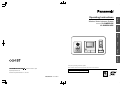 1
1
-
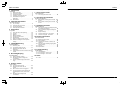 2
2
-
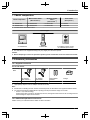 3
3
-
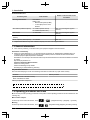 4
4
-
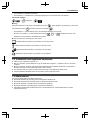 5
5
-
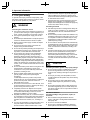 6
6
-
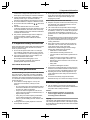 7
7
-
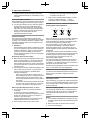 8
8
-
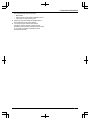 9
9
-
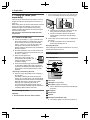 10
10
-
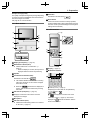 11
11
-
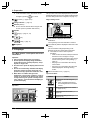 12
12
-
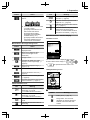 13
13
-
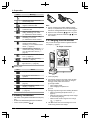 14
14
-
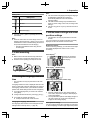 15
15
-
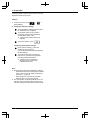 16
16
-
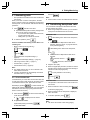 17
17
-
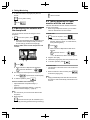 18
18
-
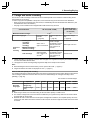 19
19
-
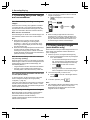 20
20
-
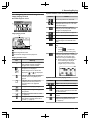 21
21
-
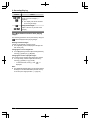 22
22
-
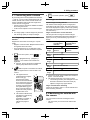 23
23
-
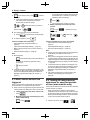 24
24
-
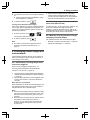 25
25
-
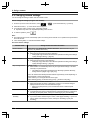 26
26
-
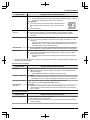 27
27
-
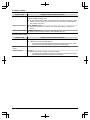 28
28
-
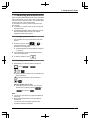 29
29
-
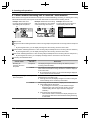 30
30
-
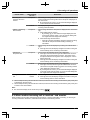 31
31
-
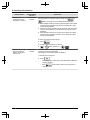 32
32
-
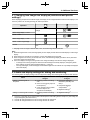 33
33
-
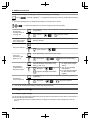 34
34
-
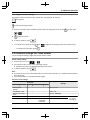 35
35
-
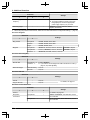 36
36
-
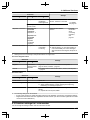 37
37
-
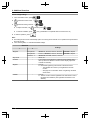 38
38
-
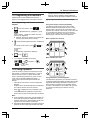 39
39
-
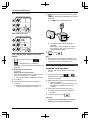 40
40
-
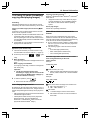 41
41
-
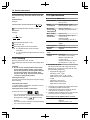 42
42
-
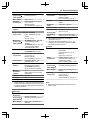 43
43
-
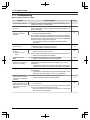 44
44
-
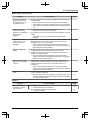 45
45
-
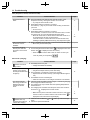 46
46
-
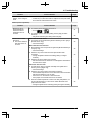 47
47
-
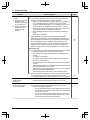 48
48
-
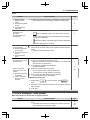 49
49
-
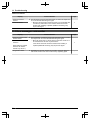 50
50
-
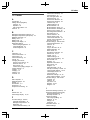 51
51
-
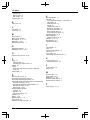 52
52
-
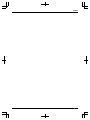 53
53
-
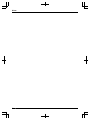 54
54
-
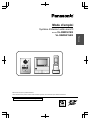 55
55
-
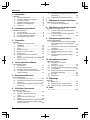 56
56
-
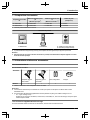 57
57
-
 58
58
-
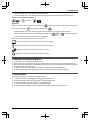 59
59
-
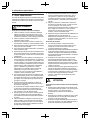 60
60
-
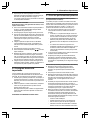 61
61
-
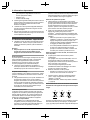 62
62
-
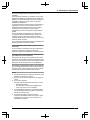 63
63
-
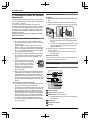 64
64
-
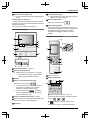 65
65
-
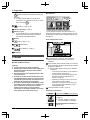 66
66
-
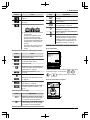 67
67
-
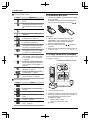 68
68
-
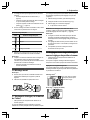 69
69
-
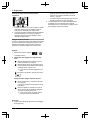 70
70
-
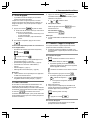 71
71
-
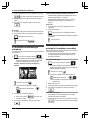 72
72
-
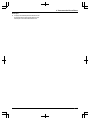 73
73
-
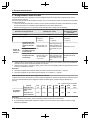 74
74
-
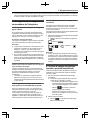 75
75
-
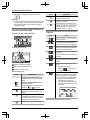 76
76
-
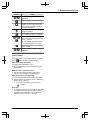 77
77
-
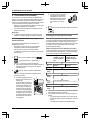 78
78
-
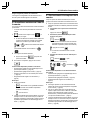 79
79
-
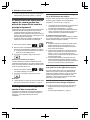 80
80
-
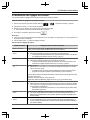 81
81
-
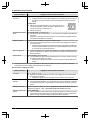 82
82
-
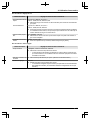 83
83
-
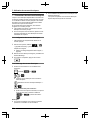 84
84
-
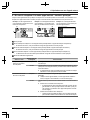 85
85
-
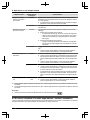 86
86
-
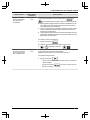 87
87
-
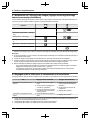 88
88
-
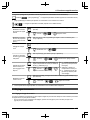 89
89
-
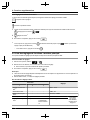 90
90
-
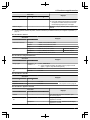 91
91
-
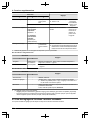 92
92
-
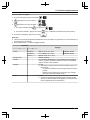 93
93
-
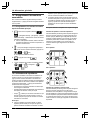 94
94
-
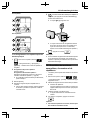 95
95
-
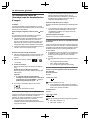 96
96
-
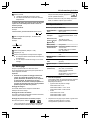 97
97
-
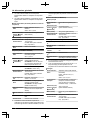 98
98
-
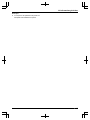 99
99
-
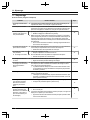 100
100
-
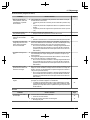 101
101
-
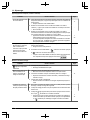 102
102
-
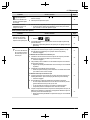 103
103
-
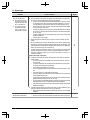 104
104
-
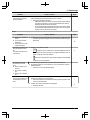 105
105
-
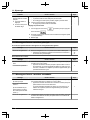 106
106
-
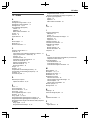 107
107
-
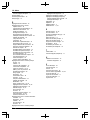 108
108
-
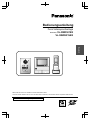 109
109
-
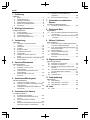 110
110
-
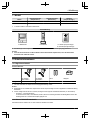 111
111
-
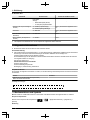 112
112
-
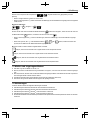 113
113
-
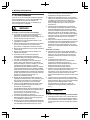 114
114
-
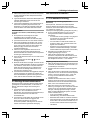 115
115
-
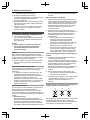 116
116
-
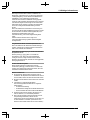 117
117
-
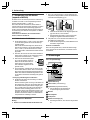 118
118
-
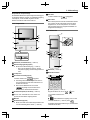 119
119
-
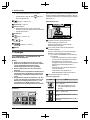 120
120
-
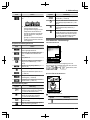 121
121
-
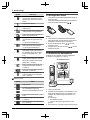 122
122
-
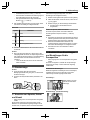 123
123
-
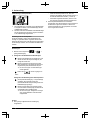 124
124
-
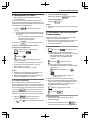 125
125
-
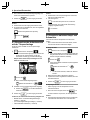 126
126
-
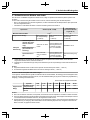 127
127
-
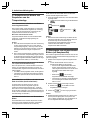 128
128
-
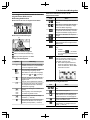 129
129
-
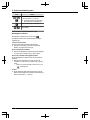 130
130
-
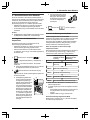 131
131
-
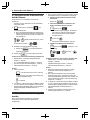 132
132
-
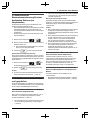 133
133
-
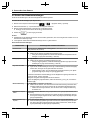 134
134
-
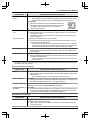 135
135
-
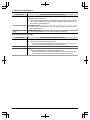 136
136
-
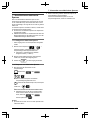 137
137
-
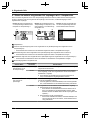 138
138
-
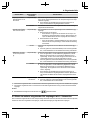 139
139
-
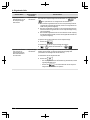 140
140
-
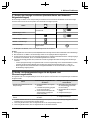 141
141
-
 142
142
-
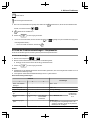 143
143
-
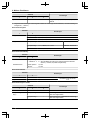 144
144
-
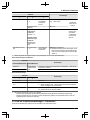 145
145
-
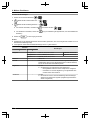 146
146
-
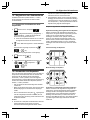 147
147
-
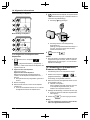 148
148
-
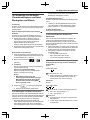 149
149
-
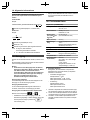 150
150
-
 151
151
-
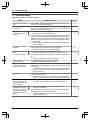 152
152
-
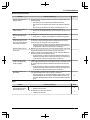 153
153
-
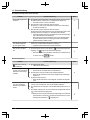 154
154
-
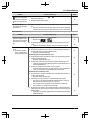 155
155
-
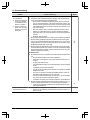 156
156
-
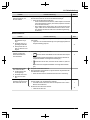 157
157
-
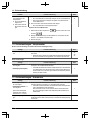 158
158
-
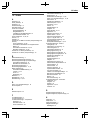 159
159
-
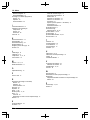 160
160
-
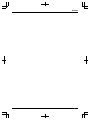 161
161
-
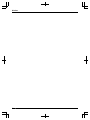 162
162
-
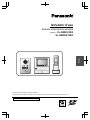 163
163
-
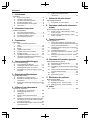 164
164
-
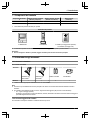 165
165
-
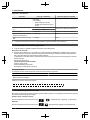 166
166
-
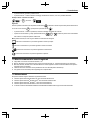 167
167
-
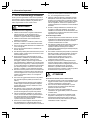 168
168
-
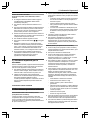 169
169
-
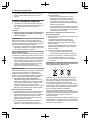 170
170
-
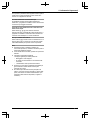 171
171
-
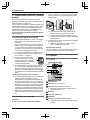 172
172
-
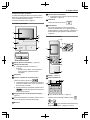 173
173
-
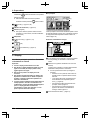 174
174
-
 175
175
-
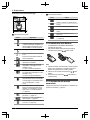 176
176
-
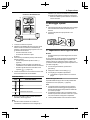 177
177
-
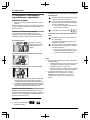 178
178
-
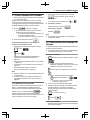 179
179
-
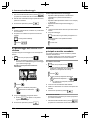 180
180
-
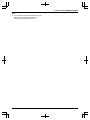 181
181
-
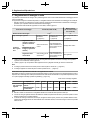 182
182
-
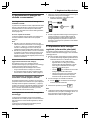 183
183
-
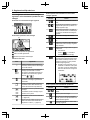 184
184
-
 185
185
-
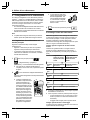 186
186
-
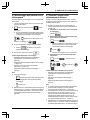 187
187
-
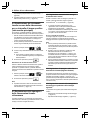 188
188
-
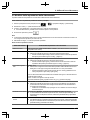 189
189
-
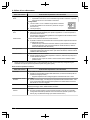 190
190
-
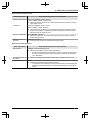 191
191
-
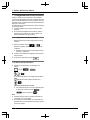 192
192
-
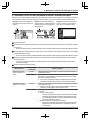 193
193
-
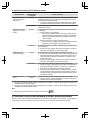 194
194
-
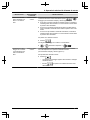 195
195
-
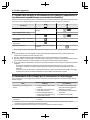 196
196
-
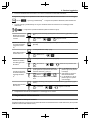 197
197
-
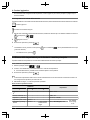 198
198
-
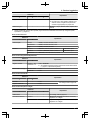 199
199
-
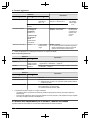 200
200
-
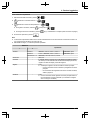 201
201
-
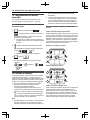 202
202
-
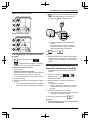 203
203
-
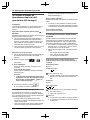 204
204
-
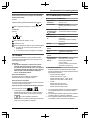 205
205
-
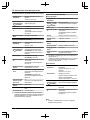 206
206
-
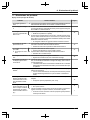 207
207
-
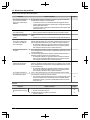 208
208
-
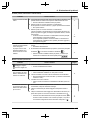 209
209
-
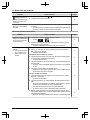 210
210
-
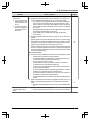 211
211
-
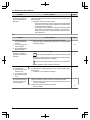 212
212
-
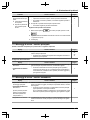 213
213
-
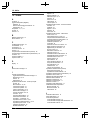 214
214
-
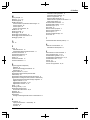 215
215
-
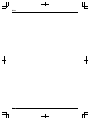 216
216
-
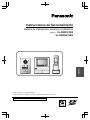 217
217
-
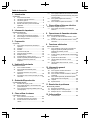 218
218
-
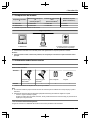 219
219
-
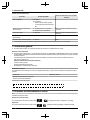 220
220
-
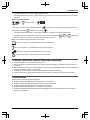 221
221
-
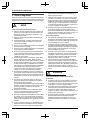 222
222
-
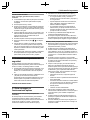 223
223
-
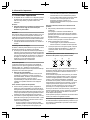 224
224
-
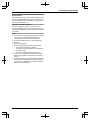 225
225
-
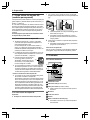 226
226
-
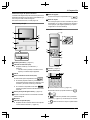 227
227
-
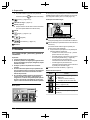 228
228
-
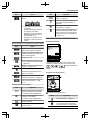 229
229
-
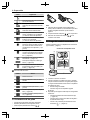 230
230
-
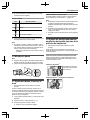 231
231
-
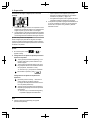 232
232
-
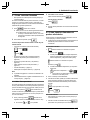 233
233
-
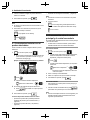 234
234
-
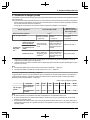 235
235
-
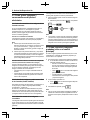 236
236
-
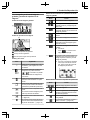 237
237
-
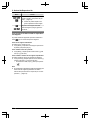 238
238
-
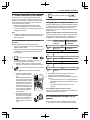 239
239
-
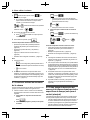 240
240
-
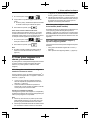 241
241
-
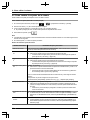 242
242
-
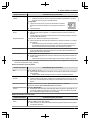 243
243
-
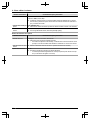 244
244
-
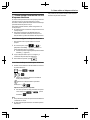 245
245
-
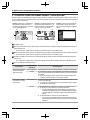 246
246
-
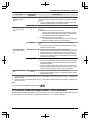 247
247
-
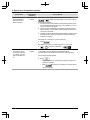 248
248
-
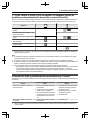 249
249
-
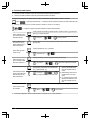 250
250
-
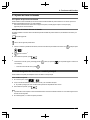 251
251
-
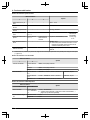 252
252
-
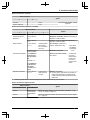 253
253
-
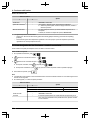 254
254
-
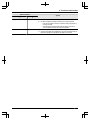 255
255
-
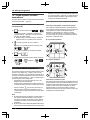 256
256
-
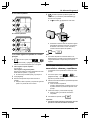 257
257
-
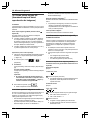 258
258
-
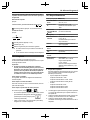 259
259
-
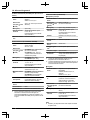 260
260
-
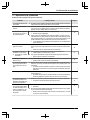 261
261
-
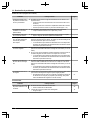 262
262
-
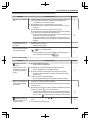 263
263
-
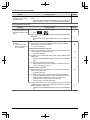 264
264
-
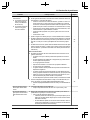 265
265
-
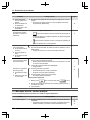 266
266
-
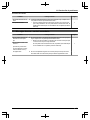 267
267
-
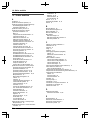 268
268
-
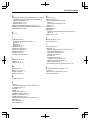 269
269
-
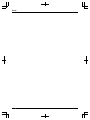 270
270
-
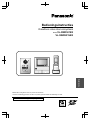 271
271
-
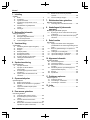 272
272
-
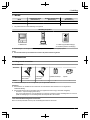 273
273
-
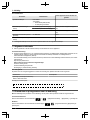 274
274
-
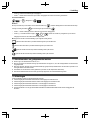 275
275
-
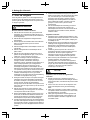 276
276
-
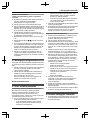 277
277
-
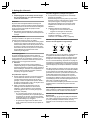 278
278
-
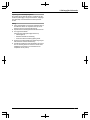 279
279
-
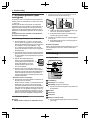 280
280
-
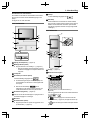 281
281
-
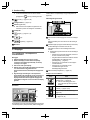 282
282
-
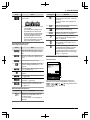 283
283
-
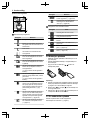 284
284
-
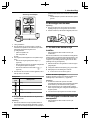 285
285
-
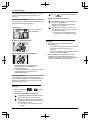 286
286
-
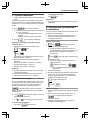 287
287
-
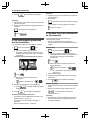 288
288
-
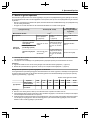 289
289
-
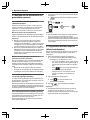 290
290
-
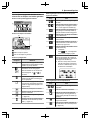 291
291
-
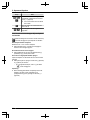 292
292
-
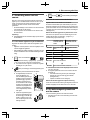 293
293
-
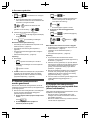 294
294
-
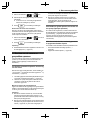 295
295
-
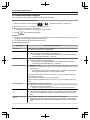 296
296
-
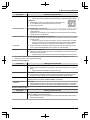 297
297
-
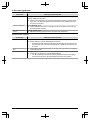 298
298
-
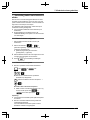 299
299
-
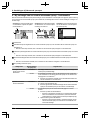 300
300
-
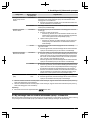 301
301
-
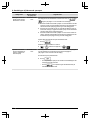 302
302
-
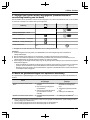 303
303
-
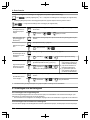 304
304
-
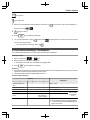 305
305
-
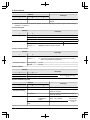 306
306
-
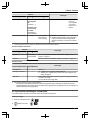 307
307
-
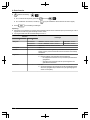 308
308
-
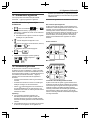 309
309
-
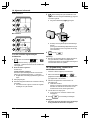 310
310
-
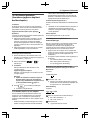 311
311
-
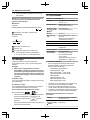 312
312
-
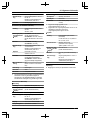 313
313
-
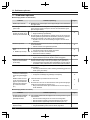 314
314
-
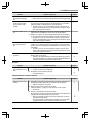 315
315
-
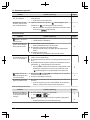 316
316
-
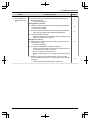 317
317
-
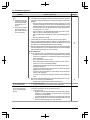 318
318
-
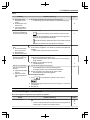 319
319
-
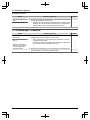 320
320
-
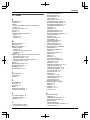 321
321
-
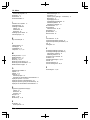 322
322
-
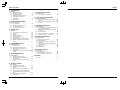 323
323
-
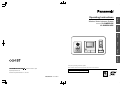 324
324
Panasonic VL-SWD501EX de handleiding
- Type
- de handleiding
- Deze handleiding is ook geschikt voor
in andere talen
Gerelateerde papieren
-
Panasonic VLWD812EX Handleiding
-
Panasonic VLSVN511EX Handleiding
-
Panasonic VLWD613EX de handleiding
-
Panasonic VLFKD2EX de handleiding
-
Panasonic VLV554UEX Handleiding
-
Panasonic Serie VL-SVN511 Handleiding
-
Panasonic VLSVN511EX Handleiding
-
Panasonic VLV555EX Handleiding
-
Panasonic VLSWD501EX Handleiding
-
Panasonic DMC-TZ61 de handleiding
Andere documenten
-
SwissVoice DECT Repeater Handleiding
-
Swisscom DECT Repeater RTX 4002 Handleiding
-
Marmitek VIDEO DOORPHONE de handleiding
-
Auerswald Internet Telephony Adapter Box Handleiding
-
Sony DSC-WX500 de handleiding
-
Marmitek M228 Handleiding
-
Marmitek 14" COLOR OBSERVATION SYSTEM Handleiding
-
Philips DES9500VDP - WelcomeEye Comfort Handleiding
-
CHAUVIN ARNOUX PEL104 POWER-ENERGY LOGGER Snelstartgids
-
Cellular Line INTERPHONEF3EU Handleiding